
Register your product and get support at
www.philips.com/TVsupport
7503 series
Upute
49PUS7503
55PUS7503

Sadržaj
1 Što je novo? 4
1.1 Početni zaslon i kanali 4
1.2 Aplikacije i Philips TV kolekcija 4
2 Postavljanje 5
2.1 Pročitajte sigurnosne upute 5
2.2 Postolje televizora i montaža na zid 5
2.3 Savjeti za postavljanje 5
2.4 Kabel za napajanje 5
2.5 Antenski kabel 6
2.6 Satelitska antena 6
3 Daljinski upravljač 7
3.1 Pregled tipki 7
3.2 Uparivanje daljinskog upravljača s televizorom
8
3.3 Glasovno pretraživanje 8
3.4 Tipkovnica 9
3.5 Infracrveni senzor 9
3.6 Baterije 10
3.7 Čišćenje 10
4 Uključivanje/isključivanje 11
4.1 Uključivanje ili stanje pripravnosti 11
4.2 Tipke na televizoru 11
5 Kanali 12
5.1 Instalacija kanala 12
5.2 Popis kanala 12
5.3 Razvrstavanje popisa kanala 12
5.4 Gledanje kanala 13
5.5 Omiljeni kanali 15
5.6 Teletekst 17
5.7 Interaktivna televizija 18
6 Instalacija kanala 19
6.1 Instalacija satelita 19
6.2 Instalacija antenskih 22
6.3 Kopiranje popisa kanala 24
7 Povezivanje uređaja 26
7.1 O povezivanju 26
7.2 CAM s pametnom karticom - CI+ 27
7.3 Sustav kućnog kina – HTS 28
7.4 Pametni telefoni i tableti 28
7.5 Blu-ray Disc reproduktor 28
7.6 DVD reproduktor 28
7.7 Bluetooth 29
7.8 Slušalice 29
7.9 Igraća konzola 30
7.10 USB tvrdi disk 30
7.11 USB tipkovnica 31
7.12 USB Flash pogon 32
7.13 Fotoaparat 32
7.14 Kamkorder 32
7.15 Računalo 32
8 Povezivanje Android TV-a 34
8.1 Mreža i internet 34
8.2 Google račun 36
8.3 Početni zaslon 36
8.4 Aplikacija Philips TV kolekcija 37
9 Aplikacije 39
9.1 Više o aplikacijama 39
9.2 Google Play 39
9.3 Pokretanje ili zaustavljanje aplikacije 40
9.4 Blokada aplikacija 40
9.5 Upravljanje aplikacijama 42
9.6 Spremanje 42
10 Internet 43
10.1 Pokretanje interneta 43
10.2 Opcije na internetu 43
11 Izbornik televizora 44
11.1 O izborniku televizora 44
11.2 Otvaranje izbornika televizora 44
12 Izvori 45
12.1 Prelazak na uređaj 45
12.2 Opcije TV ulaza 45
12.3 Naziv i vrsta uređaja 45
12.4 Ponovno skeniranje povezivanja 45
13 Mreže 47
13.1 Mreža 47
13.2 Bluetooth 47
14 Postavke 48
14.1 Slika 48
14.2 Zvuk 51
14.3 Postavke funkcije Ambilight 53
14.4 Ekološke postavke 54
14.5 Općenite postavke 55
14.6 Postavke za sat, regiju i jezik 57
14.7 Postavke za Android 58
14.8 Postavke univerzalnog pristupa 58
14.9 Postavke zaključavanja 58
15 Videozapisi, fotografije i glazba 60
15.1 S računala ili NAS uređaja 60
15.2 Izbornik omiljenih stavki 60
15.3 Izbornik Najpopularnije i izbornik Posljednje
reproducirano 60
15.4 S povezanog USB uređaja 60
15.5 Reprodukcija vaših videozapisa 60
15.6 Gledanje vaših fotografija 61
15.7 Reprodukcija glazbe 63
16 TV vodič 64
16.1 Što je potrebno 64
16.2 Podaci TV vodiča 64
16.3 Uporaba TV vodiča 64
17 Snimanje i Pause TV 66
17.1 Snimanje 66
17.2 Pause TV 67
18 Pametni telefoni i tableti 69
18.1 Philips TV Remote App 69
18.2 Google Cast 69
18.3 AirPlay 69
18.4 MHL 69
19 Igre 70
19.1 Što je potrebno 70
19.2 Upravljači za igranje 70
19.3 Igranje igre 70
20 Ambilight 71
20.1 Ambilight stil 71
20.2 Isključivanje funkcije Ambilight 71
20.3 Postavke funkcije Ambilight 71
20.4 Način rada Lounge Light 72
2

21 Najpopularniji sadržaji 73
21.1 O najpopularnijim sadržajima 73
21.2 Sada na TV-u 73
21.3 TV na zahtjev 73
21.4 Video na zahtjev 74
22 Netflix 75
23 Alexa 76
23.1 Više o značajci Alexa 76
23.2 Upotreba značajke Alexa 76
24 Softver 77
24.1 Ažuriraj softver 77
24.2 Verzija softvera 77
24.3 Automatska nadogradnja softvera 77
24.4 Softver otvorenog koda 78
24.5 Licenca za otvoreni kod 78
24.6 Obavijesti 78
25 Specifikacije 79
25.1 Zaštita okoliša 79
25.2 Snaga 79
25.3 Operativni sustav 79
25.4 Prijem 80
25.5 Vrsta zaslona 80
25.6 Rezolucija zaslona 80
25.7 Mogućnost povezivanja 80
25.8 Dimenzije i mase 80
25.9 Zvuk 80
25.10 Multimedija 81
26 Pomoć i podrška 82
26.1 Registracija televizora 82
26.2 Korištenje pomoći 82
26.3 Rješavanje problema 82
26.4 Pomoć na mreži 84
26.5 Podrška i popravak 84
27 Sigurnost i održavanje 86
27.1 Sigurnost 86
27.2 Briga za zaslon 87
28 Odredbe uporabe 88
28.1 Odredbe uporabe – televizor 88
28.2 Odredbe uporabe – pametni televizor 88
28.3 Odredbe uporabe – Philips TV kolekcija 88
29 Autorska prava 89
29.1 MHL 89
29.2 HDMI 89
29.3 Dolby Audio 89
29.4 DTS-HD Premium Sound ™ 89
29.5 Wi-Fi Alliance 89
29.6 Kensington 89
29.7 Drugi zaštitni znakovi 89
30 Izjava o odricanju od odgovornosti za
usluge i/ili softver trećih strana 91
Indeks 92
3

1
1.2
Što je novo?
1.1
Početni zaslon i kanali
Novi početni zaslon
Pritisnite HOME na daljinskom upravljaču kako
biste pristupili novom Android početnom zaslonu. S
njega možete odlučiti što ćete gledati tako da
pretražite opcije zabave koje nude aplikacije i
televizijski programi. Početni zaslon ima kanale koji
vam omogućuju da otkrijete odličan sadržaj iz
omiljenih aplikacija. Možete i dodati dodatne kanale
ili pronaći nove aplikacije kako biste pristupili većem
broju sadržaja.
Aplikacije i Philips TV
kolekcija
Omiljene aplikacije u prvom retku
Više aplikacija možete pronaći na stranici Aplikacije
koja se može otvoriti pritiskom na ikonu Aplikacije na
lijevom kraju retka Aplikacije. Sa stranice Aplikacije
možete i dodati više aplikacija u omiljene.
Philips TV kolekcija
Sve vaše vrhunske aplikacije dostupne su u aplikaciji
Philips TV kolekcija. Pokrenite je s pomoću natpisa u
retku Aplikacije. Aplikacija Philips TV kolekcija sadrži
i preporuke za nove aplikacije i još toga.
Kanal "Reproduciraj sljedeće"
Uvijek možete znati što ćete gledati sljedeće na
kanalu Reproduciraj sljedeće na početnom zaslonu.
Počnite gledati od mjesta na kojem ste stali i
dobivajte obavijesti o novim epizodama na
kanalu Reproduciraj sljedeće. Pritisnite i zadržite
Odaberi za film ili televizijsku seriju kako biste je
dodali izravno na kanal Reproduciraj sljedeće.
Pristup postavkama s početnog zaslona
Izborniku Sve postavke možete pristupiti putem ikone
u gornjem desnom kutu. Možete pronaći i izbornik
Česte postavke i uobičajene stavke u izborniku Philips
TV, koji se može otvoriti izravno s pomoću daljinskog
upravljača.
Traka sustava na početnom zaslonu
Traka sustava na vrhu početnog zaslona sadrži
sljedeće značajke.
- Gumb za pretraživanje: pokretanje Google
pretraživanja glasom ili unosom teksta.
- Izvor ulaza: pokretanje popisa izvora ulaza i
prebacivanje na bilo koji od povezanih uređaja.
- Obavijesti: pruža poruke o Smart TV sustavu.
- Postavke: pristup izborniku sa svim postavkama i
prilagođavanje postavki televizora.
- Sat: naznačava sat sustava.
4

2
Postavljanje
2.1
Pročitajte sigurnosne upute
Prije uporabe televizora pročitajte sigurnosne upute.
Kako biste pročitali upute, u izborniku Pomoć
pritisnite tipku u boji Ključne riječi i
potražite Sigurnosne upute.
Montaža televizora na zid zahtijeva posebne vještine i
trebale bi ga izvoditi kvalificirane osobe. Montaža
televizora na zid treba se provesti u skladu sa
sigurnosnim standardima vezanima uz težinu
televizora. Prije postavljanja televizora pročitajte i
sigurnosne mjere.
TP Vision Europe B.V. ne snosi odgovornost za
nepravilnu montažu niti bilo kakvu montažu koja
može dovesti do nezgode ili ozljede.
2.3
Savjeti za postavljanje
2.2
Postolje televizora i montaža
na zid
Postolje televizora
Upute za montažu postolja televizora pronaći ćete u
Kratkim uputama priloženima uz televizor. Ako ste
slučajno izgubili te upute, možete ih preuzeti na webmjestu www.philips.com.
Pomoću serijskog broja televizora pronađite Kratke
upute koje ćete preuzeti.
Montaža na zid
Televizor podržava i montažu pomoću VESA nosača
za montažu na zid (prodaje se zasebno).
Prilikom kupnje zidnog nosača upotrijebite sljedeći
VESA kôd. . .
• Televizor postavite na mjesto gdje svjetlost ne pada
izravno na zaslon.
• Funkcija Ambilight najbolji će učinak imati ako
prigušite svjetlo u prostoriji.
• Idealna udaljenost za gledanje televizije jednaka je
veličini dijagonale zaslona uvećanoj 2 do 5 puta. Kada
ste u sjedećem položaju, oči trebaju biti u ravnini sa
sredinom zaslona.
• Prilikom montiranja na zid televizor postavite do 15
cm od zida.
Napomena:
Držite televizor dalje od izvora koji stvaraju prašinu
kao što su štednjaci. Preporučuje se redovito čistiti
prašinu kako ona ne bi dospjela u televizor.
• 49PUS7503
VESA MIS-F 200x200, M6 (min.: 10 mm, maks.:15
mm)
• 55PUS7503
VESA MIS-F 300x200, M6 (min.: 10 mm, maks.:15
mm)
Priprema
Pazite da metalni vijci, kojima ćete televizor montirati
na nosač sukladan standardu VESA, ulaze približno 10
mm u rupe s navojem na televizoru.
Oprez
2.4
Kabel za napajanje
• Kabel za napajanje ukopčajte u priključnicu za
napajanje POWER na stražnjoj strani televizora.
• Kabel za napajanje mora biti čvrsto ukopčan u
priključnicu.
• Pazite da utikač u zidnoj električnoj utičnici uvijek
bude dostupan.
• Prilikom iskopčavanja kabela za napajanje uvijek
vucite za utikač, nikada za kabel.
5

Iako je potrošnja energije ovog televizora kada je u
stanju pripravnosti vrlo mala, kako biste uštedjeli
energiju, iskopčajte kabel za napajanje ako televizor
nećete koristiti duže vrijeme.
U izborniku Pomoć pritisnite tipku u boji Ključne
riječi i potražite Uključivanje kako biste pronašli više
informacija o uključivanju ili isključivanju televizora.
2.5
Antenski kabel
Priključak za antenu čvrsto umetnite u
priključnicu Antenna na stražnjoj strani televizora.
Možete povezati svoju antenu ili antenske signale iz
distribucijskog sustava. Koristite koaksijalni antenski
kabel s IEC RF priključkom, 75 ohma.
Antenski priključak koristite za DVB-T i DVB-C ulazne
signale.
2.6
Satelitska antena
Satelitski priključak F umetnite u satelitsku
priključnicu SAT na stražnjoj strani televizora.
6

3
Daljinski upravljač
3.1
Pregled tipki
Gornje
1 – Stanje pripravnosti / uključeno
Uključivanje televizora ili vraćanje u stanje
pripravnosti.
2 – VOICE mikrofon
3 – LIST
Otvaranje ili zatvaranje popisa kanala.
4 – AMBILIGHT
Odabir jednog od Ambilight stilova.
5 – TV GUIDE
Otvaranje ili zatvaranje televizijskog vodiča.
6 – SETTINGS
• Otvaranje izbornika za brze postavke.
• Uparivanje daljinskog upravljača s televizorom.
7 – TOP PICKS
Otvara izbornik s preporučenim programima, Video na
zahtjev (posudba videozapisa) ili TV usluge na mreži
(propušteni televizijski sadržaji).
Po dostupnosti.
8 – Google Assistant™
Kako biste pokrenuli Google Assistant™.
1 – Izbornik televizora
Otvaranje izbornika televizora s uobičajenim
funkcijama televizora.
2 – SOURCES
Otvaranje ili zatvaranje izbornika Izvori.
3 – INFO
Otvaranje ili zatvaranje informacija o programu.
4 – BACK
• Vraćanje na prethodni kanal koji ste odabrali.
• Za povratak na prethodni izbornik.
5 – Tipke u boji
Izravan odabir opcija.
6 – EXIT
Vraćanje na gledanje televizije.
7 – OPTIONS
Otvaranje ili zatvaranje izbornika opcija.
8 – OK
Potvrda odabira ili postavke.
9 – Strelice / navigacijske tipke
Za kretanje gore, dolje, ulijevo ili udesno.
10 – HOME
Otvaranje izbornika Početak.
Donje tipke
Srednje
7

1 –
Izravno otvaranje aplikacije Netflix.
2 – Glasnoća
Podešavanje razine glasnoće.
upravljača, trebate upariti (povezati) televizor s
daljinskim upravljačem.
Kada ste pokrenuli početnu instalaciju televizora,
televizor je zatražio da dugo pritisnete tipku PAIR,
čime je izvršeno uparivanje.
Napomena:
1 - Nakon što daljinski upravljač uspješno uđe u
način uparivanja plavi prsten LED indikatora oko
mikrofona na prednjoj strani daljinskog upravljača
počet će bljeskati.
2 - Daljinski upravljač mora se držati blizu televizora
(na udaljenosti unutar 1 m) tijekom uparivanja kako bi
se osigurao uspjeh.
3 - Ako televizor ne pokrene polje za glasovnu
kontrolu kada se pritisne , uparivanje nije uspjelo.
4 - Savjetuje se pričekati da se televizor potpuno
pokrene te pokrene sve pozadinske procese prije
ulaska u način rada uparivanja jer se poruka s daljnim
uputama može pojaviti prekasno i negativno utjecati
na postupak uparivanja.
Uparivanje ili ponovno uparivanje
3 – Numeričke tipke
Izravan odabir kanala.
4 – SUBTITLE
Uključivanje/isključivanje titlova ili uključivanje titlova
dok je zvuk isključen.
5 – Reprodukcija i snimanje
• Pokreni , za reprodukciju.
• Pauziraj za pauziranje reprodukcije
• Zaustavi za prekid reprodukcije
• Premotaj za premotavanje
• Brzo naprijed za premotavanje unaprijed
• Snimi za pokretanje snimanja
6 – Kanal
Prelazak na sljedeći ili prethodni kanal na popisu
kanala.
Otvaranje sljedeće ili prethodne stranice teleteksta.
7 – Isključi zvuk
Isključivanje zvuka i njegovo ponovno uključivanje.
8 – TEXT
Otvaranje ili zatvaranje teleteksta.
U slučaju prekida uparivanja s daljinskim upravljačem,
možete ponovo upariti televizor s daljinskim
upravljačem.
Jednostavno možete dugo pritisnuti
tipku PAIR (približno 3 sekunde) za uparivanje.
Umjesto toga, otvorite Postavke > Bežična veza i
mreže > Daljinski upravljač > Upari daljinski
upravljač i slijedite upute na zaslonu.
U slučaju uspješnog uparivanja, na zaslonu će se
prikazati poruka.
Softver za daljinski upravljač
Postavke > Bežična veza i mreže > Daljinski
upravljač > Podaci o tekućem softveru
Nakon uparivanja daljinskog upravljača možete
provjeriti verziju trenutnog softvera daljinskog
upravljača.
Postavke > Bežična veza i mreže > Daljinski
upravljač > Ažuriranje softvera za daljinski upravljač
Provjerite ima li dostupnih ažuriranje softvera za
daljinski upravljač.
3.2
Uparivanje daljinskog
upravljača s televizorom
Ovaj daljinski upravljač koristi Bluetooth i IR
(infracrvenu vezu) za slanje naredbi televizoru.
• Daljinski upravljač možete koristiti putem IR veze za
većinu radnji.
• Kako biste koristili napredne radnje kao što je
glasovno pretraživanje i tipkovnicu daljinskog
3.3
Glasovno pretraživanje
Na internetu možete tražiti videozapise, glazbu ili
druge sadržaje pomoću jednostavnih glasovnih
naredbi. Naredbe možete izgovarati u mikrofon na
daljinskom upravljaču.
Prije uporabe glasovnog pretraživanja trebate upariti
daljinski upravljač s televizorom.
Uporaba glasa...
8

1 - Pritisnite i zadržite VOICE na daljinskom
upravljaču, počet će svijetliti plavi indikator na
daljinskom upravljaču i otvorit će se polje za
pretraživanje, a mikrofon će biti aktivan.
2 - Jasno izgovorite ono što tražite. Možete govoriti
10 sekundi prije nego što se mikrofon isključi. Možda
će biti potrebno neko vrijeme da se rezultati prikažu.
3 - Željenu stavku možete odabrati s popisa rezultata
pretraživanja.
Postavljanje jezika koji želite koristiti za glasovno
pretraživanje
Postavke > Postavke za
Android > Preferencije > Govor
3.4
Tipkovnica
Unos teksta
Pomoću tipkovnice na stražnjoj strani daljinskog
upravljača možete unositi tekst u bilo koje tekstno
polje na zaslonu.
Za unos teksta...
1 - Odaberite tekstno polje ako još nije odabrano.
2 - Okrenite tipkovnicu daljinskog upravljača prema
gore kako biste aktivirali tipke. Daljinski upravljač
držite objema rukama, a za unos koristite oba palca.
3 - Kako biste sakrili zaslonsku tipkovnicu, pritisnite
BACK .
Pritisnite OK kako biste potvrdili unos teksta.
Zaslonska tipkovnica
Ako koristite zaslonsku tipkovnicu za unos teksta,
možete konfigurirati raspored tipkovnice prema
rasporedu na koji ste navikli.
Pregled
Pregled Qwerty/Azerty tipkovnice
1 – Azerty znak
Raspored znakova kada je raspored tipkovnice
postavljen na Azerty.
2 – Shift
Unos velikih slova.
3 – Tipka Fn
Unos broja ili interpunkcijskog znaka.
4 – razmaknica
5 – Navigacija i OK
6 – Podijeli ovo
Dijeljenje sadržaja koji trenutno gledate na mreži.
Za otvaranje postavki...
Pritisnite HOME, odaberite Postavke i
pritisnite OK.
5 - Odaberite Postavke za Android i pritisnite OK.
6 - Odaberite Uređaj Preferencije > Tipkovnica i
pritisnite OK.
7 - Odaberite Postavke za Gboard > Jezik i
pritisnite OK. Ovdje možete postaviti raspored
tipkovnice za svoj jezik.
8 - Pritisnite BACK za zatvaranje izbornika i
vraćanje jedan korak.
• Daljinski upravljač najbolje radi ako od televizora nije
udaljen više od 5 m.
• Kada koristite tipkovnicu daljinskog upravljača,
preporučujemo da daljinski upravljač ne naginjete
pod kutom većim od 50 stupnjeva.
• Nemojte blokirati IC zrake daljinskog upravljača.
Qwerty i Azerty
Standardni raspored tipkovnice daljinskog upravljača
je Qwerty.
Azerty tipkovnica
Napomena: Prije uporabe tipkovnice daljinskog
upravljača trebate upariti daljinski upravljač s
televizorom.
Ovisno o regiji, tipkovnica daljinskog upravljača može
se postaviti na Azerty. Azerty znakovi nalaze se u
gornjem desnom kutu na tipkama.
Postavljanje rasporeda tipkovnice na Azerty…
1 - Pritisnite HOME, Odaberite Postavke i
pritisnite OK.
2 - Odaberite Regija i jezik i pritisnite (desno)
kako biste otvorili izbornik.
3 - Odaberite Tipkovnica daljinskog upravljača i
pritisnite OK.
4 - OdaberiteQwerty ili Azerty i pritisnite OK.
5 - Po potrebi više puta pritisnite (lijevo) kako
biste zatvorili izbornik.
9

3.5
Infracrveni senzor
Televizor može primati naredbe i s daljinskog
upravljača koji koristi IR (infracrvenu vezu) za slanje
naredbi. Ako koristite takav daljinski upravljač, uvijek
usmjerite daljinski upravljač prema infracrvenom
senzoru na prednjoj strani televizora.
Upozorenje
Ne postavljajte predmete ispred IC senzora televizora;
mogli bi blokirati IC signal.
3.6
Baterije
Ako televizor ne reagira na pritisak tipke na
daljinskom upravljaču, možda su baterije prazne.
Kako biste zamijenili baterije, otvorite odjeljak za
baterije na strani daljinskog upravljača na kojoj se
nalazi tipkovnica.
1 - Pomoću novčića ili nekog drugog malog, tupog
predmeta pritisnite gumb za otpuštanje kvadratnog
oblika kako biste otvorili poklopac odjeljka za baterije.
2 - Stare baterije zamijenite s 2 nove
baterije AA-LR6-1,5 V. Pazite da polovi + i - na
baterijama budu ispravno poravnati.
3 - Vratite poklopac odjeljka za baterije i gurajte ga
dok ne sjedne na mjesto.
• Ako daljinski upravljač ne koristite duže vrijeme,
izvadite baterije.
• Stare baterije sigurno odložite u skladu s propisima o
odlaganju starih baterija.
3.7
Čišćenje
Vaš daljinski upravljač ima premaz otporan na
ogrebotine.
Daljinski upravljač čistite mekom, vlažnom krpom.
Daljinski upravljač nikada nemojte čistiti tvarima kao
što su alkohol, kemikalije ili sredstva za čišćenje u
kućanstvu.
10

4
4.2
Uključivanje/isključi
vanje
4.1
Uključivanje ili stanje
pripravnosti
Provjerite je li televizor priključen na mrežno
napajanje. Priključite priloženi kabel za napajanje
u AC in priključak na stražnjoj strani televizora. Počet
će svijetliti indikator na donjem dijelu televizora.
Uključivanje
Pritisnite na daljinskom upravljaču kako biste
uključili televizor. Umjesto toga, pritisnite HOME .
Možete i pritisnuti malu joystick tipku na stražnjoj
strani televizora kako biste uključili televizor u slučaju
da ne možete pronaći daljinski upravljač ili da su
njegove baterije prazne.
Tipke na televizoru
Ako ste izgubili daljinski upravljač ili su njegove
baterije prazne, još uvijek možete izvršiti neke
osnovne radnje.
Otvaranje izbornika s osnovnim radnjama…
1 - Dok je televizor uključen, pritisnite joystick tipku
na stražnjoj strani televizora kako bi se prikazao
osnovni izbornik.
2 - Pritisnite lijevo ili desno kako biste odabrali
GLasnoća, Kanal ili Izvori. Odaberite
Demo kako biste pokrenuli film za demonstraciju.
3 - Pritisnite gore ili dolje kako biste prilagodili
glasnoću ili prešli na sljedeći/prethodni kanal.
Pritisnite gore ili dolje kako biste se pomicali popisom
izvora, što obuhvaća i odabir tunera. Pritisnite
višesmjernu tipku kako biste pokrenuli film za
demonstraciju.
4 - Izbornik će automatski nestati.
Kako biste televizor prebacili u stanje pripravnosti,
odaberite i pritisnite joystick tipku.
Prebacivanje u stanje pripravnosti
Kako biste televizor prebacili u stanje pripravnosti,
pritisnite na daljinskom upravljaču. Možete i
pritisnuti malu joystick tipku na stražnjoj strani
televizora.
U stanju pripravnosti, televizor je i dalje priključen na
mrežno napajanje, ali troši vrlo malo energije.
Kako biste televizor potpuno isključili, iskopčajte
utikač.
Prilikom isključivanja kabela za napajanje uvijek vucite
za utikač, nikada za kabel. Osigurajte potpun pristup
utikaču, kabelu za napajanje i utičnici u svakom
trenutku.
11

5
Kanali
5.1
Instalacija kanala
Kako biste pronašli više informacija, u
izborniku Pomoć pritisnite tipku u boji Ključne
riječi i potražite Kanal, instalacija antenskih
ili Kanal, instalacija.
5.2
Popis kanala
O popisu kanala
Nakon instalacije kanala svi kanali prikazat će se na
popisu kanala. Kanali se prikazuju s nazivom i
logotipom ako su te informacije dostupne.
Nakon odabira popisa kanala
pritisnite strelice (gore) ili (dolje) za odabir
kanala, a zatim pritisnite OK za gledanje odabranog
kanala. Kanale s tog popisa možete odabrati samo
pomoću tipki ili .
Ikone za kanale
Nakon automatskog ažuriranja kanala novi pronađeni
kanali nose oznaku (zvjezdica).
Ako zaključate kanal, nosit će oznaku (lokot).
Radijske stanice
Ako je digitalno emitiranje dostupno, digitalni radijski
kanali instaliraju se prilikom instalacije. Radijske
kanale mijenjajte na isti način na koji mijenjate
televizijske. Prilikom instalacije kabelskog DVB-C
kanala radijskim stanicama dodjeljuju se brojevi
kanala od 1001 pa nadalje.
Ovaj televizor može primati standardno DVB
emitiranje digitalne televizije. Televizor možda neće
pravilno raditi s nekim davateljima sadržaja digitalne
televizije koji nisu potpuno usklađeni sa zahtjevima
standarda.
kanala.
Odabir jednog od popisa kanala…
1 - Dok je popis kanala otvoren na zaslonu,
pritisnite OPTIONS.
2 - Odaberite Odaberi popis kanala i pritisnite OK.
3 - U izborniku popisa odaberite jedan od dostupnih
popisa kanala i pritisnite OK.
Umjesto toga, možete odabrati naziv popisa na vrhu
popisa kanala i pritisnite OK kako biste otvorili
izbornik popisa.
Pretraživanje kanala
Možete tražiti kanal kako biste ga pronašli na
dugačkom popisu kanala.
Televizor može tražiti kanal na jednom od 2 glavna
popisa kanala – antenski ili kabelski.
Pretraživanje kanala…
1 - Pritisnite .
2 - Pritisnite OK za otvaranje trenutnog popisa
kanala.
3 - Pritisnite OPTIONS.
4 - Odaberite Odaberi popis kanala i pritisnite OK.
5 - Odaberite Filtriraj antenske kanale ili Filtriraj
kabelske kanale i pritisnite OK.
6 - Odaberite Traži kanal i pritisnite OK kako biste
otvorili tekstno polje. Za unos teksta možete koristiti
tipkovnicu daljinskog upravljača (ako je dostupna) ili
zaslonsku tipkovnicu.
7 - Unesite broj, naziv ili dio naziva i
odaberite Primijeni i pritisnite OK. Televizor će
tražiti odgovarajuće nazive kanala na popisu koji ste
odabrali.
Rezultati pretraživanja prikazuju se kao popis kanala naziv popisa nalazi se na vrhu. Rezultati pretraživanja
nestaju kada odaberete drugi popis kanala ili zatvorite
popis s rezultatima pretraživanja.
5.3
Razvrstavanje popisa kanala
Otvaranje popisa kanala
Pokraj popisa sa svim kanalima možete odabrati
filtrirani popis ili jedan od omiljenih popisa koje ste
izradili.
Otvaranje trenutnog popisa kanala…
1 - Pritisnite za prelazak na televizor.
2 - Pritisnite OK za otvaranje trenutnog popisa
kanala.
3 - Pritisnite BACK kako biste zatvorili popis
Razvrstavanje popisa kanala možete izvršavati sa
svim kanalima. Popis kanala možete postaviti tako da
se u njemu prikazuju samo televizijski ili samo radijski
kanali. Za antenske/kabelske kanale možete postaviti
popis tako da prikazuje besplatnih ili kodiranih kanala.
Postavljanje filtra na popisu sa svim kanalima…
1 - Pritisnite .
2 - Pritisnite OK za otvaranje trenutnog popisa
kanala.
3 - Pritisnite OPTIONS.
4 - Odaberite Odaberi popis kanala i pritisnite OK.
12

5 - Odaberite Filtriraj antenske kanale ili Filtriraj
kabelske kanale sukladno popisu koji želite filtrirati i
pritisnite OK.
6 - U izborniku Opcije odaberite željeni filtar i
pritisnite OK kako biste ga aktivirali. Naziv filtra
prikazuje se kao dio naziva popisa kanala na vrhu
popisa kanala.
7 - Pritisnite (lijevo) za vraćanje jedan korak ili
pritisnite za zatvaranje izbornika.
1 - Pritisnite .
2 - Pritisnite OK za otvaranje popisa kanala. Ako je
nužno, promijenite popis kanala.
3 - Odaberite kanal koji želite deblokirati.
4 - Pritisnite OPTIONS, odaberite Deblokiraj
kanal i pritisnite OK.
5 - Unesite svoj 4-znamenkasti PIN kôd ako to
televizor zatraži.
6 - Pritisnite (lijevo) za vraćanje jedan korak ili
pritisnite BACK za zatvaranje izbornika.
5.4
Gledanje kanala
Odabir kanala
Kako biste gledali televizijske kanale, pritisnite .
Televizor će otvoriti posljednji kanal koji ste gledali.
Promjena kanala
Za promjenu kanala pritisnite ili .
Ako znate broj kanala, unesite ga pomoću numeričkih
tipki. Pritisnite OK nakon unosa broja kako biste
odmah promijenili kanal.
Ako su informacije dostupne s interneta, televizor će
prikazati naziv i detalje trenutnog programa, a nakon
toga naziv i detalje sljedećeg programa.
Prethodni kanal
Kako biste se vratili na prethodni kanal koji ste gledali,
pritisnite BACK.
Osim toga, možete odabrati kanale s Popisa kanala.
Blokada kanala
Otključavanje ili zaključavanje kanala
Kako biste djecu spriječili da gledaju neki kanal,
možete ga blokirati. Kako biste gledali blokirani kanal,
morate najprije unijeti četveroznamenkasti PIN kôd
Blokada uređaja. Ne možete blokirati programe s
povezanih uređaja.
Blokada kanala…
Ako blokirate ili deblokirate kanale na popisu kanala,
PIN kôd trebate unijeti samo jednom dok ne zatvorite
popis kanala.
U odjeljku Pomoć pritisnite tipku u boji Ključne
riječi i potražite Blokada uređaja kako biste pronašli
više informacija.
Roditeljski nadzor
Kako biste djecu spriječili u gledanju programa koji
nije prikladan njihovoj dobnoj skupini, možete
postaviti klasifikaciju prema dobnoj skupini.
Programi digitalnih kanala mogu se klasificirati prema
dobnoj skupini. Ako je klasifikacija prema dobnoj
skupini jednaka ili viša od one koju ste postavili za
dob svojeg djeteta, program će se blokirati. Kako
biste mogli gledati blokirani program, najprije morate
unijeti kôd Roditeljski nadzor.
Postavljanje klasifikacije prema dobnoj skupini…
1 - Odaberite Postavke > Blokada
uređaja > Roditeljski nadzor i pritisnite OK.
2 - Unesite 4-znamenkasti kod za blokadu. Ako još
niste postavili kôd, odaberite Postavi
kôd pod Blokada uređaja. Unesite 4-znamenkasti
kod za blokadu i potvrdite ga. Nakon toga možete
postaviti klasifikaciju prema dobnoj skupini.
3 - U opciji Roditeljski nadzor odaberite dobnu
skupinu i pritisnite OK.
4 - Po potrebi više puta pritisnite (lijevo) kako
biste zatvorili izbornik.
Kako biste isključili klasifikaciju prema dobnoj skupini,
odaberite Ništa. Međutim, u nekim državama morate
postaviti klasifikaciju prema dobnoj skupini.
1 - Pritisnite .
2 - Pritisnite OK za otvaranje popisa kanala. Ako je
nužno, promijenite popis kanala.
3 - Odaberite kanal koji želite blokirati.
4 - Pritisnite OPTIONS, odaberite Zaključaj
kanal i pritisnite OK.
5 - Unesite svoj 4-znamenkasti PIN kôd ako to
televizor zatraži. Blokirani kanal nosi
oznaku (lokot).
6 - Pritisnite (lijevo)°za vraćanje jedan korak ili
pritisnite BACK za zatvaranje izbornika.
Deblokada kanala…
Kod nekih televizijskih kuća / dobavljača usluga
televizor blokira samo programe za starije dobne
skupine. Roditeljski nadzor postavljen je za sve
kanale.
13
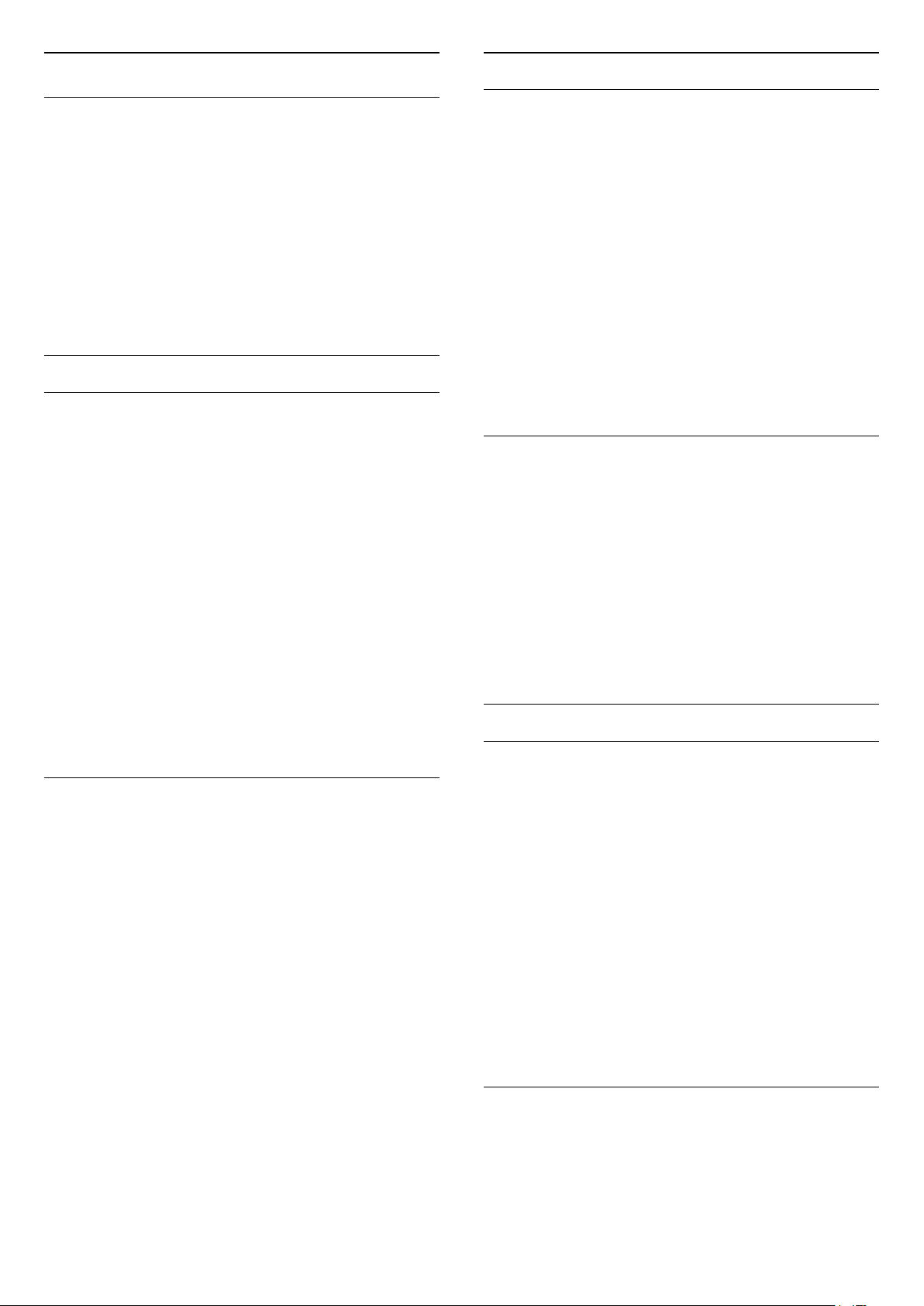
Opcije kanala
Jezik titla
Otvaranje opcija
Tijekom gledanja kanala možete postaviti određene
opcije.
Ovisno o vrsti kanala koji gledate (analogni ili digitalni)
ili ovisno o postavljenim postavkama televizora
dostupne su neke opcije.
Otvaranje izbornika s opcijama...
1 - Dok gledate kanal, pritisnite OPTIONS.
2 - Ponovo pritisnite OPTIONS za zatvaranje.
Titlovi
Uključivanje
Digitalni programi mogu imati titlove.
Za prikaz titlova…
Pritisnite OPTIONS i odaberite Titl.
Titlove možete postaviti na Uključeno ili Isključeno.
Umjesto toga, možete odabrati Automatski.
Automatski
Ako su jezične informacije dio digitalnog emitiranja, a
emitirani program nije na vašem jeziku (jezik
postavljen na televizoru), televizor može prikazati
titlove automatski na jednom od željenih jezika titlova.
Jedan od tih jezika titlova mora biti dio emitiranja.
Željeni jezici titlova
Digitalno emitiranje može nuditi nekoliko jezika titlova
za program. Možete postaviti željeni primarni i
sekundarni jezik titlova. Ako su dostupni titlovi na
jednom od tih jezika, televizor će prikazati titlove koje
ste odabrali.
Postavljanje primarnog i sekundarnog jezika titlova…
1 - Odaberite Postavke > Regija i jezik i
pritisnite OK.
2 - Odaberite Jezici > Primarni
titlovi ili Sekundarni titlovi.
3 - Odaberite željeni jezik i pritisnite OK.
4 - Pritisnite (lijevo)°za vraćanje jedan korak ili
pritisnite BACK za zatvaranje izbornika.
Odabir jezika titlova
Ako nije dostupan nijedan od željenih jezika titlova,
možete odabrati neki drugi jezik titlova ako je
dostupan. Ako nijedan jezik titlova nije dostupan, ne
možete odabrati ovu opciju.
Odabir jezika titlova kada nijedan od željenih jezika
nije dostupan…
1 - Pritisnite OPTIONS.
2 - Odaberite Jezik titlova i odaberite jedan od
jezika za titlove koji će se privremeno prikazivati.
Možete odabrati željene jezike titlova u opciji Jezik
titla.
Titlovi iz teleteksta
Ako prijeđete na analogni kanal, titlove morate ručno
učiniti dostupnima za svaki kanal.
1 - Prijeđite na kanal i pritisnite TEXT kako biste
otvorili teletekst.
2 - Unesite broj stranice za titlove, obično 888.
3 - Ponovo pritisnite TEXT kako biste zatvorili
teletekst.
Ako u izborniku Titlovi odaberete Uključeno dok
gledate određeni analogni kanal, titlovi će se prikazati
ako su dostupni.
Kako biste provjerili je li kanal analogni ili digitalni,
prijeđite na kanal i otvorite Informacije u
izborniku OPTIONS.
Audio jezik
Željeni audio jezik
Digitalno emitiranje može nuditi nekoliko audio jezika
(govorenih jezika) za program. Možete postaviti
željeni primarni i sekundarni audio jezik. Ako je
dostupan jedan od tih audio jezika, televizor će prijeći
na njega.
Postavljanje primarnog i sekundarnog audio jezika...
1 - Odaberite Postavke > Regija i jezik i
pritisnite OK.
2 - Odaberite Jezici > Primarni zvuk ili Sekundarni
audio.
3 - Odaberite željeni jezik i pritisnite OK.
4 - Pritisnite (lijevo) za vraćanje jedan korak ili
pritisnite BACK za zatvaranje izbornika.
Odabir audio jezika
Ako nije dostupan nijedan od željenih audio jezika,
možete odabrati neki drugi audio jezik ako je
dostupan. Ako nijedan audio jezik nije dostupan, ne
možete odabrati ovu opciju.
14

Odabir audio jezika kada nijedan od željenih jezika
nije dostupan…
1 - Pritisnite OPTIONS.
2 - Odaberite Audio jezik i odaberite jedan od
audio jezika kao privremeni.
Common Interface
Ako ste umetnuli CAM u jedan od Common Interface
utora, možete prikazati CAM informacije i informacije
operatera ili postavljati određene postavke za CAM.
Prikaz CAM informacija…
Mono/Stereo
Zvuk analognog kanala možete postaviti na Mono ili
Stereo.
Postavljanje na Mono ili Stereo…
1 - Prijeđite na analogni kanal.
2 - Pritisnite OPTIONS,
odaberite Mono/Stereo i pritisnite (desno).
3 - Odaberite Mono ili Stereo i pritisnite OK.
4 - Pritisnite (lijevo)°za vraćanje jedan korak ili
pritisnite BACK za zatvaranje izbornika.
1 - Pritisnite SOURCES.
2 - Odaberite vrstu kanala za koji koristite CAM za
Gledanje TV progr.
3 - Pritisnite OPTIONS i odaberite Common
Interface.
4 - Odaberite odgovarajući utor Common Interface i
pritisnite (desno).
5 - Odaberite televizijskog operatera za CAM i
pritisnite OK. Slijede zasloni od televizijskog
operatera.
HbbTV na ovom kanalu
Ako ne želite pristup HbbTV stranicama na
određenom kanalu, možete blokirati HbbTV stranice
samo za taj kanal.
Uključite HbbTV
Odaberite Postavke > Općenite
postavke > Napredno > Postavke za HbbTV >
HbbTV > Uključeno.
Promijeni raspored kanala
Redoslijed kanala možete mijenjati samo na popisu
omiljenih.
Promjena redoslijeda kanala…
1 - Otvorite popis omiljenih kojemu želite promijeniti
redoslijed.
2 - Pritisnite OPTIONS, odaberite Promijeni
raspored kanala i pritisnite OK.
3 - Na popisu omiljenih odaberite kanal kojemu
želite promijeniti redoslijed i pritisnite OK.
4 - Pomoću tipki (gore) ili (dolje) pomaknite
kanal na željeno mjesto.
5 - Pritisnite OK kako biste potvrdili novu lokaciju.
6 - Istu metodu možete koristiti za promjenu
redoslijeda kanala do zatvaranja popisa
omiljenih tipkom BACK.
5.5
Omiljeni kanali
Informacije o programu
Prikaz pojedinosti o programu
Za učitavanje pojedinosti odabranog programa…
1 - Prijeđite na kanal.
2 - Pritisnite OPTIONS, odaberite Informacije o
programu i pritisnite OK.
3 - Kako biste zatvorili ovaj zaslon, pritisnite OK.
Osim toga, možete i izravno pritisnuti INFO* za
pristup informacijama o trenutačnim i sljedećim
programima. U izborniku Informacije o
programu pritisnite tipku u boji ZAKAZANO za
otvaranje popisa zakazanih snimki ili više puta
pritisnite (udesno) za otvaranje TV vodiča.
*Ako je na daljinskom upravljaču dostupna
tipka INFO .
O omiljenim kanalima
Na popisu omiljenih kanala možete sakupiti kanale
koje volite.
Možete izraditi 4 različita popisa omiljenih kanala radi
jednostavne promjene kanala. Svakom popisu
omiljenih kanala možete dati zaseban naziv. Samo na
omiljenom popisu kanalima možete mijenjati
redoslijed.
Nakon odabira omiljenog popisa
pritisnite strelice (gore) ili (dolje) za odabir
kanala, a zatim pritisnite OK za gledanje odabranog
kanala. Kanale s tog popisa možete odabrati samo
pomoću tipki ili .
15

Izrada popisa omiljenih
Preimenovanje popisa omiljenih
Izrada popisa omiljenih kanala…
1 - Pritisnite za prelazak na televizor.
2 - Pritisnite OK za otvaranje trenutnog popisa
kanala.
3 - Pritisnite OPTIONS.
4 - Odaberite Izradi popis omiljenih i pritisnite OK.
5 - Na popisu lijevo odaberite kanal koji želite kao
omiljeni i pritisnite OK. Kanali se na popisu prikazuju
na desnoj strani redoslijedom kojim ih dodajete. Za
poništavanje odaberite kanal na popisu na lijevoj
strani i ponovo pritisnite OK.
6 - Ako je potrebno, možete nastaviti birati i dodavati
omiljene kanale.
7 - Kako biste završili dodavanje kanala,
pritisnite BACK.
Televizor će zatražiti preimenovanje popisa omiljenih
kanala. Možete se poslužiti zaslonskom tipkovnicom.
1 - Pomoću zaslonske tipkovnice izbrišite trenutni
naziv i unesite novi.
2 - Kad završite, odaberite Zatvori i pritisnite OK.
Televizor će prijeći na novi popis omiljenih kanala koji
ste izradili.
Možete dodati određeni raspon kanala odjednom ili
započeti popis omiljenih kanala dupliciranjem
popisa kanala sa svim kanalima i onda izbrisati kanale
koje ne želite.
kanala
Popis omiljenih kanala možete i preimenovati.
Preimenovanje popisa omiljenih kanala…
1 - Otvorite popis omiljenih kanala koji želite
preimenovati.
2 - Pritisnite OPTIONS, odaberite Preimenuj
popis omiljenih i pritisnite OK.
3 - Pomoću zaslonske tipkovnice izbrišite trenutni
naziv i unesite novi.
4 - Kad završite, odaberite Zatvori i pritisnite OK.
5 - Pritisnite BACK kako biste zatvorili popis
kanala.
Uklanjanje popisa omiljenih
Ukloniti možete samo popis omiljenih.
Uklanjanje popisa omiljenih…
1 - Otvorite popis omiljenih koji želite ukloniti.
2 - Pritisnite OPTIONS, odaberite Ukloni popis
kanala i pritisnite OK.
3 - Potvrdite uklanjanje popisa.
4 - Pritisnite BACK kako biste zatvorili popis
kanala.
Promijenit će se redoslijed kanala na popisu
omiljenih.
Dodavanje raspona kanala
Kako biste odjednom dodali raspon kanala u
uzastopnom slijedu na popis omiljenih, možete
koristiti opciju Odabir raspona.
Dodavanje raspona kanala…
1 - Otvorite popis omiljenih kanala u koji želite dodati
raspon kanala.
2 - Pritisnite OPTIONS, odaberite Odabir
raspona i pritisnite OK.
3 - Na popisu lijevo odaberite prvi kanal u rasponu
koji želite dodati i pritisnite OK.
4 - Pritisnite (dolje) kako biste odabrali posljednji
kanal u rasponu koji želite dodati. Kanali su označeni
na lijevoj strani.
5 - Pritisnite OK kako biste dodali raspon kanala i
potvrdite.
Izradu popisa omiljenih kanala možete započeti i iz
opcije Odabir raspona.
Promijeni raspored kanala
Redoslijed kanala možete mijenjati samo na popisu
omiljenih.
Promjena redoslijeda kanala…
1 - Otvorite popis omiljenih kojemu želite promijeniti
redoslijed.
2 - Pritisnite OPTIONS, odaberite Promijeni
raspored kanala i pritisnite OK.
3 - Na popisu omiljenih odaberite kanal kojemu
želite promijeniti redoslijed i pritisnite OK.
4 - Pomoću tipki (gore) ili (dolje) pomaknite
kanal na željeno mjesto.
5 - Pritisnite OK kako biste potvrdili novu lokaciju.
6 - Istu metodu možete koristiti za promjenu
redoslijeda kanala dok ne zatvorite popis omiljenih
pomoću tipke BACK.
Popis omiljenih kanala u TV vodiču
TV vodič možete povezati s Popisom omiljenih
kanala.
1 - Dok gledate televizijski kanal, dugo pritisnite >
Odaberi popis kanala.
2 - Odaberite Popis omiljenih kanala i pritisnite OK.
3 - Za otvaranje pritisnite TV vodič .
16

TV vodič omogućuje prikaz popisa trenutačnih i
zakazanih televizijskih programa omiljenih kanala.
Osim omiljenih kanala, prvih 3 najgledanijih kanala sa
zadanog popisa televizijske kuće bit će dodano
popisu nakon omiljenih kanala kako biste ih mogli
prikazati. Te kanale trebate dodati na popis omiljenih
kanala kako biste omogućili njegovo funkcioniranje
(pogledajte poglavlje "TV vodič").
Na svakoj stranici TV vodiča nalazi se mreža "Jeste li
znali" umetnuta preko popisa omiljenih kanala. Kanal
"Jeste li znali" pruža korisne savjete za poboljšanje
načina na koji upotrebljavate televizor.
5.6
Teletekst
Otvaranje teleteksta s povezanog uređaja . . .
1 - Pritisnite SOURCES, odaberite uređaj i
pritisnite OK.
2 - Dok gledate kanal na uređaju,
pritisnite OPTIONS , odaberite Prikaz tipki
uređaja i odaberite tipku te pritisnite OK.
3 - Pritisnite BACK kako biste sakrili tipke
uređaja.
4 - Kako biste zatvorili teletekst, ponovo
pritisnite BACK .
Digitalni tekst (samo u Ujedinjenom Kraljevstvu)
Neke televizijske kuće koje emitiraju digitalne
programe nude namjenske usluge digitalnog teksta ili
interaktivne televizije na svojim digitalnim televizijskim
kanalima. To obuhvaća uobičajeni teletekst za koji se
upotrebljavaju numeričke tipke, tipke sa strelicama i
tipke u boji za odabir i kretanje.
Stranice teleteksta
Kako biste otvorili teletekst, dok gledate televizijske
kanale pritisnite TEXT.
Kako biste zatvorili teletekst, ponovo pritisnite TEXT.
Odabir stranice teleteksta
Odabir stranice . . .
1 - Unesite broj stranice pomoću numeričkih tipki.
2 - Krećite se pomoću navigacijskih tipki.
3 - Pritisnite tipku u boji za odabir neke od stavki
označenih bojama na dnu zaslona.
Podstranice teleteksta
Pod brojem stranice teleteksta može biti nekoliko
podstranica. Brojevi podstranica prikazuju se na traci
pokraj broja glavne stranice.
Kako biste odabrali podstranicu, pritisnite ili .
T.O.P. Stranice teleteksta
Neke televizijske kuće nude T.O.P. teletekst.
Kako biste otvorili T.O.P. teleteksta unutar teleteksta –
pritisnite OPTIONS i odaberite T.O.P. pregled.
Pretraživanje teleteksta
Možete odabrati riječ i zatim u tekstu pretražiti sva
pojavljivanja te riječi.
1 - Otvorite stranicu teleteksta i pritisnite OK.
2 - Pomoću tipki sa strelicama odaberite riječ ili broj.
3 - Ponovo pritisnite OK kako biste odmah prešli na
sljedeće mjesto na kojem se pojavljuje određena riječ
ili broj.
4 - Ponovo pritisnite OK za prelazak na sljedeće
mjesto.
5 - Kako biste zaustavili pretraživanje,
pritišćite (gore) dok više ništa ne bude odabrano.
Teletekst s povezanog uređaja
Kako biste zatvorili digitalni tekst, pritisnite BACK .
* Teletekst je dostupan samo ako su kanali instalirani
izravno na ugrađenom tuneru televizora i ako je
odabran način rada za gledanje televizije. Ako
upotrebljavate set-top box, teletekst na televizoru
neće biti dostupan. U tom slučaju možete
upotrebljavati teletekst set-top boxa.
Opcije teleteksta
U teletekstu pritisnite OPTIONS za sljedeći
odabir…
• Zamrzni stranicu / Odmrzni stranicu
Pokretanje ili zaustavljanje automatske izmjene
podstranica.
• Dvostruki prikaz na zaslonu / Preko cijelog zaslona
Prikaz televizijskog kanala i teleteksta jednoga uz
drugi.
• T.O.P. pregled
Otvaranje T.O.P. teleteksta.
• Povećaj / Normalni prikaz
Povećanje stranice teleteksta radi ugodnijeg čitanja.
• Otkrij
Prikaz skrivenih informacija na stranici.
• Listaj podstranice
Listanje podstranica kada su one dostupne.
• Jezik
Promjena skupine znakova koje teletekst koristi za
ispravan prikaz.
• Teletekst 2.5
Aktivacija Teleteksta 2.5 koji nudi više boja i bolju
grafiku.
Neki uređaji koji primaju televizijske kanale mogu
nuditi i teletekst.
17

Postavljanje teleteksta
Što je potrebno
Jezik teleteksta
Neke televizijske kuće koje emitiraju digitalne
programe nude više jezika teleteksta.
Postavljanje primarnog i sekundarnog jezika
teleteksta . . .
1 - Odaberite Postavke > Regija i jezik i
pritisnite (desno) kako biste otvorili izbornik.
2 - Odaberite Jezik > Primarni
teletekst ili Sekundarni teletekst i pritisnite OK.
3 - Odaberite željene jezike teleteksta.
4 - Po potrebi više puta pritisnite (lijevo) kako
biste zatvorili izbornik.
Teletekst 2.5
Ako je dostupan, Teletekst 2.5 pruža više boja i bolju
grafiku. Teletekst 2.5 je aktiviran kao standardna
tvornička postavka.
Isključivanje Teleteksta 2.5…
1 - Pritisnite TEXT.
2 - Dok je teletekst otvoren na zaslonu,
pritisnite OPTIONS.
3 - Odaberite Teletekst 2.5 > Isključi i
pritisnite OK.
4 - Po potrebi više puta pritisnite (lijevo) kako
biste zatvorili izbornik.
5.7
Interaktivna televizija
Više o interaktivnoj televiziji (iTV)
Kod interaktivne televizije, neke televizijske kuće koje
nude digitalnu televiziju kombiniraju svoj uobičajeni
televizijski program sa stranicama koje sadrže
informativne ili zabavne sadržaje. Neke stranice
omogućavaju odgovaranje na program ili glasovanje,
kupnju na mreži ili plaćanje programa u sklopu usluge
"video na zahtjev".
Interaktivna televizija dostupna je samo na digitalnim
televizijskim kanalima. Kako biste uživali u svim
prednostima interaktivne televizije, treba vam brza
(širokopojasna) internetska veza s televizorom.
HbbTV
Ako televizijski kanal nudi HbbTV stranice, najprije
trebate uključiti HbbTV u televizijskim postavkama
kako bi se stranice mogle prikazati.
Postavke > Općenite
postavke > Napredno > Postavke za HbbTV >
HbbTV > Uključeno.
Uporaba interaktivne televizije
Otvaranje iTV stranica
Većina kanala koji nude HbbTV ili iTV pozivaju vas da
pritisnete tipku u boji (crvena) ili tipku OK kako
biste otvorili njihov interaktivni program.
Kretanje iTV stranicama
Za kretanje iTV stranicama možete koristiti strelice i
tipke u boji te numeričke tipke i tipku BACK.
Za gledanje videozapisa unutar iTV stranica možete
se poslužiti tipkama (Pokreni), (Pauziraj)
i (Zaustavi).
Digitalni tekst (samo u Ujedinjenom Kraljevstvu)
Kako biste otvorili digitalni teletekst, pritisnite TEXT.
Za zatvaranje pritisnite BACK .
Zatvaranje iTV stranica
Većina iTV stranica obavijestit će vas koju tipku da
koristite za zatvaranje.
Kako biste prisilno zatvorili iTV stranicu, prijeđite na
sljedeći televizijski kanal i pritisnite BACK.
HbbTV, MHEG, . . .
Televizijske kuće koriste različite interaktivne
televizijske sustave: HbbTV (Hybrid Broadcast
Broadband TV) ili iTV (Interactive TV - MHEG). Usluge
interaktivne televizije ponekad se nazivaju "digitalni
tekst" ili "crvena tipka". No svaki se sustav razlikuje.
Više informacija potražite na web-stranici televizijske
kuće.
18

6
Instalacija kanala
6.1
Instalacija satelita
O instalaciji satelita
Do 4 satelita
7 - Kada televizor pronađe željene satelite,
odaberite Instaliraj.
8 - Ako satelit pruža pakete kanala, televizor će
prikazati dostupne pakete za taj satelit. Odaberite
paket koji vam je potreban. Neki paketi pružaju
opciju Brzo ili Sve za instalaciju dostupnih kanala
pa odaberite onu koju želite. Televizor će instalirati
satelitske kanale i radijske stanice.
9 - Kako biste spremili satelitsku konfiguraciju te
instalirane kanale i radijske stanice, odaberite Završi.
Na ovaj televizor možete instalirati do 4 satelita (4
LNB uređaja). Na početku instalacije odaberite točan
broj satelita koje želite instalirati. To će ubrzati
instalaciju.
Unicable
Sustav Unicable možete koristiti za povezivanje
satelitske antene s televizorom. Na početku instalacije
možete odabrati Unicable za 1 ili 2 satelita.
MDU – Multi-Dwelling-Unit
Ugrađeni satelitski tuneri podržavaju MDU na Astra
satelitima i Digiturk na Eutelsat satelitima. MDU na
Türksat satelitu nije podržan.
Početak instalacije
Provjerite je li satelitska antena ispravno povezana i
savršeno smještena prije početka instalacije.
Početak instalacije satelitskih kanala…
1 - Odaberite Postavke > Kanali > Instalacija
satelita i pritisnite OK. Unesite PIN kod ako je
potrebno.
2 - Odaberite Pronađi satelit i pritisnite OK.
3 - Odaberite Traži i pritisnite OK. Televizor će
tražiti satelite.
4 - Odaberite Instaliraj i pritisnite OK. Televizor
prikazuje trenutačnu instalaciju satelita.
Ako želite promijeniti tu postavku,
odaberite Postavke.
Ako ne želite promijeniti postavku, odaberite Traži.
Idite na korak 5.
5 - U opciji Sustav za instalaciju odaberite broj
satelita koje želite instalirati ili odaberite jedan od
Unicable sustava. Kada odaberete Unicable, možete
odabrati Brojeve korisničkog pojasa i unijeti
Frekvencije korisničkog pojasa za svaki tuner. U nekim
državama možete prilagođavati određene
profesionalne postavke za svaki LNB u
opciji Dodatne postavke.
6 - Televizor će tražiti satelite koji su dostupni
sukladno poravnanju satelitske antene. To može
potrajati nekoliko minuta. Ako se pronađe satelit,
njegov naziv i jačina signala prikazuju se na zaslonu.
Postavke instalacije satelita
Postavke instalacije satelita zadane su s obzirom na
vašu državu. Te postavke određuju kako televizor traži
i instalira satelite i njihove kanale. Te postavke uvijek
možete promijeniti.
Za promjenu postavki instalacije satelita...
1 - Pokrenite instalaciju satelita.
2 - Na zaslonu na kojem počinjete tražiti satelite
odaberite Postavke i pritisnite OK.
3 - Odaberite broj satelita koje želite instalirati ili
odaberite jedan od Unicable sustava. Kada odaberete
Unicable, možete odabrati Brojeve korisničkog pojasa
i unijeti Frekvencije korisničkog pojasa za svaki tuner.
4 - Kad završite, odaberite Sljedeće i pritisnite OK.
5 - U izborniku Postavke pritisnite tipku u
boji Gotovo za povratak na zaslon za traženje
satelita.
Primopredajnik za navođenje i LNB
U nekim državama možete prilagođavati određene
profesionalne postavke za primopredajnik za
navođenje i svaki LNB. Te postavke koristite ili
promijenite jedino ako normalna instalacija ne uspije.
Ako imate nestandardnu satelitsku opremu, možete
upotrijebiti ove postavke za poništavanje standardnih
postavki. Neki pružatelji usluga mogu vam dati
vrijednosti za primopredajnik ili LNB koje ovdje
možete unijeti.
CAM moduli za satelitske kanale
Ako koristite CAM (modul uvjetnog pristupa s
pametnom karticom) za gledanje satelitskih kanala,
preporučujemo vam da instalaciju satelitskih kanala
izvršite dok je CAM modul umetnut u televizor.
Većina CAM modula koristi se za dekodiranje kanala.
CAM moduli najnovije generacije (CI+ 1.3 s profilom
operatera) mogu samostalno instalirati sve satelitske
kanale na televizoru. CAM će vam ponuditi da
instalirate satelite i kanale. Ovi CAM moduli ne samo
da instaliraju i dekodiraju kanale, nego i izvršavaju
redovito ažuriranje kanala.
19

Paketi kanala
Frekvencija korisničkog pojasa
Davatelji satelitskih sadržaja mogu nuditi pakete
kanala koji sadrže besplatne kanale (free-to-air) i
izbor koji odgovara državi. Neki sateliti nude pakete
pretplate – kolekciju kanala koje plaćate.
Ako odaberete paket pretplate, televizor može
zatražiti odabir brze ili pune instalacije.
Odaberite Brza kako biste instalirali samo kanale u
paketu ili Puna kako biste instalirali paket i sve druge
dostupne kanale. Za pakete pretplate preporučujemo
brzu instalaciju. Ako imate dodatne satelite koji nisu
dio vašeg paketa pretplate, preporučujemo punu
instalaciju. Sve instalirane kanale televizor će staviti
na popis Sve.
Unicable postavke
Sustav Unicable
Sustav s jednim kabelom, MDU ili Unicable*, možete
koristiti za povezivanje satelitske antene s
televizorom. Sustav s jednim kabelom koristi jedan
kabel za povezivanje satelitske antene sa svim
satelitskim tunerima u sustavu. Sustav s jednim
kabelom obično se koristi u stambenim zgradama.
Ako koristite sustav Unicable, televizor će tijekom
instalacije zatražiti da dodijelite broj korisničkog
pojasa i odgovarajuću frekvenciju. Na ovom televizoru
možete instalirati 1 ili 2 satelita koristeći Unicable.
Ako primijetite da u Unicable instalaciji nedostaju neki
kanali, možda je na sustavu Unicable u isto vrijeme
izvršena druga instalacija. Ponovite instalaciju kako
biste instalirali kanale koji nedostaju.
* Napomena: podržava samo unicable sustave EN
50494.
Broj korisničkog pojasa
U sustavu Unicable svaki povezani satelitski tuner
mora biti označen brojem (npr. 0, 1, 2 ili 3 itd.).
Dostupne korisničke pojase i njihove brojeve možete
pronaći na Unicable modulu. Korisnički pojas može
biti označen kao UB. Postoje Unicable moduli koje
nude 4 ili 8 korisničkih pojasa. Ako u postavkama
odaberete Unicable, televizor će zatražiti dodjelu
jedinstvenog broja korisničkog pojasa za ugrađeni
satelitski tuner. Satelitski tuner ne može imati isti broj
korisničkog pojasa kao neki drugi satelitski tuner u
sustavu Unicable.
Osim jedinstvenog broja korisničkog pojasa, ugrađeni
satelitski prijemnik treba frekvenciju odabranog broja
korisničkog pojasa. Te frekvencije uglavnom se nalaze
pokraj broja korisničkog pojasa na Unicable modulu.
Ručno ažuriranje kanala
Ažuriranje kanala uvijek možete sami pokrenuti.
Ručno pokretanje ažuriranja kanala…
1 - Odaberite Postavke > Kanali > Instalacija
satelita i pritisnite OK.
2 - Odaberite Traži kanale i pritisnite OK.
3 - Odaberite Ažuriraj kanale i pritisnite OK. Televizor
će se početi ažurirati. Ažuriranje može potrajati
nekoliko minuta.
4 - Slijedite upute na zaslonu. Ažuriranje može
potrajati nekoliko minuta.
5 - Odaberite Dovrši i pritisnite OK.
Dodavanje satelita
Možete dodati još jedan satelit postojećoj satelitskoj
instalaciji. Instalirani sateliti i njihovi kanali ostaju
nepromijenjeni. Međutim, neki satelitski operateri ne
dopuštaju dodavanje satelita.
Dodatni satelit trebao bi se prikazivati kao dodatni jer
on nije vaš glavni satelit niti je glavni satelit čiji paket
kanala upotrebljavate. Obično se dodaje 4. satelit ako
su 3 satelita već instalirana. Ako imate 4 satelita
instalirana, najprije morate jedan ukloniti kako biste
mogli dodati novi.
Podešavanje
Ako trenutno imate samo 1 ili 2 instalirana satelita,
trenutne postavke instalacije možda ne dopuštaju
dodavanje još jednog satelita. Ako trebate promijeniti
postavke instalacije, morate ponoviti cijelu instalaciju
satelita. Ako trebate promijeniti postavke, ne možete
upotrijebiti opciju Dodaj satelit.
Dodavanje satelita…
1 - Odaberite Postavke > Kanali > Instalacija
satelita i pritisnite OK.
2 - Odaberite Pronađi satelit i pritisnite OK.
3 - Odaberite Dodaj sateliti pritisnite OK. Prikazat će
se trenutni sateliti.
4 - Odaberite Traži i pritisnite OK. Televizor će
tražiti nove satelite.
5 - Ako je televizor pronašao jedan ili više satelita,
odaberite Instaliraj i pritisnite OK. Televizor će
instalirati kanale pronađenih satelita.
6 - Odaberite Dovrši i pritisnite OK kako biste
spremili kanale i radijske stanice.
20

Uklanjanje satelita
Primopredajnik za navođenje i LNB
Možete ukloniti jedan ili više satelita iz trenutne
instalacije satelita. Sa satelitom se uklanjaju i njegovi
kanali. Međutim, neki satelitski operateri ne dopuštaju
uklanjanje satelita.
Uklanjanje satelita…
1 - Odaberite Postavke > Kanali > Instalacija
satelita i pritisnite OK.
2 - Odaberite Pronađi satelit i pritisnite OK.
3 - Odaberite Ukloni sateliti pritisnite OK. Prikazat će
se trenutni sateliti.
4 - Odaberite satelit i pritisnite OK kako biste ga
označili ili odznačili za uklanjanje.
5 - Po potrebi više puta pritisnite (lijevo) kako
biste zatvorili izbornik.
Ručna instalacija
Ručna instalacija namijenjena je naprednim
korisnicima.
Opciju Ručna instalacija možete upotrijebiti za brzo
dodavanje novih kanala sa satelitskog
primopredajnika. Trebate znati frekvenciju i
polarizaciju primopredajnika. Televizor će instalirati
sve kanale tog primopredajnika. Ako je
primopredajnik prije instaliran, svi njegovi kanali –
stariji i novi – premještaju se na kraj popisa kanala
Sve.
Opciju Ručna instalacija ne možete upotrebljavati ako
trebate promijeniti broj satelita. Ako trebate
promijeniti broj satelita, morate izvršiti potpunu
instalaciju pomoću opcije Instaliraj satelite.
Instalacija primopredajnika…
1 - Odaberite Postavke > Kanali > Instalacija
satelita i pritisnite OK.
2 - Odaberite Ručna instalacija i
pritisnite (desno) kako biste otvorili izbornik.
3 - Ako imate instalirano više satelita,
odaberite LNB kojemu želite dodati kanale.
4 - Postavite odgovarajuću opciju Polarizacija. Ako
postavite Način rada za protok podataka na Ručno,
možete ručno unijeti protok podataka u opciji Protok
podataka.
5 - Pritisnite strelice (gore) ili (dolje) kako
biste prilagodili frekvenciju i odaberite Gotovo.
6 - Odaberite Traži i pritisnite OK. Jačina signala
prikazuje se na zaslonu.
7 - Ako želite spremiti kanale novog primopredajnika,
odaberite Spremi i pritisnite OK.
8 - Po potrebi više puta pritisnite (lijevo) kako
biste zatvorili izbornik.
U nekim državama možete prilagođavati određene
profesionalne postavke za primopredajnik za
navođenje i svaki LNB. Te postavke koristite ili
promijenite jedino ako normalna instalacija ne uspije.
Ako imate nestandardnu satelitsku opremu, možete
upotrijebiti ove postavke za poništavanje standardnih
postavki. Neki pružatelji usluga mogu vam dati
vrijednosti za primopredajnik ili LNB koje ovdje
možete unijeti.
LNB izvor napajanja
LNB napajanje prema zadanoj je postavci postavljeno
na Automatski.
Ton od 22 kHz
Ton je prema zadanoj postavci postavljen na
Automatski.
Niska LO frekvencija / Visoka LO frekvencija
Frekvencije lokalnog oscilatora postavljene su na
standardne vrijednosti. Vrijednosti prilagodite
isključivo u slučaju da imate posebnu opremu koja
zahtijeva drukčije vrijednosti.
Problemi
Televizor ne može pronaći satelite koje želim ili je
dva puta instalirao isti satelit
• Na početku instalacije provjerite je li u postavkama
postavljen točan broj satelita. Televizor možete
postaviti da traži jedan, dva ili 3/4 satelita.
LNB s dva izlaza ne može pronaći drugi satelit
• Ako televizor pronađe jedan satelit, ali ne može
pronaći drugi, okrenite antenu za nekoliko stupnjeva.
Poravnajte antenu kako biste dobili najjači signal na
prvom satelitu. Provjerite indikator jačine signala na
prvom satelitu na zaslonu. Dok je prvi satelit
postavljen na najjači signal, odaberite Pretraži ponovo
kako biste pronašli drugi satelit.
• Provjerite jesu li postavke postavljene na Dva
satelita.
Promjena postavki instalacije nije riješila moj
problem
• Sve postavke, sateliti i kanali spremaju se tek na
kraju, kada završite instalaciju.
Svi satelitski kanali su nestali
• Ako upotrebljavate sustav Unicable, provjerite jeste li
za oba ugrađena tunera dodijelili jedinstveni broj
korisničkog pojasa u postavkama za Unicable.
Moguće je da drugi satelitski prijemnik u sustavu
Unicable upotrebljava isti broj korisničkog pojasa.
21

Čini se da su neki satelitski kanali nestali s popisa
kanala
• Ako vam se čini da su neki kanali nestali ili da su
premješteni, moguće je da je davatelj usluge
promijenio lokaciju primopredajnika tih kanala. Kako
biste vratili kanale na odgovarajuće mjesto na popisu
kanala, možete pokušati ažurirati paket kanala.
4 - Odaberite Isključeno i pritisnite OK.
5 - Pritisnite (lijevo) za vraćanje jedan korak
ili BACK za zatvaranje izbornika.
U određenim državama automatsko ažuriranje kanala
odvija se tijekom gledanja televizije ili kada je
televizor u stanju pripravnosti.
Ne mogu ukloniti satelit
• Paketi pretplate ne dopuštaju uklanjanje satelita.
Kako biste uklonili satelit, morate ponoviti cijelu
instalaciju i odabrati drugi paket.
Prijem je ponekad slab
• Provjerite je li satelitska antena dobro pričvršćena.
Snažan vjetar može pomaknuti antenu.
• Snijeg i kiša mogu oslabiti prijem.
6.2
Instalacija antenskih
Ažuriraj kanale
Automatsko ažuriranje kanala
Ako primate digitalne kanale, televizor možete
postaviti na automatsko ažuriranje tih kanala.
Jednom dnevno, u 7:00, televizor ažurira kanale i
pohranjuje nove kanale. Novi kanali pohranjuju se na
Popis kanala i imaju oznaku . Kanali bez signala
se uklanjaju. Televizor mora biti u stanju pripravnosti
kako bi se kanali automatski ažurirali. Možete isključiti
opciju Automatsko ažuriranje kanala.
Ručno ažuriranje kanala
Ažuriranje kanala uvijek možete sami pokrenuti.
Ručno pokretanje ažuriranja kanala…
1 - Odaberite Postavke > Kanali > Instalacija
antenskih/kabelskih ili Instalacija antenskih i
pritisnite OK.
2 - Unesite PIN kod ako je potrebno.
3 - Odaberite Traži kanale i pritisnite OK.
4 - Odaberite Pokreni i pritisnite OK.
5 - Odaberite Ažuriraj digitalne kanale,
odaberite Sljedeće i pritisnite OK.
6 - Odaberite Pokreni i pritisnite OK za ažuriranje
digitalnih kanala. To može potrajati nekoliko minuta.
7 - Pritisnite (lijevo) za vraćanje jedan korak
ili BACK za zatvaranje izbornika.
Ponovo instaliraj kanale
Ponovno instaliranje svih kanala
Možete ponovo instalirati sve kanale, bez promjene
ostalih postavki televizora.
Ako je postavljen PIN kod, morat ćete ga unijeti prije
ponovne instalacije kanala.
Isključivanje automatskog ažuriranja…
1 - Odaberite Postavke > Kanali > Instalacija
antenskih/kabelskih ili Instalacija antenskih i
pritisnite OK.
2 - Unesite PIN kod ako je potrebno.
3 - Odaberite Automatsko ažuriranje kanala i
pritisnite OK.
4 - Odaberite Isključeno i pritisnite OK.
5 - Pritisnite (lijevo) za vraćanje jedan korak
ili BACK za zatvaranje izbornika.
Kada se pronađu novi kanali ili ako se kanali ažuriraju
ili uklone, prikazat će se poruka prilikom pokretanja
televizora. Prikaz poruke nakon svakog ažuriranja
kanala možete isključiti.
Isključivanje prikaza poruke…
1 - Odaberite Postavke > Kanali > Instalacija
antenskih/kabelskih ili Instalacija antenskih i
pritisnite OK.
2 - Unesite PIN kod ako je potrebno.
3 - Odaberite Poruka o ažuriranju kanala i
pritisnite OK.
Ponovna instalacija kanala…
1 - Odaberite Postavke > Kanali > Instalacija
antenskih/kabelskih ili Instalacija antenskih i
pritisnite OK.
2 - Unesite PIN kod ako je potrebno.
3 - Odaberite Traži kanale i pritisnite OK.
4 - Odaberite Pokreni i pritisnite OK.
5 - Odaberite Ponovno instaliraj kanale,
odaberite Sljedeće i pritisnite OK.
6 - Odaberite državu u kojoj se nalazite i
pritisnite OK.
7 - Odaberite Sljedeće i pritisnite OK.
8 - Odaberite željenu vrstu instalacije, Antenski
(DVB-T) ili Kabelski (DVB-C) i pritisnite OK.
7 - Odaberite Sljedeće i pritisnite OK.
10 - Odaberite željenu vrstu kanala, Digitalni i
analogni signali ili Samo digitalni kanali i
pritisnite OK.
7 - Odaberite Sljedeće i pritisnite OK.
12 - Odaberite Pokreni i pritisnite OK za ažuriranje
digitalnih kanala. To može potrajati nekoliko minuta.
13 - Pritisnite (lijevo) za vraćanje jedan korak
ili BACK za zatvaranje izbornika.
22

Ponovna instalacija televizora
Frekvencija mreže
Možete ponoviti potpunu instalaciju televizora.
Televizor će se potpuno ponovo instalirati.
Ponavljanje potpune instalacije televizora…
1 - Odaberite Postavke > Općenite
postavke > Ponovna instalacija televizora i
pritisnite OK.
2 - Unesite PIN kod ako je potrebno.
3 - Odaberite Da i pritisnite OK za potvrdu.
4 - Televizor će se potpuno ponovno instalirati. Sve
postavke bit će ponovno postavljene i svi instalirani
kanali bit će zamijenjeni. Instalacija može potrajati
nekoliko minuta.
5 - Pritisnite (lijevo) za vraćanje jedan korak
ili BACK za zatvaranje izbornika.
Postavke za DVB
DVB-T ili DVB-C prijem
Tijekom instalacije kanala, neposredno prije traženja
kanala, odabrali ste opciju Antenski (DVB-T) ili
Kabelski (DVB-C). Opcija Antenski DVB-T omogućava
pretragu zemaljskih analognih kanala i digitalnih DVBT/T2 kanala. Opcija Kabelski DVB-C omogućava
pretragu analognih i digitalnih kanala dostupnih od
kabelskog DVB-C operatera.
Ako za opciju Način rada za frekvenciju
mreže odaberete Ručno, na ovom mjestu možete
unijeti frekvenciju mreže koju ste dobili od svog
kabelskog operatera. Vrijednost unesite pomoću
numeričkih tipki.
Skeniranje frekvencija
Odaberite metodu traženja kanala. Možete odabrati
metodu Brzo skeniranje i koristiti prethodno
određene postavke koji koristi većina kabelskih
operatera u vašoj državi.
Ako na taj način ne pronađete niti jedan kanal ili vam
neki kanali nedostaju, pokušajte odabrati temeljitiju
metodu Potpuno skeniranje. Takvo traženje i
instaliranje kanala vremenski je zahtjevnije.
Veličina frekvencijskog koraka
Televizor će tražiti kanale u koracima od 8 MHz.
Ako na taj način ne pronađete niti jedan kanal ili vam
neki kanali nedostaju, možete tražiti u manjim
koracima od 1 MHz. Uz korake od 1 MHz traženje i
instaliranje kanala vremenski je zahtjevnije.
Instalacija kanala uz DVB-C prijem
Radi lakšeg korištenja, sve postavke televizora za DVBC prijem postavljene su na automatske vrijednosti.
Ako vam je DVB-C operater dao specifične DVB-C
vrijednosti, mrežni ID ili mrežnu frekvenciju, unesite te
vrijednosti kada ih televizor zatraži tijekom instalacije.
Sukobi broja kanala
U nekim državama različiti televizijski kanali
(televizijske kuće) mogu imati jednak broj kanala.
Tijekom instalacije televizor prikazuje popis brojeva
kanala koji se podudaraju. Morate odabrati televizijski
kanal koji želite instalirati na broju kanala koji koriste
razni kanali.
Način rada za frekvenciju mreže
Ako kod traženja kanala u postupku Skeniranje
frekvencija želite koristiti metodu Brzo
skeniranje, odaberite Automatski. Televizor će
koristiti jednu od prethodno određenih frekvencija
mreže (HC) koju koristi većina kabelskih operatera u
vašoj državi.
Digitalni kanali
Ako znate da vaš kabelski operater ne nudi digitalne
kanale, možete preskočiti traženje digitalnih kanala.
Analogni kanali
Ako znate da vaš kabelski operater ne nudi analogne
kanale, možete preskočiti traženje analognih kanala.
Besplatni/kodirani
Ako imate pretplatu i CAM – modul uvjetnog pristupa
(Conditional Access Module) za TV programe koji se
plaćaju, odaberite opciju Besplatni + kodirani. Ako se
niste pretplatili na kanale ili usluge koje se plaćaju,
možete odabrati opciju Samo besplatni kanali .
Kako biste pronašli više informacija, u
izborniku Pomoć pritisnite tipku u boji Ključne
riječi i potražite CAM, modul uvjetnog pristupa.
Ako ste dobili specifičnu vrijednost frekvencije mreže
za pretraživanje kanala, odaberite Ručno.
23

Kvaliteta prijema
kanal i pritisnite OK. Nakratko se prikazuje broj
novog kanala.
Možete provjeriti kvalitetu i jačinu signala kanala. Ako
imate vlastitu antenu, možete promijeniti njezin
položaj kako biste pokušali poboljšati prijem.
Provjera kvalitete prijema digitalnog kanala…
1 - Prijeđite na kanal.
2 - Odaberite Postavke > Kanali > Instalacija
antenskih/kabelskih ili Instalacija antenskih i
pritisnite OK. Unesite PIN kod ako je potrebno.
3 - Odaberite Digitalni: Provjera prijema i
pritisnite OK.
4 - Odaberite Traži i pritisnite OK. Prikazuje se
digitalna frekvencija za ovaj kanal.
5 - Ponovno odaberite Traži i pritisnite OK kako
biste provjerili kvalitetu signala za ovu
frekvenciju. Rezultat provjere prikazuje se na zaslonu.
Možete premjestiti antenu i provjeriti veze kako biste
pokušali poboljšati prijem.
6 - Također možete sami promijeniti
frekvenciju. Odaberite broj frekvencije jedan po
jedan i za promjenu vrijednosti upotrijebite
tipke (gore) ili (dolje). Odaberite Traži i
pritisnite OK kako biste ponovno provjerili prijem.
7 - Po potrebi više puta pritisnite (lijevo) kako
biste zatvorili izbornik.
Te korake možete ponavljati dok ne pronađete sve
dostupne analogne televizijske kanale.
6.3
Kopiranje popisa kanala
Uvod
Kopiranje popisa kanala namijenjeno je distributerima
ili naprednim korisnicima.
Opcija Kopiranje popisa kanala omogućava kopiranje
kanala instaliranih na jednom televizoru na drugi
televizor tvrtke Philips iz iste serije. Uz opciju kopiranja
popisa kanala nećete morati gubiti vrijeme na traženje
kanala jer ćete na televizor prenijeti postojeći popis
kanala. Upotrijebite USB flash pogon s najmanje 1 GB
memorije.
Uvjeti
• Oba televizora pripadaju seriji iz iste godine.
• Televizori imaju istu vrstu hardvera. Vrstu hardvera
provjerite na pločici s oznakom televizora na njegovoj
stražnjoj strani.
• Oba televizora imaju kompatibilne verzije softvera.
Trenutna verzija kanala
Ručna instalacija
Analogni televizijski kanali mogu se ručno instalirati,
kanal po kanal.
Ručna instalacija analognih kanala…
1 - Odaberite Postavke > Kanali > Instalacija
antenskih/kabelskih ili Instalacija antenskih i
pritisnite OK. Unesite PIN kod ako je potrebno.
2 - Odaberite Analogni: ručna instalacija i
pritisnite OK.
• Sustav
Kako biste postavili sustav televizora,
odaberite Sustav.
Odaberite svoju državu ili dio svijeta u kojem se
trenutačno nalazite i pritisnite OK.
• Traži kanal
Za pretraživanje kanala odaberite Traži kanal i
pritisnite OK. Možete sami unijeti frekvenciju kako
biste pronašli kanal ili pustiti da ga televizor pronađe.
Pritisnite (desno) kako biste odabrali Traži i
pritisnite OK za automatsko traženje
kanala. Pronađeni kanal prikazuje se na zaslonu i ako
je prijem slab, ponovno pritisnite Traži. Ako želite
pohraniti kanal, odaberite Gotovo i pritisnite OK.
• Spremi
Kanal možete pohraniti na trenutačnom broju kanala
ili pod novim brojem kanala.
Odaberite Spremi trenutni kanal ili Spremi kao novi
Provjera trenutne verzije popisa kanala…
1 - Odaberite Postavke > Kanali,
odaberite Kopiranje popisa kanala,
odaberite Trenutna verzija i pritisnite OK.
2 - Pritisnite OK za zatvaranje.
Trenutna verzija softvera
Za provjeru trenutne verzije softvera televizora...
1 - Odaberite Postavke > Ažuriraj softver i
pritisnite (desno) kako biste otvorili izbornik.
2 - Odaberite Podaci o tekućem softveru i
pritisnite OK.
3 - Prikazuju se verzija, napomene o izdanju i datum
izrade. Također se prikazuje Netflix ESN broj ako je
dostupan.
4 - Po potrebi više puta pritisnite (lijevo) kako
biste zatvorili izbornik.
Kopiranje popisa kanala
Kopiranje popisa kanala…
1 - Uključite televizor. Na ovom televizoru kanali bi
trebali biti instalirani.
2 - Priključite USB flash pogon.
3 - Odaberite Postavke > Kanali > Kopiranje
popisa kanala i pritisnite OK.
4 - Odaberite Kopiraj na USB i pritisnite OK. Kako
24

biste kopirali popis kanala, možda ćete morati unijeti
PIN kôd za blokadu.
5 - Kada kopiranje završi, iskopčajte USB flash
pogon.
6 - Po potrebi više puta pritisnite (lijevo) kako
biste zatvorili izbornik.
Kopirani popis kanala sada možete prenijeti na drugi
televizor tvrtke Philips.
Verzija popisa kanala
Provjera trenutne verzije popisa kanala...
1 - Odaberite Postavke > Kanali i
pritisnite (desno) kako biste otvorili izbornik.
2 - Odaberite Kopiranje popisa kanala i odaberite
Trenutna verzija, zatim pritisnite OK.
3 - Po potrebi više puta pritisnite (lijevo) kako
biste zatvorili izbornik.
Prijenos popisa kanala
instalacija svih kanala i pokrenite
instalaciju. Odaberite odgovarajuću državu i
preskočite traženje kanala. Dovršite instalaciju. Kada
završite, prijeđite na korak 2.
2 - Priključite USB flash pogon na kojem se nalazi
popis kanala drugog televizora.
3 - Kako biste pokrenuli prijenos popisa kanala,
odaberite Postavke > Kanali > Kopiranje popisa
kanala > Kopiraj na televizor i pritisnite OK.
Unesite PIN kod ako je potrebno.
4 - Televizor će vas obavijestiti je li popis kanala
uspješno kopiran na televizor. Iskopčajte USB flash
pogon.
Na televizore koji nisu instalirani
Ovisno o tome je li televizor već instaliran ili ne,
morate koristiti drukčiju metodu prijenosa popisa
kanala.
Prijenos na televizor koji još nije instaliran
1 - Ukopčajte utikač kako bi se pokrenula instalacija
te odaberite jezik i državu. Možete preskočiti traženje
kanala. Dovršite instalaciju.
2 - Priključite USB flash pogon na kojem se nalazi
popis kanala drugog televizora.
3 - Kako biste pokrenuli prijenos popisa kanala,
odaberite Postavke > Kanali > Kopiranje popisa
kanala > Kopiraj na televizor i pritisnite OK.
Unesite PIN kod ako je potrebno.
4 - Televizor će vas obavijestiti je li popis kanala
uspješno kopiran na televizor. Iskopčajte USB flash
pogon.
Na instalirane televizore
Ovisno o tome je li televizor već instaliran ili ne,
morate koristiti drukčiju metodu prijenosa popisa
kanala.
Prijenos na već instalirani televizor
1 - Provjerite postavku države na televizoru. (Za
provjeru ove postavke pogledajte poglavlje Ponovna
instalacija svih kanala. Započnite ovaj postupak dok
ne dođete do postavke države. Pritisnite BACK
kako biste otkazali instalaciju.)
Ako je postavka države u redu, nastavite s korakom 2.
Ako postavka države nije u redu, trebate pokrenuti
ponovnu instalaciju. Pogledajte poglavlje Ponovna
25

7
HDMI ARC
Povezivanje uređaja
7.1
O povezivanju
Vodič za mogućnost povezivanja
Prilikom povezivanja uređaja s televizorom uvijek
koristite najkvalitetniju vezu koja je dostupna. Osim
toga, koristite kvalitetne kabele kako bi se osigurao
dobar prijenos slike i zvuka.
Kada povežete uređaj, televizor će prepoznati vrstu
uređaja i svakom uređaju dati odgovarajući naziv
sukladno njegovoj vrsti. Ako želite, naziv možete
promijeniti. Ako je postavljen odgovarajući naziv
uređaja, televizor će automatski prijeći na idealne
postavke kada odaberete taj uređaj u izborniku Izvori.
Sve HDMI priključnice na televizoru imaju HDMI
ARC (Audio Return Channel).
Ako uređaj, obično sustav kućnog kina (HTS), ima i
HDMI ARC priključnicu, povežite ga s bilo kojom HDMI
priključnicom na televizoru. Uz HDMI ARC ne morate
priključivati dodatni audio kabel koji šalje zvuk
televizijske slike sustavu kućnog kina. HDMI ARC
kombinira oba signala.
Možete koristiti bilo koju HDMI priključnicu na
televizoru za priključivanje sustava kućnog kina, ali
ARC je dostupan za samo 1 uređaj/priključnicu u isto
vrijeme.
Priključnica za antenu
Ako imate set-top box (digitalni prijemnik) ili snimač,
kabele za antenu priključite tako da se prijenos
signala antene odvija preko set-top box uređaja i/ili
snimača do televizora. Na taj način antena i set-top
box mogu slati moguće dodatne kanale snimaču.
HDMI priključnice
HDMI kvaliteta
HDMI veza omogućava sliku i zvuk najbolje kvalitete.
Jedan HDMI kabel kombinira video i audio signale.
Upotrijebite HDMI kabel za televizijski signal.
Za najbolji prijenos kvalitete signala koristite HDMI
kabel velike brzine prijenosa i nemojte koristiti HDMI
kabel dulji od 5 m.
Ako je uređaj povezan putem HDMI veze i ne radi
ispravno, provjerite možete li problem riješiti
odabirom druge postavke za HDMI Ultra HD. U
izborniku Pomoć pritisnite tipku u boji Ključne
riječi i potražite HDMI Ultra HD.
Zaštita od kopiranja
HDMI priključci podržavaju HDCP 2.2 (Highbandwidth Digital Content Protection / Zaštita
digitalnih sadržaja s velikom širinom pojasa). HDCP je
signal za zaštitu od kopiranja sadržaja s DVD ili Bluray Disc medija. Poznat je i pod nazivom DRM (Digital
Rights Managament).
HDMI MHL
HDMI MHL vam omogućuje slanje sadržaja koji
gledate na Android pametnom telefonu ili tabletu na
zaslon televizora.
Priključnica HDMI 1 na ovom televizoru
obuhvaća MHL 2.0 (Mobile High-Definition Link).
Ova žična veza pruža odličnu stabilnost i protok
podataka, malo kašnjenje i kvalitetnu reprodukciju
zvuka, a nema smetnji bežičnih veza. Uz to, MHL veza
omogućuje punjenje baterije pametnog telefona ili
tableta. Iako je povezan, vaš mobilni uređaj neće se
puniti kada je televizor u stanju pripravnosti.
Informirajte se o tome koji pasivni MHL kabel
odgovara vašem mobilnom uređaju. Na primjer, uz
HDMI priključnicu za televizor na jednoj strani,
informirajte se na koju vrstu priključnice trebate
priključiti pametni telefon ili tablet.
MHL, Mobile High-Definition Link i logotip MHL
zaštitni su znakovi ili registrirani zaštitni znakovi tvrtke
MHL, LLC.
26

HDMI CEC - EasyLink
HDMI veza omogućava sliku i zvuk najbolje kvalitete.
Jedan HDMI kabel kombinira video i audio signale.
Koristite HDMI kabel za televizijski signal visoke
rezolucije (HD). Za najbolji prijenos kvalitete signala
koristite HDMI kabel velike brzine prijenosa i nemojte
koristiti HDMI kabel dulji od 5 m.
Uređaje koji su kompatibilni sa standardom HDMI
CEC povežite s televizorom i moći ćete upravljati
njima pomoću daljinskog upravljača televizora.
Opcija EasyLink HDMI CEC mora biti uključena i na
televizoru i na povezanom uređaju.
Uključite značajku EasyLink
Postavke > Općenite
postavke > EasyLink > EasyLink > Uključeno.
Upravljanje uređajima koji su kompatibilni sa
standardom HDMI CEC pomoću daljinskog
upravljača televizora
Postavke > Općenite
postavke > EasyLink > Daljinski upravljač
EasyLink > Uključeno.
Napomena:
Više informacija o odredbama i uvjetima zatražite od
televizijskog operatera koji emitira digitalne programe.
Pametna kartica
Dobavljači digitalnih televizijskih sadržaja osiguravaju
CI+ modul (Conditional Access Module - CAM) i
odgovarajuću pametnu karticu kada se pretplatite na
njihove premium programe.
Umetnite pametnu karticu u CAM modul. Pogledajte
upute koje ste dobili od operatera.
Umetanje CAM modula u televizor…
1 - Pravilan način umetanja naznačen je na CAM
modulu. Nepravilnim umetanjem mogu se oštetiti
CAM modul i televizor.
2 - Na stražnjoj strani televizora, s prednjom stranom
CAM modula okrenutom prema vama, pažljivo
umetnite CAM u utor COMMON INTERFACE.
3 - CAM modul pogurajte do kraja. Trajno ga ostavite
u utoru.
• EasyLink možda neće raditi s uređajima drugih
robnih marki.
• HDMI CEC funkcionalnost ima razne nazive, ovisno o
proizvođaču. Primjeri: Anynet, Aquos Link, Bravia
Theatre Sync, Kuro Link, Simplink i Viera Link. Ne
podržavaju sve robne marke EasyLink. Nazivi HDMI
CEC funkcije navedeni kao primjer vlasništvo su
odgovarajućih vlasnika.
7.2
CAM s pametnom karticom CI+
CI+
Ovaj televizor podržava CI+ Conditional Access.
CI+ omogućava gledanje premium HD programa, kao
što su filmovi i sportski sadržaji dobavljača
televizijskih sadržaja koji emitiraju digitalnu televiziju u
vašoj regiji. Televizijski operateri kodiraju te programe,
a dekodirat će ih uz prethodno plaćeni CI+ modul.
Dobavljači digitalnih televizijskih sadržaja osiguravaju
CI+ modul (Conditional Access Module - CAM) i
odgovarajuću pametnu karticu kada se pretplatite na
njihove premium programe. Ti programi imaju visoku
razinu zaštite od kopiranja.
Po uključivanju televizora možda će biti potrebno
nekoliko minuta da se CAM aktivira. Ako je CAM
umetnut, a pretplata plaćena (metode pretplate
mogu se razlikovati), možete gledati kodirane kanale
koje podržava CAM pametna kartica.
CAM i pametna kartica namijenjeni su isključivo
vašem televizoru. Ako izvadite CAM, više nećete moći
gledati kodirane kanale koje podržava CAM.
27

Lozinke i PIN kodovi
Kako biste gledali kanale nekih CAM modula, morate
unijeti PIN kôd. Prilikom postavljanja PIN koda za
CAM, preporučujemo da koristite isti kôd koji koristite
za otključavanje televizora.
Ako zvuk ne odgovara slici na zaslonu, na većini
sustava kućnog kina s reproduktorom diskova može
se postaviti odgoda kako bi zvuk i slika uskladili.
Problemi sa zvukom sustava kućnog
Postavljanje PIN koda za CAM…
1 - Pritisnite SOURCES .
2 - Odaberite vrstu kanala za koji koristite CAM za
opciju Gledaj TV.
3 - Pritisnite OPTIONS i odaberite Common
Interface.
4 - Odaberite televizijskog operatera CAM modula.
Slijede zasloni od televizijskog operatera. Slijedite
upute na zaslonu kako biste potražili postavku za PIN
kôd.
7.3
Sustav kućnog kina – HTS
Povezivanje pomoću priključnice
HDMI ARC
Pomoću HDMI kabela povežite sustav kućnog kina
(HTS) s televizorom. Možete povezati Soundbar tvrtke
Philips ili sustav kućnog kina s ugrađenim
reproduktorom diskova.
kina
Zvuk s mnogo šuma
Ako gledate videozapis s priključenog USB flash
pogona ili povezanog računala, zvuk sa sustava
kućnog kina mogao bi biti izobličen. Taj šum čuje se
kada audio ili video datoteka ima DTS zvuk, ali sustav
kućnog kina nema DTS obradu zvuka. Problem ćete
riješiti tako da Format digitalnog izlaza na televizoru
postavite na Stereo.
Odaberite Postavke
> Zvuk > Napredno > Format digitalnog izlaza.
Nema zvuka
Ako zvuk s televizora ne čujete putem sustava kućnog
kina, provjerite jeste li HDMI kabel priključili u HDMI
ARC priključnicu na sustavu kućnog kina. Sve HDMI
priključnice na televizoru podržavaju HDMI ARC.
7.4
Pametni telefoni i tableti
HDMI ARC
Ako sustav kućnog kina ima HDMI ARC priključnicu, za
povezivanje možete koristiti bilo koju HDMI
priključnicu na televizoru. Uz HDMI ARC ne trebate
povezivati dodatni audio kabel. HDMI ARC kombinira
oba signala.
Sve HDMI priključnice na televizoru mogu imati ARC
(Audio Return Channel) signal. No nakon povezivanja
sustava kućnog kina televizor može slati ARC signal
samo toj HDMI priključnici.
Usklađivanje zvuka i slike
Ako zvuk ne odgovara slici na zaslonu, na većini
sustava kućnog kina s reproduktorom diskova može
se postaviti odgoda kako bi zvuk i slika uskladili.
Povezivanje pomoću HDMI kabela
Pomoću HDMI kabela povežite sustav kućnog kina
(HTS) s televizorom. Možete povezati Soundbar tvrtke
Philips ili sustav kućnog kina s ugrađenim
reproduktorom diskova.
Ako sustav kućnog kina nema HDMI ARC priključnicu,
dodajte optički audio kabel (Toslink) za slanje zvuka
televizijske slike sustavu kućnog kina.
Za povezivanje pametnog telefona ili tableta s
televizorom možete koristiti bežičnu ili žičnu vezu.
Bežična
Za bežičnu vezu na pametni telefon ili tablet
preuzmite Philips TV Remote App iz omiljene trgovine
aplikacijama.
Žična mreža
Za žičnu vezu koristite HDMI 1 MHL priključnicu na
stražnjoj strani televizora.
7.5
Blu-ray Disc reproduktor
Koristite HDMI kabel velike brzine kako biste
povezali Blu-ray Disc reproduktor i televizor.
Ako Blu-ray Disc reproduktor ima EasyLink HDMI
CEC, njime možete upravljati pomoću daljinskog
upravljača za televizor.
U odjeljku Pomoć pritisnite tipku u boji Ključne
riječi i potražite EasyLink HDMI CEC kako biste
pronašli više informacija.
Usklađivanje zvuka i slike
28

7.6
DVD reproduktor
Za povezivanje DVD reproduktora s televizorom
koristite HDMI kabel.
Ako je DVD reproduktor povezan HDMI kabelom i ima
EasyLink CEC, njime možete upravljati pomoću
daljinskog upravljača za televizor.
Kako biste pronašli više informacija o značajci
EasyLink, u izborniku Pomoć pritisnite tipku u
boji Ključne riječi i potražite EasyLink HDMI
CEC.
4 - Odaberite Pokreni i pritisnite OK. Slijedite
upute na zaslonu. Uparit ćete uređaj s televizorom, a
televizor će spremiti vezu. Ako ste postigli maksimalan
broj uparenih uređaja, prvo morati razdvojiti upareni
uređaj.
5 - Odaberite vrstu uređaja i pritisnite OK.
6 - Po potrebi više puta pritisnite (lijevo) kako
biste zatvorili izbornik.
* Televizor ne podržava Bluetooth
niskotonac/zvučnike/slušalice.
** Zvučni sustav, zvučnik i drugi audio uređaji
zahtijevaju HDMI vezu.
Y Pb Pr – komponentni video predstavlja vrlo
kvalitetnu vezu.
YPbPr veza može se koristiti za televizijske signale
visoke rezolucije (HD).
7.7
Bluetooth
Uparivanje uređaja
Specifične informacije o uparivanju i dometu bežične
veze potražite u korisničkom priručniku uređaja.
Provjerite je li na televizoru uključena postavka
Bluetooth.
Odabir uređaja
Odabir bežičnog uređaja…
1 - Odaberite Postavke > Bežična veza i mreže i
pritisnite OK.
2 - Odaberite Bluetooth > Traži Bluetooth uređaj i
pritisnite OK.
3 - Odaberite bežični uređaj s popisa i pritisnite OK.
4 - Po potrebi više puta pritisnite (lijevo) kako
biste zatvorili izbornik.
Uklanjanje uređaja
Možete priključiti ili isključiti bežični Bluetooth uređaj.
Također možete ukloniti bežični Bluetooth uređaj. Ako
uklonite Bluetooth uređaj, on više neće biti uparen.
Za uklanjanje ili isključivanje bežičnog uređaja...
1 - Odaberite Postavke > Bežična veza i mreže i
pritisnite OK.
2 - Odaberite Bluetooth > Ukloni Bluetooth
uređaj i pritisnite OK.
3 - Odaberite bežični uređaj s popisa i pritisnite OK.
4 - Odaberite Isključi ili Ukloni te pritisnite OK.
5 - Odaberite OK i pritisnite OK za potvrdu.
6 - Po potrebi više puta pritisnite (lijevo) kako
biste zatvorili izbornik.
7.8
Možete koristiti bežični upravljač za igranje nakon što
ga uparite. Nakon što uparite uređaj, ne trebate ga
ponovno uparivati ako ne uklonite uređaj.
Uparivanje Bluetooth bežičnog uređaja s
televizorom…
1 - Uključite Bluetooth uređaj i stavite ga unutar
dometa televizora.
2 - Odaberite Postavke > Bežična veza i mreže i
pritisnite (desno) kako biste otvorili izbornik.
3 - Odaberite Bluetooth > Traži Bluetooth uređaj i
pritisnite OK.
Slušalice
Možete priključiti slušalice u priključnicu na
stražnjoj strani televizora. Priključak je mini priključak
od 3,5 mm. Glasnoću slušalica možete zasebno
prilagoditi.
Prilagodba glasnoće…
1 - Pritisnite , odaberite Glasnoća slušalica i
pritisnite OK.
2 - Pritisnite strelice (gore) ili (dolje) kako
biste prilagodili vrijednost.
29

3 - Po potrebi više puta pritisnite (lijevo) kako
biste zatvorili izbornik.
7.9
7.10
USB tvrdi disk
Igraća konzola
HDMI
Kako biste dobili najbolju kvalitetu, za povezivanje
igraće konzole s televizorom koristite HDMI kabel
velike brzine.
Y Pb Pr
Povežite igraću konzolu komponentnim video
kabelom (Y Pb Pr) i audio L/R kabelom
s televizorom.
Što je potrebno
Ako priključite USB tvrdi disk, možete pauzirati ili
snimati digitalne televizijske sadržaje (DVB ili slično
emitiranje).
Minimalni prostor na disku
• Za pauziranje
Kako biste pauzirali emitirani sadržaj, treba vam tvrdi
disk koji podržava USB 2.0 s najmanje 4 GB prostora.
• Za snimanje
Kako biste pauzirali i snimili emitirani sadržaj, treba
vam disk s najmanje 250 GB prostora.
Kako biste pronašli više informacija o instalaciji USB
tvrdog diska, u izborniku Pomoć pritisnite tipku u
boji Ključne riječi i potražite USB tvrdi disk,
instalacija.
Instalacija
Prije pauziranja ili snimanja televizijskog programa
morate povezati i formatirati USB tvrdi disk.
Formatiranjem će se ukloniti sve datoteke s USB
tvrdog diska.
1 - Povežite USB tvrdi disk s jednom
od USB priključnica na televizoru. Prilikom
formatiranja nemojte povezivati drugi USB uređaj u
drugu USB priključnicu.
2 - Uključite USB tvrdi disk i televizor.
3 - Dok se na televizoru prikazuje digitalni televizijski
kanal, pritisnite (Pauza). Pauzom će se pokrenuti
formatiranje.
Slijedite upute na zaslonu.
Kada se USB tvrdi disk formatira, ostavite ga stalno
povezanog.
30

3 - Odaberite Snimke ako želite izvršiti Pause TV i
snimanje, a u protivnom odaberite Aplikacije za
pohranjivanje aplikacija. Slijedite upute na zaslonu.
4 - Sve datoteke i podaci uklonit će se nakon
formatiranja.
5 - Kada se USB tvrdi disk formatira, ostavite ga
stalno povezanog.
Kako biste pronašli više informacija, u
odjeljku Pomoć, pritisnite tipku u boji Ključne
riječi i potražite Pause TV, Snimanje ili Aplikacije.
7.11
USB tipkovnica
Upozorenje
USB tvrdi disk formatiran je isključivo za ovaj televizor,
što znači da spremljene snimke ne možete koristiti na
drugom televizoru ili na računalu. Nemojte kopirati niti
mijenjati datoteke snimki na USB tvrdom disku
pomoću bilo koje računalne aplikacije. Time će se
snimke oštetiti. Prilikom formatiranja drugog USB
tvrdog diska, sadržaj na prethodnom će se izgubiti.
USB tvrdi disk koji je instaliran na televizor morat ćete
ponovo formatirati kako biste ga mogli koristiti na
računalu.
Formatiranje
Prije pauziranja ili snimanja televizijskog programa ili
spremanja aplikacija morate povezati i
formatirati USB tvrdi disk. Formatiranjem će se
ukloniti sve datoteke s USB tvrdog diska. Ako želite
snimiti programe s podacima iz vodiča kroz
televizijske programe s interneta, prije instaliranja USB
tvrdog diska prvo morate podesiti internetsku vezu.
Upozorenje
USB tvrdi disk formatiran je isključivo za ovaj televizor,
što znači da spremljene snimke ne možete koristiti na
drugom televizoru ili na računalu. Nemojte kopirati niti
mijenjati datoteke snimki na USB tvrdom disku
pomoću bilo koje računalne aplikacije. Time će se
snimke oštetiti. Prilikom formatiranja drugog USB
tvrdog diska, sadržaj na prethodnom će se izgubiti.
USB tvrdi disk koji je instaliran na televizor morat ćete
ponovo formatirati kako biste ga mogli koristiti na
računalu.
* Povežite USB tvrdi disk kapaciteta manjeg od 2 TB.
Za formatiranje USB tvrdog diska...
1 - Povežite USB tvrdi disk s jednom od USB
priključnica na televizoru. Prilikom formatiranja
nemojte povezivati drugi USB uređaj u drugu USB
priključnicu.
2 - Uključite USB tvrdi disk i televizor.
Povezivanje
Povežite USB tipkovnicu (USB-HID) za unos teksta na
televizoru.
Za povezivanje koristite jednu od USB priključnica.
Konfiguracija
Instalacija tipkovnice
Kako biste instalirali USB tipkovnicu, uključite televizor
i priključite USB tipkovnicu na jednu
od USB priključnica na televizoru. Kada televizor prvi
put prepozna tipkovnicu, možete odabrati raspored
tipkovnice i testirati odabir. Ako najprije odaberete
ćirilični ili grčki raspored tipkovnice, možete odabrati
sekundarni latinični raspored.
Promjena postavke rasporeda tipkovnice nakon
odabira rasporeda…
1 - Odaberite Postavke > Općenite postavke i
pritisnite (desno) kako biste otvorili izbornik.
2 - Odaberite Postavke USB tipkovnice i
pritisnite OK kako biste započeli postavljanje
tipkovnice.
Posebne tipke
Tipke za unos teksta
• Tipka Enter = OK
• Backspace = brisanje znaka ispred pokazivača
• Tipke sa strelicama = kretanje unutar tekstnog polja
• Kako biste promijenili raspored tipkovnice dok je
postavljen sekundarni raspored, istovremeno pritisnite
tipke Ctrl + razmaknica.
Tipke za aplikacije i internetske stranice
• Tab i Shift + Tab = sljedeće i prethodno
• Home = pomicanje na vrh stranice
• End = pomicanje na dno stranice
• Page Up = prelazak na gornju stranicu
31

• Page Down = prelazak na donju stranicu
• + = povećavanje za jedan korak
• - = smanjenje za jedan korak
• * = prilagođavanje web-stranice širini zaslona
7.12
USB Flash pogon
na televizoru. Nakon povezivanja uključite fotoaparat.
Ako se popis sadržaja ne prikaže automatski,
pritisnite SOURCES i odaberite USB.
Fotoaparat ćete možda morati postaviti za prijenos
sadržaja koristeći protokol PTP (Picture Transfer
Protocol). Pročitajte korisnički priručnik digitalnog
fotoaparata.
Ultra HD na USB uređaju
Možete prikazivati fotografije ili reproducirati glazbu i
videozapise s povezanog USB flash pogona.
Umetnite USB flash pogon u jednu
od USB priključnica na televizoru dok je televizor
uključen.
Televizor će prepoznati flash pogon i otvoriti popis
njegovih sadržaja.
Ako se popis sadržaja ne prikaže automatski,
pritisnite SOURCES i odaberite USB.
Možete prikazivati fotografije Ultra HD rezolucije s
povezanog USB uređaja ili flash pogona. Televizor će
smanjiti rezoluciju na Ultra HD u slučaju da je
rezolucija fotografija veća. Videozapise putem USB
priključaka ne možete reproducirati u prirodnoj
razlučivosti višoj od Ultra HD.
Kako biste pronašli više informacija o prikazu
fotografija, u izborniku Pomoć pritisnite tipku u
boji Ključne riječi i potražite Fotografije,
videozapisi i glazba.
Kako biste prekinuli prikaz sadržaja USB flash pogona,
pritisnite EXIT ili odaberite drugu aktivnost.
Kako biste prekinuli vezu s USB flash pogonom,
možete ga izvući u bilo koje vrijeme.
Ultra HD na USB uređaju
Možete prikazivati fotografije Ultra HD rezolucije s
povezanog USB uređaja ili flash pogona. Televizor će
smanjiti rezoluciju na Ultra HD u slučaju da je
rezolucija fotografija veća.
Kako biste pronašli više informacija o gledanju ili
reprodukciji sadržaja s USB flash pogona, u
izborniku Pomoć pritisnite tipku u boji Ključne
riječi i potražite Fotografije, videozapisi i glazba.
7.13
Fotoaparat
Kako biste prikazali fotografije pohranjene na
digitalnom fotoaparatu, fotoaparat možete izravno
povezati s televizorom.
7.14
Kamkorder
Kako biste dobili najbolju kvalitetu, koristite HDMI
kabel za povezivanje kamkordera s televizorom.
Za povezivanje koristite jednu od USB priključnica
32

7.15
Računalo
Računalo možete povezati s televizorom i televizor
koristiti kao računalni monitor.
Uz HDMI
Pomoću HDMI kabela povežite računalo s
televizorom.
Uz DVI na HDMI
Umjesto toga, možete koristiti adapter DVI na HDMI
(prodaje se zasebno) kako biste računalo priključili na
HDMI priključnicu, a audio L/R kabel (mini priključak
od 3,5 mm) za priključivanje u AUDIO IN L/R
priključnicu na stražnjoj strani televizora.
33

8
Povezivanje
1 - Idite na usmjerivač, pritisnite gumb WPS i vratite
se na televizor u roku od 2 minute.
2 - Odaberite Poveži kako bi se uspostavila veza.
3 - Po uspostavljanju veze prikazat će se poruka.
Android TV-a
8.1
Mreža i internet
Kućna mreža
Da biste iskoristili sve mogućnosti svog televizora
Android TV tvrtke Philips, morate ga povezati s
internetom.
Povežite televizor na kućnu mrežu s brzom
internetskom vezom. Televizor s usmjerivačem
možete povezati bežično ili pomoću kabela.
Povezivanje s mrežom
Bežična veza
Što je potrebno
Kako biste televizor bežično povezali s internetom,
treba vam Wi-Fi usmjerivač s internetskom vezom.
Koristite brzu (širokopojasnu) vezu s internetom.
Uspostavljanje veze
Uspostavljanje veze – bežična mreža
Postavke > Bežična veza i mreže > Žično ili Wi-
Fi > Povezivanje s mrežom > Bežična mreža.
1 - Na popisu pronađenih mreža odaberite svoju
bežičnu mrežu. Ako vaša mreža nije na popisu zato
što je naziv mreže skriven (isključili ste SSID-a
usmjerivača), odaberite Dodaj novu mrežu kako biste
sami unijeli naziv mreže.
2 - Ovisno o vrsti usmjerivača, unesite šifru za
šifriranje – WEP, WPA ili WPA2. Ako ste za ovu mrežu
ranije unijeli šifru za šifriranje, možete
odabrati OK kako biste odmah uspostavili vezu.
3 - Po uspostavljanju veze prikazat će se poruka.
Uspostavljanje veze – WPS
Postavke > Bežična veza i mreže > Žično ili Wi-
Fi > Povezivanje s mrežom > WPS.
Uspostavljanje veze – WPS i PIN kôd
Postavke > Bežična veza i mreže > Žično ili Wi-
Fi > Povezivanje s mrežom > WPS s PIN kodom.
Ako usmjerivač ima WPS s PIN kodom, možete
izravno uspostaviti vezu s usmjerivačem bez traženja
mreža. Ako u bežičnoj mreži imate uređaje koji koriste
WEP sustav sigurnosnog šifriranja, ne možete koristiti
WPS.
1 - Zapišite prikazani 8-znamenkasti PIN kôd i
unesite ga u softver usmjerivača na računalu. U
priručniku za usmjerivač saznat ćete gdje u softveru
usmjerivača trebate unijeti PIN kôd.
2 - Odaberite Poveži kako bi se uspostavila veza.
3 - Po uspostavljanju veze prikazat će se poruka.
Problemi
Bežična mreža nije pronađena ili u njoj postoje
smetnje
• Mikrovalne pećnice, DECT telefoni ili drugi Wi-Fi
802.11b/g/n uređaji u blizini mogu ometati bežičnu
mrežu.
• Provjerite dopuštaju li vatrozidovi u mreži pristup
bežičnoj vezi televizora.
• Ako bežična mreža u vašem domu ne radi ispravno,
pokušajte koristiti žičnu mrežu.
Internet ne radi
• Ako je veza s usmjerivačem ispravna, provjerite vezu
usmjerivača s internetom.
Veza računala i interneta je spora
• U korisničkom priručniku za bežični usmjerivač
potražite informacije o dometu u zatvorenom
prostoru, brzini prijenosa i drugim čimbenicima
kvalitete signala.
• Za uporabu usmjerivača potrebna je brza
(širokopojasna) internetska veza.
DHCP
• Ako uspostavljanje veze ne uspije, možete provjeriti
DHCP (Dynamic Host Configuration Protocol)
postavku usmjerivača. DHCP treba biti uključen.
U izborniku Pomoć pritisnite tipku u boji Ključne
riječi i potražite više informacija u poglavlju
Rješavanje problema.
Ako usmjerivač ima WPS, možete izravno uspostaviti
vezu s usmjerivačem bez traženja mreža. Ako u
bežičnoj mreži imate uređaje koji koriste WEP sustav
sigurnosnog šifriranja, ne možete koristiti WPS.
Žična veza
34

Što je potrebno
Za povezivanje televizora s internetom treba vam
mrežni usmjerivač povezan s internetom. Koristite
brzu (širokopojasnu) vezu s internetom.
Mrežna konfiguracija – konfiguracija statične IP
adrese
Postavke > Bežična veza i mreže > Žično ili Wi-
Fi > Mrežna konfiguracija > Konfiguracija statične
IP adrese.
1 - Odaberite Konfiguracija statične IP adrese i
konfigurirajte vezu.
2 - Možete postaviti broj za IP adresu, mrežnu
masku, pristupnik, DNS 1 ili DNS 2.
Uključivanje pomoću funkcije Wi-Fi (WoWLAN)
Postavke > Bežična veza i mreže > Žično ili Wi-
Fi > Uključivanje pomoću funkcije Wi-Fi (WoWLAN).
Ovaj televizor možete uključiti s pametnog telefona ili
tableta ako je televizor u stanju pripravnosti.
Opcija Uključivanje pomoću funkcije Wi-Fi
(WoWLAN) mora biti uključena.
Uspostavljanje veze
Postavke > Bežična veza i mreže > Žično ili Wi-
Fi > Povezivanje s mrežom > Žična mreža.
1 - Povežite usmjerivač s televizorom pomoću
mrežnog kabela (Ethernet kabel**).
2 - Provjerite je li usmjerivač uključen.
3 - Televizor neprestano traži vezu s mrežom.
4 - Po uspostavljanju veze prikazat će se poruka.
Ako uspostavljanje veze ne uspije, možete provjeriti
DHCP postavku usmjerivača. DHCP treba biti
uključen.
**Kako bi se zadovoljili EMC propisi,
koristite obloženi FTP kat. 5E Ethernet kabel.
Postavke mreže
Prikaz postavki mreže
Postavke > Bežična veza i mreže > Žično ili Wi-
Fi > Prikaz postavki mreže.
Ovdje možete pregledati sve trenutne postavke
mreže. IP i MAC adresa, jačina signala, brzina, metoda
šifriranja itd.
Mrežna konfiguracija – statički IP
Postavke > Bežična veza i mreže > Žično ili Wi-
Fi > Mrežna konfiguracija > Statički IP.
Ako ste napredni korisnik i želite instalirati mrežu sa
statičkom IP adresom, postavite televizor na Statički
IP.
Uključivanje pomoću funkcije Chromecast
Postavke > Bežična veza i mreže > Žično ili Wi-
Fi > Uključivanje pomoću funkcije Chromecast.
Uključite kako bi se televizor mogao uključivati iz
aplikacije Chromecast na mobilnom uređaju. Ako
uključite tu funkciju, potrošnja energije televizora u
stanju pripravnosti bit će viša. Prvo trebate uključiti
postavku Wi-Fi (WoWLAN) kako biste mogli
promijeniti postavku Uključivanje pomoću funkcije
Chromecast.
Uključivanje Wi-Fi veze
Postavke > Bežična veza i mreže > Žično ili Wi-
Fi > Uklj./isklj. Wi-Fi.
Wi-Fi vezu na televizoru možete uključiti ili isključiti.
Digital Media Renderer - DMR
Postavke > Bežična veza i mreže > Žično ili Wi-
Fi > Digital Media Renderer - DMR.
Ako se multimedijske datoteke ne reproduciraju na
televizoru, provjerite je li uključen Digital Media
Renderer. DMR je uključen prema tvorničkim
postavkama.
Mrežni naziv televizora
Postavke > Bežična veza i mreže > Žično ili Wi-
Fi > Mrežni naziv televizora.
Ako u kućnoj mreži imate više od jednog televizora,
televizoru možete dati jedinstveni naziv.
35

Čišćenje internetske memorije
Postavke > Bežična veza i mreže > Žično ili Wi-
Fi > Očisti internetsku memoriju.
Značajka Očisti internetsku memoriju omogućava
brisanje registracije na poslužitelj tvrtke Philips i
postavki roditeljskog nadzora, podataka za prijavu u
trgovinu videosadržaja, svih omiljenih stavki iz
kolekcije Philips TV-a, internetskih oznaka i povijesti.
Interaktivne MHEG aplikacije spremaju i tzv. kolačiće
na televizoru. Izbrisat će se i te datoteke.
Postavke za Android
Možete postaviti ili prikazati više određenih postavki ili
informacija za Android. Možete pronaći popis
aplikacija instaliranih na vašem televizoru i količinu
prostora koju zauzimaju. Možete postaviti jezik koji
želite koristiti za glasovno pretraživanje. Možete
konfigurirati tipkovnicu na zaslonu ili dopustiti
aplikacijama da koriste vašu lokaciju. Istražite različite
postavke za Android.
Posjetite www.support.google.com/androidtv za
više informacija o tim postavkama.
8.2
Google račun
Prijava
Da biste iskoristili sve mogućnosti svog televizora
Android TV tvrtke Philips, možete se prijaviti na
Google sa svojim Google računom.
Prijava će vam omogućiti igranje vaših omiljenih igara
na telefonu, tabletu i televizoru. Također ćete dobiti
prilagođene preporuke videozapisa i glazbe na
početnom zaslonu televizora, kao i pristup uslugama
YouTube, Google Play i drugim aplikacijama.
Prijava
Upotrijebite svoj postojeći Google račun da biste se
prijavili na Google na televizoru. Google račun sastoji
se od adrese e-pošte i lozinke. Ako još nemate
Google račun, izradite ga na računalu ili tabletu
(accounts.google.com). Za igranje igara putem usluge
Google Play potreban vam je Google+ profil. Ako se
niste prijavili prilikom prve instalacije televizora,
možete to učiniti kasnije.
Za prijavu nakon instalacije televizora...
1 - Odaberite Postavke > Postavke za Android i
pritisnite OK.
2 - Pritisnite (dolje) i
odaberite Osobno > Dodaj račun i pritisnite OK.
3 - Pritisnite OK u izborniku PRIJAVA.
4 - Pomoću zaslonske tipkovnice unesite svoju
adresu e-pošte i pritisnite OK.
5 - Unesite lozinku i pritisnite istu malu tipku OK da
biste se prijavili.
6 - Po potrebi više puta pritisnite (lijevo) kako
biste zatvorili izbornik.
Za otvaranje postavki...
1 - Odaberite Postavke > Postavke za Android i
pritisnite OK.
2 - Istražite različite postavke za Android.
3 - Po potrebi pritisnite BACK kako biste zatvorili
izbornik.
8.3
Početni zaslon
O početnom zaslonu
Kako biste uživali u prednostima koje pruža Android
TV, povežite televizor s internetom.
Kao i na Android pametnom telefonu ili tabletu,
početni zaslon predstavlja središte televizora. S
početnog zaslona možete odlučiti što ćete gledati
tako da pretražite opcije zabave koje nude aplikacije i
televizijski programi. Početni zaslon ima kanale koji
vam omogućuju da otkrijete odličan sadržaj iz
omiljenih aplikacija. Možete i dodati dodatne kanale
ili pronaći nove aplikacije kako biste pristupili većem
broju sadržaja.
Početni zaslon organiziran je po kanalima…
Aplikacije
Omiljene aplikacije smještene su u prvom retku. U
ovom retku pronaći ćete i aplikacije za televizor kao
što su Philips TV kolekcija, Gledaj TV, TV vodič, Mediji
i druge. Više aplikacija možete pronaći na stranici
Aplikacije koja se može otvoriti pritiskom na ikonu
Aplikacije na lijevom kraju retka Aplikacije . Sa
stranice Aplikacije možete i dodati više aplikacija u
omiljene.
Stranica Aplikacije sadrži sve instalirane aplikacije
isporučene s televizorom i aplikacije koje sami
instalirate iz Philips TV kolekcije ili trgovine Google
Play™.
Televizijski program uživo
Kanali televizijskog programa uživo prikazuju
programe koji se trenutačno prikazuju s instaliranih
kanala.
36

Kanal Reproduciraj sljedeće
Uvijek možete znati što ćete gledati sljedeće na
kanalu Reproduciraj sljedeće na početnom zaslonu.
Počnite gledati od mjesta na kojem ste stali i
dobivajte obavijesti o novim epizodama na
kanalu Reproduciraj sljedeće. Pritisnite i zadržite
Odaberi za film ili televizijsku seriju kako biste je
dodali izravno na kanal Reproduciraj sljedeće.
Kanal Google Play Movies & TV
Posuđujte filmove ili televizijske emisije na kanalu
Google Play Movies & TV.
Kanal Pomoć
Ovaj kanal sadrži videozapise s uputama "Kako…" koji
vam opisuju kako raspakirati uređaj, povezati vanjske
uređaje, instalirati kanal itd.
Kanal YouTube
Ovaj kanal sadrži preporučene, predbilježene ili
najpopularnije YouTube videozapise.
Prilagođavanje kanala
Pritisnite PRILAGODI KANALE kako biste dodali ili
uklonili kanale s početnog zaslona.
Također pogledajte
www.support.google.com/androidtv
Otvaranje početnog zaslona
Otvaranje početnog zaslona i zatim određene stavke…
1 - Pritisnite HOME.
2 - Odaberite stavku i pritisnite OK kako biste je
otvorili ili pokrenuli.
3 - Pritišćite BACK ili pritisnite HOME kako
biste se vratili na početni zaslon.
Prilikom otvaranja početnog zaslona zaustavit će se
aplikacija / reprodukcija sadržaja u pozadini. Morate
odabrati aplikaciju ili sadržaj s početnog zaslona kako
biste nastavili.
8.4
aplikacije i još toga.
Neke aplikacije iz Philips TV kolekcije prethodno su
instalirane na vašem televizoru. Za instalaciju ostalih
aplikacija iz Philips TV kolekcije morat ćete prihvatiti
odredbe uporabe. Postavke privatnosti možete
postaviti prema vlastitim željama.
Instaliranje neke od aplikacija iz Philips TV kolekcije…
1 - Pritisnite HOME.
2 - Odaberite Philips TV kolekcija i pritisnite OK.
Otvorit će se odjeljak Istaknute aplikacije.
3 - Odaberite karticu "Sve" i pritisnite OK. Prikazat će
se sve aplikacije dostupne korisniku, uključujući
instalirane.
4 - Pretražite aplikacije i odaberite ikonu aplikacije
koju želite instalirati te pritisnite OK. Otvorit će se
stranica s informacijama o aplikaciji.
5 - Odaberite gumb Instaliraj i pritisnite OK kako
biste instalirali aplikaciju.
Instalirana aplikacija može se pronaći na stranici
Aplikacije koja se može otvoriti s početnog zaslona
sustava Android tako da se pritisne ikona Aplikacije
na lijevom kraju retka Aplikacije.
Odredbe uporabe
Za instalaciju i uporabu aplikacija iz Philips TV
kolekcije potrebno je prihvatiti odredbe uporabe. Ako
ih niste prihvatili prilikom prve instalacije televizora,
možete to učiniti kasnije. Kad prihvatite odredbe
uporabe, neke aplikacije će odmah postati dostupne i
moći ćete pretražiti Philips TV kolekciju za instalaciju
drugih aplikacija.
Za prihvaćanje odredbi uporabe nakon instalacije
televizora...
1 - Pritisnite HOME, odaberite Philips TV
kolekcija i pritisnite OK. Pritisnite tipku Opcije kako
biste otvorili izbornik Opcije.
2 - Možete odabrati Odredbe uporabe i zatim
pritisnuti OK kako biste ih pročitali.
3 - Odaberite Prihvati i pritisnite OK. Ne možete
poništiti ovo odobrenje.
4 - Pritisnite BACK kako biste zatvorili izbornik.
Aplikacija Philips TV kolekcija
Stranica Istaknute aplikacije
Sve vaše vrhunske aplikacije dostupne su u aplikaciji
Philips TV kolekcija, u odjeljku Istaknute aplikacije.
Pokrenite je s pomoću natpisa u retku Aplikacije.
Aplikacije iz Philips TV kolekcije izrađene su posebno
za televizor. Preuzimanje i instaliranje aplikacija iz
Philips TV kolekcija besplatni su. Aplikacije iz Philips
TV kolekcije mogu se razlikovati ovisno o državi ili
regiji. Philips TV kolekcija sadrži i preporuke za nove
Postavke privatnosti
Možete postaviti neke postavke privatnosti za
aplikacije iz Philips TV kolekcije.
• Možete dopustiti slanje tehničkih statistika tvrtki
Philips.
• Možete dopustiti osobne preporuke.
• Možete dopustiti kolačiće.
• Možete uključiti blokadu uređaja za aplikacije koje
su namijenjene osobama starijim od 18 godina.
37

Postavljanje postavki privatnosti za Philips TV
kolekciju...
1 - Pritisnite HOME, odaberite Philips TV
kolekcija i pritisnite OK. Pritisnite tipku Opcije kako
biste otvorili izbornik Opcije.
2 - Možete odabrati Postavku privatnosti i zatim
pritisnuti OK.
3 - Odaberite svaku od postavki i pritisnite OK kako
biste dopustili ili zabranili. Možete pročitati detalje
svake postavke.
4 - Pritisnite BACK kako biste zatvorili izbornik.
38

9
Aplikacije
9.1
Više o aplikacijama
Omiljene aplikacije možete pronaći u
retku Aplikacije u izborniku Početak.
Kao aplikacije na pametnom telefonu ili tabletu,
aplikacije na televizoru nude specifične funkcije koje
obogaćuju doživljaj gledanja televizije. Primjerice
aplikacije kao što su YouTube, igre, trgovine
videosadržaja ili vremenske prognoze. Za
pretraživanje interneta možete upotrebljavati
aplikaciju internetskog preglednika.
3 - Odaberite film ili televizijsku emisiju iz biblioteke u
aplikaciji, odaberite naslov i pritisnite OK.
4 - Možete koristiti tipke
(zaustavljanje), (pauza), (premotavanje) ili
(brzo premotavanje naprijed) na daljinskom
upravljaču.
5 - Za zaustavljanje aplikacije Movies & TV više puta
pritisnite BACK ili pritisnite EXIT.
Ako aplikacija nije na početnom zaslonu, možete je
dodati sa stranice Aplikacije ili odabirom
stavke Dodaj aplikaciju u omiljene u
retku Aplikacije. Neki proizvodi i značajke usluge
Google Play nisu dostupni u svim zemljama.
Više informacija potražite na
support.google.com/androidtv
Aplikacije mogu biti neke iz Philips TV kolekcije ili
iz trgovine Google Play™. Kako biste lakše započeli
uporabu televizora, na njemu su instalirane neke
praktične aplikacije.
Kako biste instalirali aplikacije iz Philips TV kolekcije
ili one iz trgovine Google Play™, televizor mora biti
povezan s internetom. Morate prihvatiti odredbe
uporabe kako biste mogli upotrebljavati aplikacije iz
Philips TV kolekcije. Morate se prijaviti s pomoću
Google računa kako biste mogli upotrebljavati
aplikacije usluge Google Play i one iz
trgovine Google Play™.
9.2
Google Play
Filmovi i televizijski program
Uz Google Play Movies & TV možete posuditi ili
kupiti filmove ili televizijske emisije za gledanje na
televizoru.
Što je potrebno
• televizor mora biti povezan s internetom
• morate se prijaviti sa svojim Google računom na
televizoru
• dodajte svom Google računu kreditnu karticu kako
biste mogli kupovati filmove i televizijske emisije
Za posuđivanje ili kupnju filma ili televizijske emisije...
1 - Pritisnite HOME.
2 - Odaberite Google Play Movies & TV.
3 - Odaberite film ili televizijsku emisiju i pritisnite OK.
4 - Odaberite željenu stavku za kupnju i pritisnite OK.
Proći ćete kroz postupak kupnje.
Glazba
Uz Google Play Music možete reproducirati svoju
omiljenu glazbu na televizoru.
Uz Google Play Music možete kupiti novu glazbu na
svom računalu ili mobilnom uređaju. Umjesto toga, na
svom se televizoru možete prijaviti za uslugu All
Access, pretplatu na Google Play Music. Možete i
reproducirati glazbu koja je već pohranjena na vašem
računalu.
Što je potrebno
• televizor mora biti povezan s internetom
• morate se prijaviti sa svojim Google računom na
televizoru
• dodajte svom Google računu kreditnu karticu kako
biste se mogli pretplatiti na glazbu
Za pokretanje usluge Google Play Music…
1 - Pritisnite HOME.
2 - Odaberite Google Play Music.
3 - Odaberite željenu glazbu i pritisnite OK.
4 - Za zaustavljanje aplikacije Music više puta
pritisnite BACK ili pritisnite EXIT.
Ako aplikacija nije na početnom zaslonu, možete je
dodati sa stranice Aplikacije ili odabirom
stavke Dodaj aplikaciju u omiljene u retku Aplikacije.
Neki proizvodi i značajke usluge Google Play nisu
dostupni u svim zemljama.
Više informacija potražite na
support.google.com/androidtv
Za gledanje posuđenog ili kupljenog filma ili
televizijske emisije...
1 - Pritisnite HOME.
2 - Odaberite Google Play Movies & TV.
39

Igre
Uz Google Play Games možete igrati igre na
televizoru. Na mreži ili izvan mreže.
U trgovini Google Play možete sakriti aplikacije ovisno
o dobi korisnika/kupaca. Morate unijeti PIN kôd da
biste odabrali ili promijenili dob.
Za postavljanje roditeljske kontrole...
Možete vidjeti što vaši prijatelji trenutno igraju ili se
uključiti u igru i natjecati se s njima. Možete pratiti
svoja postignuća ili nastaviti gdje ste stali.
Što je potrebno
• televizor mora biti povezan s internetom
• morate se prijaviti sa svojim Google računom na
televizoru
• dodajte svom Google računu kreditnu karticu kako
biste mogli kupovati nove igre
Pokrenite aplikaciju Google Play Games kako biste
odabrali i instalirali nove igre na svom televizoru.
Neke igre su besplatne. Ako je za određenu igru
potreban upravljač, prikazat će se poruka.
Za pokretanje ili zaustavljanje igre aplikacije Google
Play Game…
1 - Pritisnite HOME.
2 - Odaberite Google Play Games.
3 - Odaberite igru za igranje ili odaberite novu igru za
instalaciju i pritisnite OK.
4 - Kad završite, više puta pritisnite BACK ili
pritisnite EXIT ili zaustavite aplikaciju pomoću
njezine namjenske tipke za izlaz/zaustavljanje.
Ako aplikacija nije na početnom zaslonu, možete je
dodati sa stranice Aplikacije ili odabirom
stavke Dodaj aplikaciju u omiljene u retku Aplikacije.
Neki proizvodi i značajke usluge Google Play nisu
dostupni u svim zemljama.
Više informacija potražite na
support.google.com/androidtv
1 - Pritisnite HOME.
2 - Odaberite trgovinu Google Play i pritisnite OK.
3 - Odaberite Postavke > Roditeljski nadzor.
4 - Odaberite željenu dob.
5 - Na zahtjev unesite PIN kod.
6 - Za zatvaranje aplikacije Google Play Store više
puta pritisnite BACK ili pritisnite EXIT.
Ako aplikacija nije na početnom zaslonu, možete je
dodati sa stranice Aplikacije ili odabirom
stavke Dodaj aplikaciju u omiljene u retku Aplikacije.
Neki proizvodi i značajke usluge Google Play nisu
dostupni u svim zemljama.
Više informacija potražite na
support.google.com/androidtv
Plaćanja
Za plaćanja na usluzi Google Play na televizoru
morate svom Google računu dodati oblik plaćanja
(ako ste izvan SAD-a, kreditnu karticu). Kad kupite
film ili televizijsku emisiju, oni će se naplatiti putem
kreditne kartice.
Za dodavanje kreditne kartice...
1 - Na računalu posjetite accounts.google.com i
prijavite se s Google računom koji ćete koristiti za
uslugu Google Play na televizoru.
2 - Posjetite wallet.google.com da biste dodali
kreditnu karticu svom Google računu.
3 - Unesite podatke o kreditnoj kartici i prihvatite
uvjete.
Trgovina Google Play
U trgovini Google Play možete preuzeti i instalirati
nove aplikacije. Neke aplikacije su besplatne.
Što je potrebno
• televizor mora biti povezan s internetom
• morate se prijaviti sa svojim Google računom na
televizoru
• dodajte svom Google računu kreditnu karticu kako
biste mogli kupovati aplikacije
Za instalaciju nove aplikacije…
1 - Pritisnite HOME.
2 - Odaberite trgovinu Google Play i pritisnite OK.
3 - Odaberite aplikaciju koju želite instalirati i
pritisnite OK.
4 - Za zatvaranje aplikacije Google Play Store više
puta pritisnite BACK ili pritisnite EXIT.
Roditeljski nadzor
9.3
Pokretanje ili zaustavljanje
aplikacije
Aplikaciju možete pokrenuti s početnog zaslona.
Za pokretanje aplikacije…
1 - Pritisnite HOME.
2 - Prijeđite u redak Aplikacije, odaberite željenu
aplikaciju i pritisnite OK.
3 - Za zaustavljanje aplikacije pritisnite BACK ili
pritisnite EXIT ili zaustavite aplikaciju pomoću
njezine namjenske tipke za izlaz/zaustavljanje.
Prilikom otvaranja početnog zaslona zaustavit će se
aplikacija / reprodukcija sadržaja u pozadini. Morate
odabrati aplikaciju ili sadržaj s početnog zaslona kako
biste nastavili.
40

9.4
Blokada aplikacija
Ograničeni profil
O ograničenom profilu
O blokadama aplikacija
Možete blokirati aplikacije koje nisu namijenjene
djeci. Možete blokirati aplikacije namijenjene
osobama starijima od 18 godina ili postaviti ograničeni
profil u izborniku Početak.
18+
Blokada aplikacije 18+ tražit će PIN kod kad pokušate
pokrenuti aplikaciju namijenjenu osobama starijima
od 18 godina. Ta blokada vrijedi samo za aplikacije
namijenjene osobama starijima od 18 godina iz
aplikacija tvrtke Philips.
Ograničeni profil
Možete postaviti ograničeni profil za izbornik Početak,
u kojemu će biti dostupne samo aplikacije koje
dopustite. Morate unijeti PIN kôd za postavljanje i
uključivanje ograničenog profila.
Trgovina Google Play – dob
U trgovini Google Play možete sakriti aplikacije ovisno
o dobi korisnika/kupaca. Morate unijeti PIN kôd da
biste odabrali ili promijenili dob. Dob određuje koje su
aplikacije dostupne za instalaciju.
Zaključavanje aplikacija namijenjenih
Možete ograničiti upotrebu određenih aplikacija ako
postavite televizor na ograničeni profil. U izborniku
Početak prikazivat će se samo aplikacije koje ste
dopustili. Za isključivanje ograničenog profila
potreban vam je PIN kôd.
Kad je televizor postavljen na ograničeni profil, ne
možete...
• pronaći ili otvoriti aplikacije označene kao
Nedopušteno
• pristupiti trgovini Google Play
• kupovati sadržaje u trgovini Google Play Movies &
TV niti Google Play Games
• upotrebljavati aplikacije drugih proizvođača koje ne
koriste prijavu na Google
Kad je televizor postavljen na ograničeni profil,
možete...
• gledati sadržaj koji je već posuđen ili kupljen u
trgovini Google Play Movies & TV
• igrati igre koje su već kupljene i instalirane u trgovini
Google Play Games
• pristupiti sljedećim postavkama: Wi-Fi mreža, Govor
i pristupačnost
• dodati Bluetooth dodatke
Google račun na televizoru ostat će prijavljen.
Upotrebom ograničenog profila ne mijenja se Google
račun.
osobama starijima od 18 godina
Možete zaključati aplikacije namijenjene osobama
starijima od 18 godina iz aplikacija tvrtke Philips. Ova
postavka kontrolira postavku 18+ u postavkama
privatnosti aplikacija tvrtke Philips.
Za zaključavanje aplikacija namijenjenih osobama
starijima od 18 godina...
1 - Odaberite Postavke > Blokada uređaja,
odaberite Zaključavanje aplikacije i pritisnite OK.
2 - Odaberite Uključeno i pritisnite OK.
3 - Po potrebi više puta pritisnite (lijevo) kako
biste zatvorili izbornik.
Kako biste pronašli više informacija, u
izborniku Pomoć pritisnite tipku u boji Ključne
riječi i potražite Blokada uređaja, Zaključavanje
aplikacije.
Postavljanje
Za postavljanje ograničenog profila...
1 - Odaberite Postavke > Postavke za Android i
pritisnite OK.
2 - Pritisnite (dolje) i odaberite Postavke uređaja
> Sigurnost i ograničenja te pritisnite OK.
3 - Odaberite Ograničeni profil i pritisnite OK.
4 - Odaberite Postavke i pritisnite OK.
5 - Unesite PIN kôd pomoću daljinskog upravljača.
6 - Odaberite Dopuštene aplikacije i pritisnite OK.
7 - Na popisu dostupnih aplikacija odaberite
aplikaciju i pritisnite OK kako biste odabrali hoćete li
je dopustiti.
8 - Pritisnite BACK za vraćanje jedan korak ili
pritisnite EXIT za zatvaranje izbornika.
Sad možete ući u ograničeni profil.
Ako imate PIN kôd, uvijek ga možete promijeniti ili
urediti popis dopuštenih i nedopuštenih aplikacija.
41

Ulaz
Za ulaz u (prebacivanje na) ograničeni profil…
1 - Odaberite Postavke > Postavke za Android i
pritisnite OK.
2 - Pritisnite (dolje) i
odaberite Osobno > Sigurnost i ograničenja i
pritisnite OK.
3 - Odaberite Ulaz u ograničeni profil i pritisnite OK.
4 - Unesite PIN kôd pomoću daljinskog upravljača.
5 - Pritisnite BACK za vraćanje jedan korak ili
pritisnite EXIT za zatvaranje izbornika.
Ulaz u ograničeni profil označen je ikonom u izborniku
Početak. Pomaknite se prema dolje
na Postavke i pomaknite se do kraja udesno.
Izbriši
Brisanje ograničenog profila...
1 - Odaberite Postavke > Postavke za Android i
pritisnite OK.
2 - Pritisnite (dolje) i
odaberite Osobno > Sigurnost i ograničenja te
pritisnite OK
3 - Odaberite Izbriši ograničeni profil i pritisnite OK.
4 - Unesite PIN kôd. Televizor će izbrisati ograničeni
profil.
1 - Odaberite Postavke > Postavke za Android i
pritisnite OK.
2 - Odaberite Uređaj > Pohrana i ponovno
postavljanje i pritisnite OK.
3 - Pogledajte koliko prostora za pohranu memorije
televizora koristite.
4 - Pritisnite BACK za vraćanje jedan korak ili
pritisnite EXIT za zatvaranje izbornika.
USB tvrdi disk
Ako povežete USB tvrdi disk, možete ga koristiti za
proširenje memorije televizora kako biste mogli
pohraniti više aplikacija. Dopustite da se USB tvrdi
disk koristi kao dodatna memorija televizora tijekom
postupka formatiranja. Televizor će nove aplikacije
prvo pokušati pohraniti na USB tvrdi disk. Neke
aplikacije se ne mogu pohraniti na USB tvrdi disk.
Kako biste migrirali postojeće podatke, otvorite Sve
postavke > Postavke za Android > Uređaj> Pohrana i
ponovno postavljanje i odaberite USB tvrdi disk.
9.5
Upravljanje aplikacijama
Ako zaustavite aplikaciju i vratite se na izbornik
Početak, aplikacija se zapravo ne zaustavlja. Još
uvijek radi u pozadini kako bi bila spremna kad je
ponovno pokrenete. Većina aplikacija za neometan
rad pohranjuje neke podatke u predmemoriju
televizora. Bilo bi dobro potpuno zaustaviti aplikaciju
ili izbrisati podatke predmemorije za određenu
aplikaciju kako bi se optimizirao cjelokupni rad
aplikacija i smanjila iskorištena memorija na Android
TV-u. Također je najbolje deinstalirati aplikacije koje
više ne koristite.
9.6
Spremanje
Možete vidjeti koliko prostora za pohranu - interne
memorije televizora - koristite za svoje aplikacije,
videozapise, glazbu itd. Možete vidjeti koliko vam je
slobodnog prostora preostalo za instaliranje novih
aplikacija. Provjerite slobodni prostor ako aplikacija
sporo radi ili ima problema.
Da biste vidjeli koliko prostora koristite...
42

10
Internet
10.1
Pokretanje interneta
Možete pretraživati internet na svom
televizoru. Možete prikazati bilo koju internetsku
stranicu, ali većina njih nije prilagođena prikazu na
zaslonu televizora.
• Neki programski dodaci (npr. za prikaz stranica ili
videozapisa) nisu dostupni za televizor.
• Ne možete slati niti preuzimati datoteke.
• Internetske stranice prikazuju se jedna po jedna i
preko cijelog zaslona.
Za pokretanje internetskog preglednika...
1 - Pritisnite HOME.
2 - Odaberite Aplikacije > Internetski preglednik i
pritisnite OK.
3 - Unesite internetsku adresu i odaberite za
potvrdu.
4 - Za zatvaranje interneta
pritisnite HOME ili EXIT.
* Napomena: Ako Internetski preglednik nije u retku
Aplikacije, možete pritisnuti ikonu + na kraju retka
kako biste dodali aplikaciju.
10.2
Opcije na internetu
Za internet su dostupne neke dodatne opcije.
Za otvaranje dodatnih opcija...
1 - Dok je internetska stranica otvorena,
pritisnite OPTIONS.
2 - Odaberite jednu od stavki i pritisnite OK.
• Otvori vezu u novoj kartici: Otvaranje veze u novoj
kartici.
• Zatvori trenutačnu karticu: Zatvaranje trenutačne
kartice.
• Dodaj za brzo biranje: Za unos nove internetske
adrese.
• Dodaj u oznake: Dodavanje stranice kao oznake
• Sigurnost na stranici: Za prikaz razine sigurnosti
trenutne stranice.
• Nova privatna kartica: Otvorite novu privatnu karticu
za privatno pretraživanje
• Postavke: Postavke za zumiranje, Veličina teksta,
Način rada za pristupačnost, Uvijek pokaži traku
izbornika i brisanje povijesti (pregledavanja)
• Pomoć: Informacije internetskog preglednika
• Zatvori internetski preglednik: Zatvaranje
internetskog preglednika
43

11
Izbornik televizora
11.1
O izborniku televizora
Ako se televizor ne može povezati s internetom,
možete upotrijebiti Izbornik televizora kao svoj
početni izbornik.
U izborniku televizora pronaći ćete sve funkcije
televizora.
11.2
Otvaranje izbornika
televizora
Za otvaranje izbornika televizora i zatim određene
stavke…
1 - Pritisnite za otvaranje izbornika televizora.
2 - Odaberite stavku i pritisnite OK kako biste je
otvorili ili pokrenuli.
3 - Pritisnite BACK kako biste zatvorili izbornik
televizora bez pokretanja stavki.
44
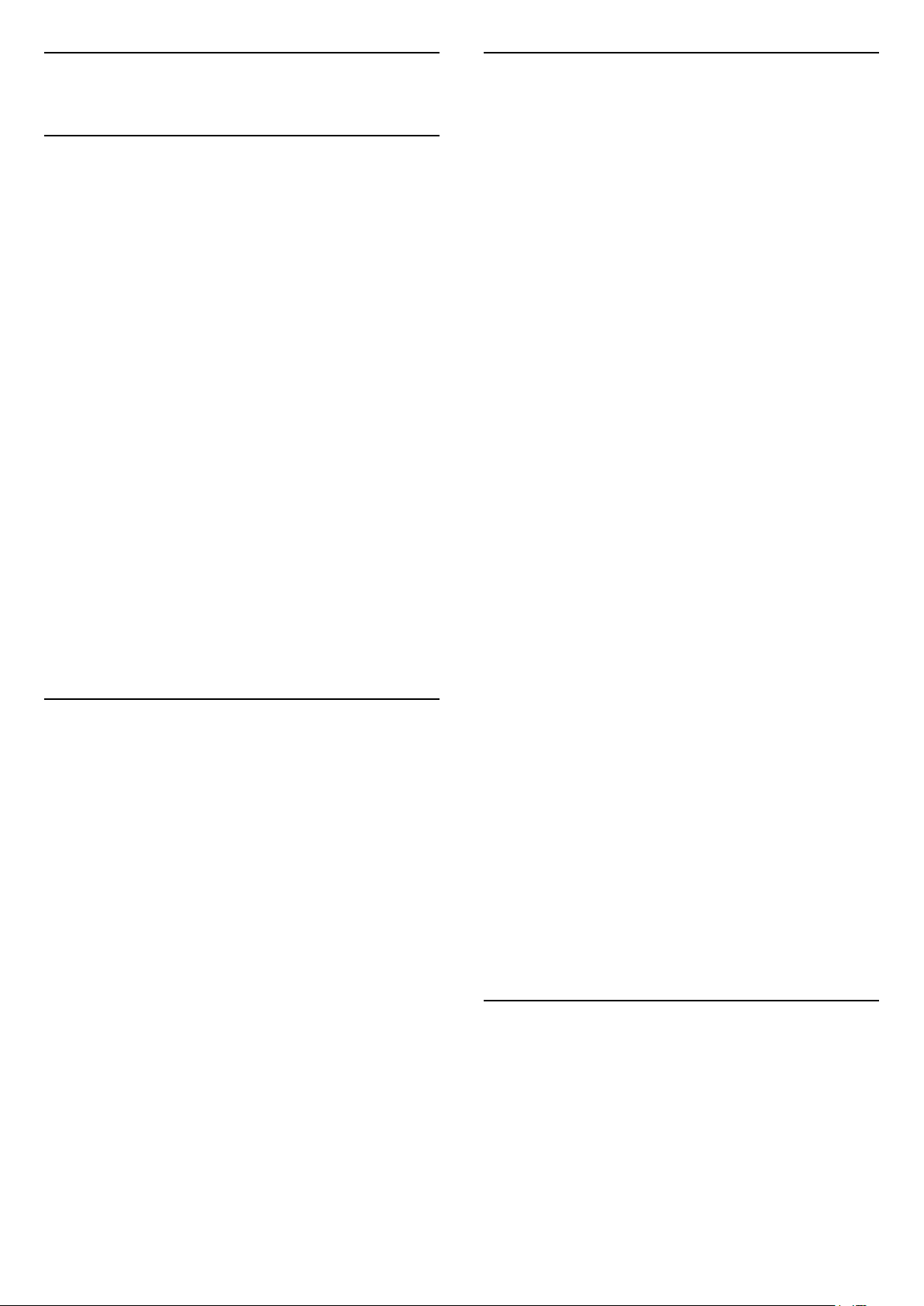
12
12.3
Izvori
12.1
Prelazak na uređaj
Na popisu Izvori možete odabrati bilo koji od
povezanih uređaja. Možete odabrati tuner za gledanje
televizijskog programa, otvoriti sadržaj povezanog
USB flash diska ili pregledati snimke na povezanom
USB tvrdom disku. Možete prijeći na povezane
uređaje za prikaz programa, digitalni prijemnik ili Bluray Disc reproduktor.
Prelazak na povezani uređaj…
1 - Pritisnite SOURCES kako biste otvorili
izbornik Izvori.
2 - Odaberite stavku s popisa izvora i pritisnite OK.
Televizor će prikazati program ili sadržaj uređaja.
Reprodukcija jednim dodirom
Dok je televizor u stanju pripravnosti, možete prijeći
na reproduktor diskova pomoću daljinskog upravljača
televizora.
Kako biste i reproduktor i televizor aktivirali iz stanja
pripravnosti i odmah započeli reprodukciju diska ili
programa, pritisnite (reprodukcija) na daljinskom
upravljaču televizora. Uređaj mora biti povezan
pomoću HDMI kabela, a opcija HDMI CEC mora biti
uključena i na televizoru i na uređaju.
12.2
Opcije TV ulaza
Neki uređaji za TV ulaz nude posebne postavke.
Za postavljanje opcija za određeni TV ulaz...
1 - Pritisnite SOURCES.
2 - Odaberite TV ulaz na popisu i pritisnite OK.
3 - Pritisnite OPTIONS. Ovdje možete postaviti
opcije za odabrani TV ulaz.
4 - Ponovno pritisnite OPTIONS za zatvaranje
izbornika Opcije.
Moguće opcije...
Naziv i vrsta uređaja
Kad povežete novi uređaj s televizorom i on ga
prepozna, možete dodijeliti ikonu za tu vrstu uređaja.
Ako povežete uređaj koristeći HDMI kabel i HDMI
CEC, televizor će automatski prepoznati vrstu uređaja
i uređaj će dobiti odgovarajuću ikonu.
Vrstom uređaja određuju se stilovi slike i zvuka,
vrijednosti rezolucije, određene postavke ili položaj u
izborniku Izvori. Ne morate se brinuti o idealnim
postavkama.
Preimenovanje ili promjena vrste
Uvijek možete promijeniti naziv ili vrstu povezanog
uređaja. Potražite ikonu desno od naziva uređaja u
izborniku Izvori. Neki izvori TV ulaza ne dopuštaju
promjenu naziva.
Za promjenu vrste uređaja...
1 - Odaberite uređaj u izborniku Izvori i pritisnite
OPTIONS .
2 - Pritisnite BACK za skrivanje zaslonske
tipkovnice.
3 - Pritisnite (dolje) kako biste pronašli sve
dostupne vrste uređaja. Odaberite željenu vrstu i
pritisnite OK.
4 - Ako želite ponovno postaviti vrstu uređaja na
izvornu vrstu priključnice, odaberite Ponovno
postavi i pritisnite OK.
5 - Odaberite Zatvori i pritisnite OK kako biste
zatvorili izbornik.
Za promjenu naziva uređaja...
1 - Odaberite uređaj u izborniku Izvori i pritisnite
OPTIONS .
2 - Pomoću zaslonske tipkovnice izbrišite trenutačni
naziv i unesite novi. Pritisnite za potvrđivanje.
3 - Pritisnite BACK za skrivanje zaslonske
tipkovnice.
4 - Ako želite ponovno postaviti naziv uređaja na
izvorni naziv priključnice, odaberite Ponovno
postavi i pritisnite OK.
5 - Odaberite Zatvori i pritisnite OK kako biste
zatvorili izbornik.
Kontrole
Putem ove opcije možete upravljati povezanim
uređajem pomoću daljinskog upravljača
televizora. Uređaj mora biti povezan pomoću HDMI
kabela, a opcija HDMI CEC mora biti uključena i na
televizoru i na uređaju.
Informacije o uređaju
Otvorite ovu opciju za prikaz informacija o
povezanom uređaju.
12.4
Ponovno skeniranje
povezivanja
Možete ponovno skenirati sva povezivanja televizora
kako biste ažurirali izbornik Izvori s nedavno
povezanim uređajima.
Za ponovno skeniranje povezivanja...
1 - Pritisnite SOURCES kako biste otvorili
45

izbornik Izvori.
2 - Pritisnite (gore) za odabir ikone u
gornjem desnom dijelu izbornika Izvori.
3 - Pritisnite OK za početak skeniranja povezivanja.
Nedavno povezani uređaji bit će dodani u izbornik
Izvori.
46

13
Mreže
13.1
Mreža
U izborniku Pomoć pritisnite tipku u boji Ključne
riječi i potražite Mreža kako biste pronašli više
informacija o povezivanju televizora na mrežu.
13.2
Bluetooth
Uparivanje uređaja
U odjeljku Pomoć pritisnite tipku u boji Ključne
riječi i potražite Bluetooth, uparivanje kako biste
pronašli više informacija o uparivanju bežičnih
uređaja.
Odabir uređaja
U odjeljku Pomoć pritisnite tipku u boji Ključne
riječi i potražite Bluetooth, odabir uređaja kako
biste pronašli više informacija o odabiru bežičnih
uređaja.
Uklanjanje uređaja
U odjeljku Pomoć pritisnite tipku u boji Ključne
riječi i potražite Bluetooth, uklanjanje uređaja kako
biste pronašli više informacija o uklanjanju bežičnog
Bluetooth uređaja.
47

14
Postavke
14.1
Slika
svaki izvor u izborniku Izvori.
Boja, kontrast, oštrina, svjetlina
Prilagodba boje slike
Postavke > Slika > Boja.
Postavke slike
Stil slike
Odabir stila
Postavke > Sve postavke > Slika > Stil slike.
Radi jednostavne prilagodbe slike, možete odabrati
prethodno postavljenu postavku za stil slike.
• Osobna – preference slike koje postavite tijekom
prvog pokretanja.
• Živo – idealno za gledanje tijekom dana
• Prirodno – postavke za prirodnu sliku
• Standardno – energetski najučinkovitija
postavka, zadana
• Film – Idealno za gledanje filmova s originalnim
studijskim efektom
• Igra* – idealno za igranje igara
• Monitor** – idealno za računalni monitor
• Dan – za ISF kalibraciju
• Noć – za ISF kalibraciju
* Stil slike – opcija Igra nije dostupna za neke
videoizvore.
** Stil slike – opcija Monitor dostupna je samo kad se
videozapis iz HDMI izvora može upotrebljavati za
računalo. HDR nije podržan u načinu rada monitora.
Televizor može reproducirati HDR videozapise u
načinu rada monitora, ali neće se upotrebljavati HDR
obrada.
Pritisnite strelice (gore) ili (dolje) kako biste
podesili vrijednost zasićenosti boja na slici.
Prilagodba kontrasta slike
Postavke > Slika > Kontrast.
Pritisnite strelice (gore) ili (dolje) kako biste
podesili vrijednost kontrasta na slici.
Vrijednost kontrasta možete smanjiti kako biste
smanjili potrošnju energije.
Prilagodba oštrine slike
Postavke > Slika > Oštrina.
Pritisnite strelice (gore) ili (dolje) kako biste
podesili vrijednost oštrine na slici.
Prilagodba svjetline
Postavke > Slika > Svjetlina.
Pritisnite strelice (gore) ili (dolje) i postavite
razinu svjetline signala slike.
Napomena: Odabir razine svjetline koja previše
odstupa od referentne vrijednosti (50) može rezultirati
slabijim kontrastom.
Nakon što televizor primi HDR signal, odaberite stil
slike u nastavku:
• HDR – osobno
• HDR – živopisno
• HDR – prirodno
• HDR – film
• HDR Igra
• Dan – za ISF kalibraciju
• Noć – za ISF kalibraciju
Vraćanje stila
1 - Odaberite stil slike koji želite vratiti.
2 - Pritisnite tipku u boji Vrati stil i zatim OK. Stil
će se vratiti.
Prilagodba stila
Sve odabrane postavke slike, npr. Boja ili Kontrast,
spremaju se u trenutačno odabrani Stil slike.
Omogućava vam prilagodbu svih stilova.
Samo za stil Osobna možete spremiti postavke za
Napredne postavke slike
Postavke boja
Napredne postavke boje
Postavke > Sve postavke
> Slika > Napredno > Boja.
Podešavanje naglašavanja boje
Postavke > Sve postavke
> Slika > Napredno > Boja > Naglašavanje boje.
Odaberite Maksimalno, Srednje ili Minimalno za
postavljanje intenziteta boje i pojedinosti kod jarkih
boja.
Odabir prethodno postavljene temperature boje
48

Postavke > Sve postavke
> Slika > Napredno > Boja > Temperatura boja.
Odaberite Normalna, Topla ili Hladna kako biste
postavili željenu temperaturu boja.
Odaberite Crvena, Zelena ili Plava i prebacite sliku
u odabranu boju ili odaberite Isključeno kako biste
isključili način rada RGB.
Podešavanje temperature boja
Postavke > Sve postavke
> Slika > Napredno > Boja > Prilagođena
temperatura boje.
U izborniku Temperatura boja odaberite Prilagođeno
kako biste sami prilagodili temperaturu
boja. Pritisnite strelice (gore) ili (dolje) kako
biste prilagodili vrijednost. WP je postavka bijele, a
BL razina crne. Možete i odabrati neku od zadanih
postavki u ovom izborniku.
Postavke ISF boja
Više o ISF-u
ISF® kalibracija omogućava vam da najbolje iskoristite
zaslon svog televizora. Zamolite stručnjaka za ISF
kalibraciju da dođe u vaš dom i postavi televizor na
optimalne postavke slike.
ISF kalibraciju zatražite od svog distributera.
Prednosti kalibracije…
• bolja jasnoća i oštrina slike
• izraženiji detalji u svijetlim i tamnim područjima
• dublje i tamnije crne nijanse
• jasnija i kvalitetnija boja
• optimizacija efekta gledanja slika u vašem domu,
danju i noću
Stručnjak za ISF kalibraciju sprema i zaključava ISF
postavke kao dvije postavke stila slike.
Nakon dovršetka ISF kalibracije pritisnite Postavke
> Sve postavke > Slika > Stil
slike > Dan ili Noć. Odaberite Dan
kako biste gledali sadržaje na televizoru pod jakim
osvjetljenjem ili odaberite Noć kada je mračno.
Kontrola boje (nijansa, zasićenost i intenzitet)
Postavke
> Slika > Napredno > Boja > Kontrola boje.
Pritisnite strelice (gore) ili (dolje) kako biste
podesili vrijednost nijanse, zasićenosti i intenziteta ili
odaberite Ponovo postavi sve kako biste sve
vrijednosti vratili na zadane postavke.
Način rada Samo RGB
Postavke > Slika > Napredno > Boja > Način
rada Samo RGB.
Napredne postavke kontrasta
Načini rada kontrasta
Postavke >
Slika > Napredno > Kontrast > Način rada
kontrasta.
Odaberite Normalno, Optimizirano za sliku
ili Optimizirano za uštedu energije kako biste za
televizor odabrali automatsko smanjenje kontrasta,
najmanju potrošnju energije ili najbolju sliku; želite li
isključiti prilagodbu, odaberite Isključeno.
Postavke za HDR
Ako gledate HDR programe (programe koji su
snimljeni pomoću tehnologije HDR), nema potrebe za
povećanjem rezolucije na HDR, pa je kontrola HDR
povećanja rezolucije nedostupna. Televizor će se
automatski prebaciti u HDR način rada i to će
naznačiti.
Televizor može reproducirati HDR programe*
putem HDMI 1 ili HDMI 2 veze, televizijskog
prijenosa, iz internetskog izvora ili s povezanog USB
memorijskog uređaja.
* Podržani su samo formati HDR10 i Hybrid Log
Gamma HDR
HDR povećanje rezolucije, visoka svjetlina i HDR
konverzija
Postavke > Sve postavke
> Slika > Napredno > Kontrast > HDR povećanje
rezolucije / Visoka svjetlina / HDR konverzija.
Odaberite Uklj. za povećanje svjetline i kontrasta
slike. Slika je mnogo svjetlija i ima višu razinu
kontrasta između svjetlijih i tamnijih dijelova. HDR
povećanje rezolucije održava boje bogatima i
zasićenima. Postavite razinu HDR konverzije ili
pogledajte demonstraciju za videoprikaz uživo.
Napomena:
• Dostupno u slučaju prepoznavanja signala
standardnog dinamičkog raspona (SDR).
• Nije dostupno ako videosadržaj podržava HDR.
HDR plus
Postavke > Sve postavke
> Slika > Napredno > Kontrast > HDR Plus.
49

Odaberite HDR plus za superioran kontrast i efekt
svjetline.
Napomena: Dostupno u slučaju prepoznavanja
signala visokog dinamičkog raspona (HDR).
Čistoća slike
Smanjivanje šuma
Postavke > Slika > Napredno > Čistoća
slike > Smanjenje šuma.
Dinamički kontrast
Postavke >
Slika > Napredno > Kontrast > Dinamički kontrast.
Odaberite Maksimalno, Srednje ili Minimalno i
postavite razinu na kojoj televizor automatski
naglašava detalje na crnim, srednjim i svijetlim
područjima slike.
Kontrast videozapisa, gama
Kontrast videozapisa
Postavke
> Slika > Napredno > Kontrast > Kontrast
videozapisa.
Pritisnite strelice (gore) ili (dolje) kako biste
podesili razinu kontrasta videozapisa.
Gama
Postavke
> Slika > Napredno > Kontrast > Gama.
Pritisnite strelice (gore) ili (dolje) kako biste
postavili nelinearnu postavku osvjetljenja i kontrasta
slike.
Odaberite Maksimalno, Srednje ili Minimalno i
postavite razinu za uklanjanje šuma iz videosadržaja.
Šum se najčešće pokazuje u obliku točkica koje se
pomiču po slici na zaslonu.
MPEG smanjenje smetnji
Postavke > Slika > Napredno > Čistoća
slike > MPEG smanjenje smetnji.
Odaberite Maksimalno, Srednje ili Minimalno za
odabir različitih stupnjeva zaglađivanja artefakata u
digitalnom videosadržaju.
MPEG smetnje uglavnom su vidljive kao mali
kvadratići ili neravni rubovi na zaslonskoj slici.
Postavke pokreta
Natural Motion
Stilovi pokreta
Postavke >
Slika > Napredno > Pokret > Stilovi pokreta.
Stilovi pokreta donose optimizirane načine
postavljanja pokreta za različite videosadržaje.
Odaberite jedan od stilova pokreta za drugačije
iskustvo gledanja videozapisa.
(Filmovi, Sportovi, Standardno, Uglađeno, Osobno)
Senzor osvjetljenja
Postavke >
Slika > Napredno > Kontrast > Senzor
osvjetljenja.
Odaberite Uklj. za automatsko prilagođavanje slike
uvjetima osvjetljenja u prostoriji.
Napredne postavke oštrine
Ultra Resolution
Postavke > Slika > Napredno > Oštrina > Ultra
Resolution.
Odaberite Uklj. za vrhunsku oštrinu na rubovima linija
i detalje.
Nije dostupno za sljedeće slučajeve:
• Postavke > Slika > Stil slike > Monitor.
• Postavke > Slika > Stil slike > Igra.
Natural Motion
Postavke
> Slika > Napredno > Pokret > Natural Motion.
Natural Motion izglađuje prikaz svakog pokreta.
Odaberite Maksimalno, Srednje ili Minimalno za
odabir različitih stupnjeva smanjenja podrhtavanja
prilikom kretanja koje je vidljivo u videozapisima na
televizoru. U slučaju pojavljivanja šuma na
videozapisu koji gledate odaberite Minimalno ili
Isključeno.
Napomena: Dostupno samo ako ste za stilove
pokreta odabrali Osobno.
50

Format slike
Brzo postavljanje slike
Ako slika ne ispunjava cijeli zaslon, ako se na vrhu i
dnu zaslona ili na bočnim stranama prikazuju crne
trake, možete prilagoditi sliku tako da ispuni cijeli
zaslon.
Odabir neke od osnovnih postavki za ispunjavanje
zaslona…
1 - Dok gledate televizijski kanal,
odaberite Postavke > Format slike > Ispuni
zaslon, Prilagodi zaslonu, Široki zaslon i Original te
pritisnite OK.
2 - Po potrebi više puta pritisnite (lijevo) kako
biste zatvorili izbornik.
• Opcija Ispuni zaslon – automatski povećava sliku
kako bi ispunila zaslon. Izobličenje slike je minimalno,
titlovi su vidljivi. Nije pogodno za prikaz slike s
osobnog računala. Neki vrlo veliki sadržaji slike mogu i
dalje imati crne trake. Omjer širine i visine slike može
se promijeniti.
• Opcija Prilagodi zaslonu – automatski zumira sliku
kako bi ispunila što veći dio zaslona bez izobličenja.
Mogu se vidjeti crne trake. Nije pogodno za prikaz
slike s osobnog računala.
• Široki zaslon – automatski povećava sliku na 16:9.
Omjer širine i visine slike može se promijeniti.
• Original – automatski povećava sliku tako da
odgovara zaslonu uz originalni omjer širine i visine.
Nije vidljiv nikakav gubitak sadržaja.
Tijekom prve instalacije izvršili ste neke postavke slike
u nekoliko jednostavnih koraka. Te korake možete
ponoviti pomoću opcije Brzo postavljanje slike. Kako
biste izvršili te korake, provjerite možete li televizor
prijeći na televizijski kanal ili prikazati program s
povezanog uređaja.
Postavljanje slike u nekoliko jednostavnih koraka…
1 - Odaberite Postavke > Slika i
pritisnite (desno) kako biste otvorili izbornik.
2 - Odaberite Brzo postavljanje slike i pritisnite OK.
3 - Izvršite odabir pomoću tipki za navigaciju.
4 - Po potrebi više puta pritisnite (lijevo) kako
biste zatvorili izbornik.
14.2
Zvuk
Stil zvuka
Odabir stila
Postavke > Sve postavke > Zvuk > Stil zvuka.
Radi jednostavne prilagodbe zvuka, možete odabrati
prethodno postavljenu postavku pomoću opcije Stil
zvuka.
Ručno formatiranje slike…
1 - Dok gledate televizijski kanal,
odaberite Postavke > Format slike > Napredno i
pritisnite OK.
2 - Koristite
opcije Pomakni, Zumiranje i Raširi kako biste
prilagodili sliku.
3 - Možete odabrati i Poništi za povratak na
postavku koju je slika imala kada ste otvorili Format
slike.
• Pomakni – odaberite strelice kako biste pomaknuli
sliku. Sliku možete pomaknuti samo kada je povećana
zumiranjem.
• Zumiranje – odaberite strelice kako biste zumirali.
• Raširi – odaberite strelice kako biste raširili sliku
okomito ili vodoravno.
• Poništi – odaberite za povratak na format slike s
kojim ste započeli.
• Original – postavka najprirodnijeg zvuka
• Film – idealno za gledanje filmova
• Glazba – idealno za slušanje glazbe
• Igre – idealno za igranje
• Vijesti – idealno za reprodukciju govora
• Stručni način rada – pristupite detaljnijim
postavkama zvuka.
Vraćanje stila
1 - Odaberite stil zvuka koji želite vratiti.
2 - Pritisnite tipku u boji Vrati stil i zatim OK. Stil
će se vratiti.
Postavke stručnog načina rada
DTS TruSurround
Postavke > Sve postavke > Zvuk > Postavke
stručnog načina rada > DTS TruSurround.
Pritisnite strelice (gore) ili (dolje) i
postavite razinu za DTS TruSurround.
Clear Dialogue
Postavke > Sve postavke > Zvuk > Postavke
stručnog načina rada > Clear dialogue > Uključeno.
Odaberite Uključeno za bolju kvalitetu zvuka za
51

programe s govorom.
Ekvilizator
Postavke > Sve postavke > Zvuk > Postavke
stručnog načina rada > Ekvilizator.
Pritisnite strelice (gore) ili (dolje) kako biste
podesili razinu ekvilizatora.
Glasnoća slušalica
Jačina zvuka slušalica
Postavke > Zvuk > Glasnoća slušalica.
Pritisnite strelice (gore) ili (dolje) za zasebnu
prilagodbu glasnoće povezanih slušalica.
Postavke audio izlaza
Postavke > Zvuk > Napredno > Audioizlaz.
Postavite televizor da reproducira zvuk na televizoru
ili povezanom audio sustavu.
Možete odabrati gdje želite čuti zvuk s televizora i
način njegove kontrole.
• Ako odaberete Zvučnici televizora su isključeni,
trajno ćete isključiti zvučnike televizora.
• Ako odaberete Zvučnici televizora, zvučnici
televizora uvijek će biti uključeni.
Ako je audio uređaj povezan preko HDMI CEC veze,
odaberite HDMI zvučni sustav. Televizor će isključiti
zvučnike kada uređaj reproducira zvuk.
Smještaj televizora
Postavke > Zvuk > Smještaj televizora.
Odaberite Na stalku za televizor ili Na zidu kako
biste osigurali najbolju reprodukciju u skladu s
postavkom.
Napredne postavke zvuka
Kontrola glasnoće
Automatska glasnoća
Postavke > Sve postavke
> Zvuk > Napredno > Automatska glasnoća.
Odaberite DTS TruVolume za robustan dosljedan
zvuk.
Odaberite Noćni način rada za ugodniji tiši doživljaj
slušanja.
Delta glasnoća
Postavke > Sve postavke
> Zvuk > Napredno > Delta glasnoća.
Pritisnite strelice (gore) ili (dolje) za
podešavanje delta vrijednosti za glasnoću zvučnika
televizora.
* Napomena: Delta glasnoća dostupna je ako je ulazni
izvor postavljen na HDMI ili analogne izvore, a
audioizlaz postavljen na Zvučnici televizora ili HDMI
zvučni sustav.
Postavke digitalnog izlaza
Postavke digitalnog izlaza dostupne su za optičke i
HDMI ARC signale zvuka.
Format digitalnog izlaza
Postavke > Sve postavke
> Zvuk > Napredno > Format digitalnog izlaza.
Postavite signal audio izlaza televizora sukladno
mogućnostima zvuka povezanog sustava kućnog
kina.
• Stereo (nekomprimirano): Ako vaši uređaji za
reprodukciju zvuka nemaju mogućnost višekanalne
obrade zvuka, na uređajima za reprodukciju zvuka
odaberite reprodukciju samo stereo sadržaja.
• Višekanalno: Na svojim uređajima za reprodukciju
zvuka odaberite reprodukciju više kanala zvuka
(komprimirani višekanalni signal zvuka) ili stereo
sadržaja.
• Višekanalno (premošćenje): Odaberite kako biste
slali originalne podatke s HDMI ARC na povezani
HDMI zvučni sustav.
• Dolby Digital Plus: Odaberite za reprodukciju Dolby
Digital Plus ili DTS sadržaja na svojim uređajima za
reprodukciju ili sustavu kućnog kina.
– Provjerite podržavaju li vaši uređaji za reprodukciju
značajku Dolby Atmos.
– Za vrijeme usmjeravanja Dolby Digital Plus
sadržaja, SPDIF izlaz (DIGITAL AUDIO OUT) bit će
onemogućen.
Izjednačavanje digitalnog izlaza
Postavke > Sve postavke
> Zvuk > Napredno > Izjednačavanje digitalnog
izlaza.
Prilagodite razinu glasnoće s uređaja koji je priključen
na digitalni audio izlaz (SPDIF) ili HDMI.
52

• Za povećanje razine glasnoće odaberite Više.
• Za smanjivanje razine glasnoće odaberite Manje.
• Ugodno – idealno za mirnu večer
• Opušteno – idealno za opuštanje
Odgoda digitalnog izlaza
Postavke > Sve postavke
> Zvuk > Napredno > Odgoda digitalnog izlaza.
Kod nekih sustava kućnog kina možda će se trebati
prilagoditi kašnjenja zvuka radi usklađivanja zvuka i
slike. Isključite ako je odgoda zvuka postavljena na
sustavu kućnog kina.
Pomak digitalnog izlaza (dostupno samo ako je
uključena Odgoda digitalnog izlaza)
Postavke > Sve postavke
> Zvuk > Napredno > Pomak digitalnog izlaza.
Ako ne možete postaviti odgodu na sustavu kućnog
kina, možete postaviti televizor za usklađivanje zvuka.
Možete postaviti pomak koji nadoknađuje vrijeme
koje je sustavu kućnog kina potrebno za obradu
zvuka televizijske slike. Možete postaviti vrijednost u
koracima od 5 ms. Maksimalna postavka je 60 ms.
Praćenje zvuka
Postavke > Ambilight > Ambilight stil > Prati
zvuk.
Odaberite jedan od stilova koji prate dinamiku zvuka.
• Svjetlo – kombinacija zvučne dinamike i boja iz
videozapisa
• Boje – na temelju zvučne dinamike
• Retro – na temelju zvučne dinamike
• Spektar – na temelju zvučne dinamike
• Skener – na temelju zvučne dinamike
• Ritam – na temelju zvučne dinamike
• Zabava – kombinacija svih navedenih zvučnih
stilova, jednog za drugim
Prati boju
Postavke > Ambilight > Ambilight stil > Prati
boju.
Odaberite neku od postavljenih shema boja.
14.3
Postavke funkcije Ambilight
Uključivanje/isključivanje funkcije
Ambilight
Isključite Ambilight
Pritisnite AMBILIGHT i odaberite Isključeno ili
pritisnite Postavke > Ambilight > Ambilight
stil > Isključeno.
Ambilight stil
Zatim možete odabrati postavke za Ambilight.
Postavke > Ambilight > Ambilight stil.
Prati video
• Vruća lava°– varijacije crvene boje
• Duboka voda°– varijacije plave boje
• Svježa priroda°– varijacije zelene boje
• topla bijela – statična boja
• Hladna bijela°– statična boja
Praćenje zastavice
Postavke > Ambilight > Ambilight stil > Slijedi
zastavicu.
Ambilight će slijediti zastavicu države koju
odaberete.
Praćenje aplikacije
Postavke > Ambilight > Ambilight stil > Prati
aplikaciju.
Ova funkcija je dostupna kada tehnologijom
Ambilight upravljate aplikacijom.
Postavke > Ambilight > Ambilight stil > Prati
video.
Odaberite jedan od stilova koji prate dinamiku slike
na zaslonu televizora.
• Standardno – idealno za svakodnevno gledanje
televizije
• Prirodno – prati sliku i zvuk što je vjernije moguće
• Nogomet – idealno za nogometne utakmice
• Živo – idealno za gledanje tijekom dana
• Igre – idealno za igranje
Ambilight svjetlina, zasićenost
Svjetlina
Postavke > Ambilight > Svjetlina.
Pritisnite strelice (gore) ili (dolje) i postavite
razinu Ambilight svjetline.
Zasićenost
53

Postavke > Ambilight > Zasićenost.
konfiguraciju.
Pritisnite strelice (gore) ili (dolje) i postavite
razinu Ambilight zasićenosti.
Ambilight + Hue
Konfiguracija
Postavke
> Ambilight > Ambilight+hue > Konfiguracija.
Postavite svoje hue žarulje tvrtke Philips tako da prate
boje osvjetljenja Ambilight.
Isključivanje
Isključivanje Ambilight+Hue
Postavke
> Ambilight > Ambilight+hue > Isključi.
Uranjanje u doživljaj
Postavke
> Ambilight > Ambilight+hue > Uranjanje u
doživljaj.
Pritisnite strelice (gore) ili (dolje) i odredite
koliko će precizno Hue žarulje pratiti Ambilight.
Napredne postavke za Ambilight
Neutraliziranje utjecaja boje zida na boje Ambilight
osvjetljenja
Postavke > Ambilight > Napredno > Boja zida.
Odaberite boju zida iza televizora i televizor će
prilagoditi boje Ambilight osvjetljenja tako da
izgledaju onako kako su i zamišljene.
ISF podešavanje
Postavke > Ambilight > Napredno > ISF
podešavanje.
Stručnjak za ISF kalibraciju podešava i sprema vašu
željenu boju za Ambilight. Nakon ISF kalibracije
odaberite Postavke > Ambilight > Ambilight stil >
Prati boju > Topla bijela i odaberite ISF
podešavanje za Ambilight.
Postavite Ambilight da se odmah isključi ili sporo
postepeno isključi kada isključite televizor
Postavke > Ambilight > Napredno > Isključenje
televizora > Postupno isključenje / Trenutno
isključenje.
Lounge Light+Hue
Ako ste instalirali Ambilight+Hue, možete postaviti
Hue žarulje tako da prate Lounge Light funkcije
Ambilight. Philips Hue svjetiljke proširit će Lounge
Light efekt na cijelu prostoriju.
Uključivanje/isključivanje Hue žarulja
Postavke > Ambilight > Ambilight+hue >
Lounge Light+hue.
Prikaz konfiguracije ili ponovno postavljanje
Pregled trenutnih postavki za Ambilight+Hue mrežu,
uređaj Bridge i žarulje
Postavke
> Ambilight > Ambilight+hue > Prikaži
konfiguraciju.
Ponovno postavljanje trenutnih postavki za
Ambilight+Hue
Postavke
> Ambilight > Ambilight+hue > Ponovo postavi
14.4
Ekološke postavke
Postavljanje razine uštede energije
Postavke > Ekološke postavke > Ušteda energije.
Odaberite Maksimalno, Srednje ili Minimalno za
različite stupnjeve uštede energije ili
odaberite Isključi kako biste isključili način rada za
uštedu energije.
Isključivanje zaslona za smanjenje potrošnje
energije
Postavke > Ekološke postavke > Zaslon
isključen.
Odaberite Zaslon isključen i zaslon televizora će se
isključiti; kako biste ga ponovo uključili, pritisnite bilo
koju tipku na daljinskom upravljaču.
Uključivanje ugrađenog senzora za ambijentalno
osvjetljenje
54

Postavke > Ekološke postavke > Senzor
osvjetljenja.
Odaberite Senzor osvjetljenja i ugrađeni senzor za
ambijentalno osvjetljenje smanjit će svjetlinu zaslona
kada se razina osvjetljenja u okolini smanji. Ugrađeni
svjetlosni senzor automatski podešava sliku u skladu s
uvjetima osvjetljenja prostorije.
Postavljanje mjerača vremena za isključivanje
televizora
Postavke > Ekološke postavke > Mjerač
vremena za isključivanje.
Pritisnite strelice (gore) ili (dolje) kako biste
prilagodili vrijednost. Vrijednost 0 (isključeno)
deaktivirat će automatsko isključivanje.
USB tvrdi disk koji je instaliran na televizor morat ćete
ponovo formatirati kako biste ga mogli koristiti na
računalu.
Za formatiranje USB tvrdog diska...
1 - Povežite USB tvrdi disk s jednom
od USB priključnica na televizoru. Prilikom
formatiranja nemojte povezivati drugi USB uređaj u
drugu USB priključnicu.
2 - Uključite USB tvrdi disk i televizor.
3 - Odaberite Snimke ako želite izvršiti Pause TV i
snimanje, a u protivnom odaberite Aplikacije za
pohranjivanje aplikacija. Slijedite upute na zaslonu.
4 - Sve datoteke i podaci uklonit će se nakon
formatiranja.
5 - Kada se USB tvrdi disk formatira, ostavite ga
stalno povezanog.
Odaberite mjerač vremena za isključivanje i televizor
će se automatski isključiti radi uštede energije.
* Televizor će se automatski isključiti ako prima
televizijski signal, ali tijekom razdoblja od 4 sata ne
pritisnete nijednu tipku na daljinskom upravljaču.
* Televizor će se isključiti ako ne primi televizijski
signal niti naredbu s daljinskog upravljača 10 minuta.
Ako televizor koristite kao monitor ili koristite digitalni
prijemnik za gledanje televizije (Set-Top Box – STB) i
ne koristite daljinski upravljač televizora, isključite
funkciju automatskog isključivanja postavljanjem
vrijednosti na 0.
14.5
Općenite postavke
USB tvrdi disk
Prije snimanja kanala trebate postaviti i formatirati
USB tvrdi disk.
Postavke > Općenite postavke > USB tvrdi disk.
Postavke USB tipkovnice
Postavljanje rasporeda tipkovnice za instaliranu USB
tipkovnicu
Postavke > Općenite postavke > Postavke USB
tipkovnice.
Povežite USB tipkovnicu s jednom od USB priključnica
na televizoru. Kada televizor prvi put prepozna
tipkovnicu, možete odabrati raspored tipkovnice i
testirati odabir.
Dom ili trgovina
Odabir lokacije televizora
Postavke > Općenite postavke > Mjesto.
Odaberete li Trgovina, stil slike prebacit će se na Živo i
moći ćete podešavati postavke za korištenje u
trgovini.
Način rada Trgovina služi za prodajnu promociju.
Prije pauziranja ili snimanja televizijskog programa ili
spremanja aplikacija morate povezati i
formatirati USB tvrdi disk. Formatiranjem će se
ukloniti sve datoteke s USB tvrdog diska. Ako želite
snimiti programe s podacima iz vodiča kroz
televizijske programe s interneta, prije instaliranja USB
tvrdog diska prvo morate podesiti internetsku vezu.
Upozorenje
USB tvrdi disk formatiran je isključivo za ovaj televizor,
što znači da spremljene snimke ne možete koristiti na
drugom televizoru ili na računalu. Nemojte kopirati niti
mijenjati datoteke snimki na USB tvrdom disku
pomoću bilo koje računalne aplikacije. Time će se
snimke oštetiti. Prilikom formatiranja drugog USB
tvrdog diska, sadržaj na prethodnom će se izgubiti.
Postavljanje za trgovinu
Prilagodba postavki za korištenje u trgovini
Postavke > Općenite postavke > Konfiguracija
za trgovinu.
Ako je televizor postavljen na opciju Trgovina, možete
postaviti dostupnost određene demonstracije za
upotrebu u trgovini.
Prilagođavanje slike i zvuka
Postavke > Općenite postavke > Konfiguracija
za trgovinu > Slika i zvuk.
55

Odaberite Optimizirano za trgovinu ili prilagođeno za
postavke slike i zvuka.
HDMI Ultra HD
Postavljanje logotipova i natpisa
Postavke > Općenite postavke > Konfiguracija
za trgovinu > Logotipi i natpisi.
Postavite prikaz za Prepoznatljivi logotipi i Promotivni
natpis.
Automatski pokreni Demo Me i Ambilight
demonstracija Automatsko pokretanje
Postavke > Općenite postavke > Konfiguracija
za trgovinu > Automatski pokreni Demo Me /
Ambilight demonstracija Automatsko pokretanje.
Uključivanje/isključivanje opcije Gledaj Demo ili
Ambilight demonstracija Automatsko pokretanje.
EasyLink – HDMI CEC
Uređaje koji su kompatibilni sa standardom HDMI
CEC povežite s televizorom i moći ćete upravljati
njima pomoću daljinskog upravljača televizora.
Opcija EasyLink HDMI CEC mora biti uključena i na
televizoru i na povezanom uređaju.
Uključite značajku EasyLink
Postavke > Općenite
postavke > EasyLink > EasyLink > Uključeno.
Upravljanje uređajima koji su kompatibilni sa
standardom HDMI CEC pomoću daljinskog
upravljača televizora
Postavke > Općenite
postavke > EasyLink > Daljinski upravljač
EasyLink > Uključeno.
Ovaj televizor može prikazivati Ultra HD signale. Neki
uređaji - povezani HDMI vezom - ne prepoznaju
televizor sa značajkom Ultra HD i možda neće raditi
ispravno ili će prikazivati izobličenu sliku ili zvuk.
Kako biste izbjegli kvar uređaja, možete podesiti
postavku HDMI Ultra HD kad televizor upotrebljava
HDMI izvor. Preporučena postavka za uobičajene
uređaje je Standardno.
Postavljanje kvalitete signala za svaku od HDMI
priključnica
Postavke > Općenite postavke > HDMI Ultra
HD > HDMI 1&2 > Standardno, Optimalno, isključeno.
Kako biste promijenili postavke, najprije kao izvor
odaberite HDMI. Odaberite Optimalno kako biste
omogućili najkvalitetniji HDMI signal za 4K Ultra HD i
HDR sadržaj (4K60 4:4:4, 4K60 10-bitni HDR).
• Postavka Optimalno omogućuje signale do
maksimalno Ultra HD (50 ili 60 Hz) RGB 4:4:4 ili YCbCr
4:4:4/4:2:2/4:2:0.
• Postavka Standardno omogućuje signale do
maksimalno Ultra HD (50 ili 60 Hz) YCbCr 4:2:0.
Maksimalno podržan format videozapisa za HDMI
Ultra HD:
• Razlučivost: 3840 x 2160
• Broj slika u sekundi (Hz): 50 Hz, 59,94 Hz, 60 Hz
• Poduzorkovanje video podataka (dubina bita)
– 8 bita: YCbCr 4:2:0, YCbCr 4:2:2*, YCbCr 4:4:4*,
RGB 4:4:4*
– 10 bita: YCbCr 4:2:0*, YCbCr 4:2:2*
– 12 bita: YCbCr 4:2:0*, YCbCr 4:2:2*
* Podržano samo ako je za HDMI Ultra HD odabrana
vrijednost Optimalno.
Ako je slika ili zvuk izobličen, odaberite Standardno ili
Isključeno.
Napomena:
• EasyLink možda neće raditi s uređajima drugih
robnih marki.
• HDMI CEC funkcionalnost ima razne nazive, ovisno o
proizvođaču. Primjeri: Anynet, Aquos Link, Bravia
Theatre Sync, Kuro Link, Simplink i Viera Link. Ne
podržavaju sve robne marke EasyLink. Nazivi HDMI
CEC funkcije navedeni kao primjer vlasništvo su
odgovarajućih vlasnika.
Napredno
Postavke za HbbTV – Hybrid Broadcast Broadband
TV
Uključite HbbTV
Postavke > Općenite
postavke > Napredno > Postavke za HbbTV >
HbbTV > Uključeno.
Uključivanje praćenja HbbTV povijesti
Postavke > Općenite
postavke > Napredno > Postavke za HbbTV >
HbbTV praćenje > Isključeno.
Uklanjanje HbbTV kolačića
56

Postavke > Općenite
postavke > Napredno > Postavke za HbbTV >
HbbTV kolačići > Uključeno.
Naziv CAM profila
na njega.
Postavljanje željenog jezika titla
Postavke > Regija i
jezik > Jezik > Primarni, sekundarni titlovi.
Postavljanje naziva profila za instalirani CI+/CAM
Postavke > Općenite postavke > Naziv CAM
profila.
Ponovno postavljanje postavki
televizora i ponovna instalacija
televizora
Vraćanje svih postavki na originalne postavke
televizora
Postavke > Općenite postavke > Tvorničke
postavke.
Ponavljanje cijele instalacije televizora uz vraćanje
statusa televizora u prvobitno stanje
Postavke > Općenite postavke > Ponovna
instalacija televizora.
Unesite PIN i odaberite Da, televizor će se ponovo
instalirati.
Sve postavke bit će ponovno postavljene i svi
instalirani kanali bit će zamijenjeni.
Instalacija može potrajati nekoliko minuta
Digitalni kanali mogu nuditi nekoliko jezika titlova za
program. Možete postaviti željeni primarni i
sekundarni jezik titlova. Ako su dostupni titlovi na
jednom od tih jezika, televizor će prikazati titlove koje
ste odabrali.
Postavljanje željenog jezika teleteksta
Postavke > Regija i jezik > Jezik > Primarni,
sekundarni teletekst.
Neke televizijske kuće koje emitiraju digitalne
programe nude više jezika teleteksta.
Sat
Postavke > Regija i jezik > Sat.
Automatsko ispravljanje sata
Postavke > Regija i jezik > Sat > Način rada
automatskog sata.
• Standardna postavka za sat televizora je Automatski.
Točno vrijeme dobiva se iz informacija UTC –
koordiniranog univerzalnog vremena.
• Ako sat televizora nije točno postavljen, možete
odabrati opciju Ovisno o državi.
14.6
Postavke za sat, regiju i jezik
Jezik
Postavke > Regija i jezik > Jezik.
Promjena jezika televizijskog izbornika i poruka
Postavke > Regija i jezik > Jezik > Jezik
izbornika.
Postavljanje željenog audio jezika
Postavke > Regija i
jezik > Jezik > Primarni, sekundarni audio.
Digitalni televizijski kanali mogu emitirati nekoliko
audio jezika za određeni program. Možete postaviti
željeni primarni i sekundarni audio jezik. Ako je
dostupan jedan od tih audio jezika, televizor će prijeći
Ručno ispravljanje sata
Postavke > Regija i jezik > Sat > Način rada
automatskog sata > Ručno.
Postavke > Regija i jezik > Sat > Datum,
vrijeme.
Za podešavanje vrijednosti vratite se na prethodni
izbornik i odaberite Datum i vrijeme.
Napomena:
• Ako nijedna od automatskih postavki ne prikazuje
ispravno vrijeme, možete ga postaviti ručno.
• Ako snimanje zakazujete putem TV vodiča,
preporučujemo da vrijeme i datum ne mijenjate
ručno.
Postavljanje vremenske zone ili postavljanje
odstupanja vremena za vašu regiju
Postavke > Regija i jezik > Sat > Vremenska
57

zona.
Postavite televizor na automatsko prebacivanje u
stanje pripravnosti nakon prethodno postavljenog
vremena
Postavke > Regija i jezik > Sat > Mjerač
vremena za stanje mirovanja.
normalnog zvuka moći ćete miješati s audio
komentarom. Pritisnite strelice (gore)
ili (dolje) kako biste prilagodili vrijednost.
• Zvučne efekte uključite za dodatne audio efekte u
zvuku s komentarom (npr. stereo ili zvuk koji se
postepeno smanjuje).
• Govor odaberite za postavljanje preferenci govora
te postavki Opisno ili Titl.
14.7
Postavke za Android
Postavke > Postavke za Android.
Pregledajte popis instaliranih aplikacija i provjerite
imate li slobodnog prostora za nove; ako nemate,
deinstalirajte aplikaciju.
14.8
Postavke univerzalnog
pristupa
Postavke > Sve postavke > Univerzalni pristup.
Dok je opcija Univerzalni pristup uključena, televizor
je pripremljen tako da ga mogu koristiti gluhe,
nagluhe, slijepe ili djelomično slijepe osobe.
Uključivanje postavki univerzalnog pristupa
14.9
Postavke zaključavanja
Postavljanje/promjena koda
Postavljanje novog koda ili ponovno postavljanje /
promjena koda
Postavke > Blokada uređaja > Postavi
kôd, Promijeni kôd.
Kôd za blokadu uređaja koristi se za
zaključavanje/otključavanje kanala ili programa.
Napomena:
Ako ste zaboravili PIN kôd, možete zamijeniti trenutni
kôd tako da upišete 8888 i unesete novi kôd.
Zaključavanje programa
Postavite najmanju dob za gledanje programa
namijenjenih određenim dobnim skupinama
Postavke > Sve postavke > Univerzalni
pristup > Univerzalni pristup > Uključeno.
Univerzalni pristup za osobe oštećena sluha
Postavke > Sve postavke > Univerzalni
pristup > Osobe oštećena sluha > Uključeno.
• Neki digitalni kanali emitiraju poseban zvuk i titlove
prilagođene osobama oštećena sluha ili gluhima.
• Ako je opcija uključena, televizor automatski prelazi
na prilagođeni zvuk i titlove, ako su dostupni.
Univerzalni pristup za slijepe ili slabovidne osobe
Postavke > Sve postavke > Univerzalni
pristup > Audioopis > Audioopis > Uključeno.
Digitalni televizijski kanali mogu emitirati poseban
audio komentar u kojem se opisuje ono što se
događa na zaslonu.
Postavke > Sve postavke > Univerzalni
pristup > Audioopis > Kombinirana glasnoća,
zvučni efekti, govor.
• Odaberete li kombiniranu glasnoću, glasnoću
Postavke > Blokada uređaja > Roditeljski
nadzor.
Zaključavanje aplikacije
Postavljanje zaključavanja Philips aplikacija
Postavke > Blokada uređaja > Zaključavanje
aplikacije.
Možete blokirati aplikacije koje nisu namijenjene
djeci. Možete blokirati Philips aplikacije namijenjene
osobama starijima od 18 godina ili postaviti ograničeni
profil u izborniku Početak.
18+
Blokada aplikacije 18+ tražit će PIN kod kad pokušate
pokrenuti aplikaciju namijenjenu osobama starijima
od 18 godina. Ta blokada vrijedi samo za aplikacije
namijenjene osobama starijima od 18 godina iz
aplikacija tvrtke Philips.
Ograničeni profil
Možete postaviti ograničeni profil za izbornik Početak,
u kojemu će biti dostupne samo aplikacije koje
58

dopustite. Morate unijeti PIN kôd za postavljanje i
uključivanje ograničenog profila.
Trgovina Google Play – dob
U trgovini Google Play možete sakriti aplikacije ovisno
o dobi korisnika/kupaca. Morate unijeti PIN kôd da
biste odabrali ili promijenili dob. Dob određuje koje su
aplikacije dostupne za instalaciju.
Blokada za CAM
Postavljanje PIN-a za CAM, za snimanje
Postavke > Blokada uređaja > CAM PIN.
59

15
15.3
Videozapisi,
fotografije i glazba
15.1
S računala ili NAS uređaja
Možete pregledati fotografije ili reproducirati glazbu i
videozapise s računala ili NAS (Network Attached
Storage) uređaja u kućnoj mreži.
Televizor i računalo ili NAS uređaj moraju biti u istoj
kućnoj mreži. Na računalu ili NAS uređaju trebate
instalirati softver multimedijskog poslužitelja.
Multimedijski poslužitelj mora biti postavljen na
dijeljenje datoteka s televizorom. Televizor prikazuje
datoteke i mape onako kako ih je organizirao
multimedijski poslužitelj ili kako su strukturirane na
računalu ili NAS uređaju.
Televizor ne podržava titlove na videozapisima
usmjerenim s računala ili NAS uređaja.
Ako multimedijski poslužitelj podržava pretraživanje
datoteka, polje za pretraživanje bit će dostupno.
Izbornik Najpopularnije i
izbornik Posljednje
reproducirano
Prikaz najpopularnijih datoteka ili čišćenje popisa
1 - Pritisnite SOURCES, odaberite USB i
pritisnite OK.
2 - Odaberite USB uređaji i
odaberite Najpopularnije.
3 - Odaberite jednu od datoteka i pritisnite OK za
prikaz datoteka ili pritisnite Očisti sve za čišćenje
popisa.
Pregled posljednje reproduciranih datoteka
1 - Pritisnite SOURCES, odaberite USB i
pritisnite OK.
2 - Odaberite USB uređaji i
odaberite Posljednje reproducirano.
3 - Odaberite jednu od datoteka i pritisnite OK za
prikaz datoteka ili pritisnite Očisti sve za
čišćenje popisa.
15.4
Za pretraživanje i reprodukciju datoteka na računalu...
1 - Pritisnite SOURCES, odaberite Mreža i
pritisnite OK.
2 - Odaberite Jednostavno podijeli uređaje i
pritisnite (desno) za odabir željenog uređaja.
3 - Nakon povezivanja SimplyShare uređaja, stavku
SimplyShare uređaji zamijenit će naziv povezanog
uređaja.
4 - Možete pretraživati i reproducirati svoje datoteke.
5 - Za zaustavljanje reprodukcije videozapisa,
fotografija i glazbe pritisnite EXIT.
15.2
Izbornik omiljenih stavki
Dodavanje mape ili datoteke u izbornik omiljenih
1 - Pritisnite SOURCES, odaberite USB i
pritisnite OK.
2 - Odaberite USB uređaji i odaberite mapu ili
datoteku.
3 - Pritisnite Označi kao omilj. (zelena) kako biste
odabranu mapu ili datoteku dodali u izbornik
omiljenih.
Pregled omiljenih datoteka
1 - Pritisnite SOURCES, odaberite USB i
pritisnite OK.
2 - Odaberite Omiljeni.
3 - Možete pregledavati omiljene datoteke na
popisu.
S povezanog USB uređaja
Možete prikazivati fotografije ili reproducirati glazbu i
videozapise s povezane USB flash memorije ili USB
tvrdog diska.
Dok je televizor uključen priključite USB flash pogon ili
USB tvrdi disk u jednu od USB priključnica. Televizor
će prepoznati uređaj i prikazati popis multimedijskih
datoteka.
Ako se popis datoteka ne prikaže automatski...
1 - Pritisnite SOURCES, odaberite USB i
pritisnite OK.
2 - Odaberite USB uređaji i pritisnite (desno)
za odabir željenog USB uređaja.
3 - Možete pretraživati datoteke u strukturi mapa
koju ste organizirali na disku.
4 - Pritisnite Reproduciraj sve za reproduciranje
svih datoteka u USB mapi ili pritisnite Označi kao
omilj. kako biste odabranu mapu dodali u izbornik
omiljenih stavki – Omiljeni.
5 - Za zaustavljanje reprodukcije videozapisa,
fotografija i glazbe pritisnite EXIT.
Upozorenje
Ako pokušate pauzirati ili snimati program dok je USB
tvrdi disk povezan, televizor će zatražiti formatiranje
USB tvrdog diska. Tim formatiranjem izbrisat će se sve
datoteke koje se nalaze na USB tvrdom disku.
60

15.5
Reprodukcija vaših
videozapisa
Reprodukcija videozapisa
Otvaranje mape s videozapisima
1 - Pritisnite SOURCES, odaberite USB i
pritisnite OK.
2 - Odaberite USB uređaji i pritisnite (desno)
za odabir željenog USB uređaja.
3 - Odaberite Videozapisi,
možete pritisnuti Označi kao omilj. kako biste
mapu videozapisa dodali u izbornik omiljenih stavki
– Omiljeni.
Reprodukcija videozapisa
1 - Pritisnite SOURCES, odaberite USB i
pritisnite OK.
2 - Odaberite USB uređaji i pritisnite (desno)
za odabir željenog USB uređaja.
3 - Odaberite Videozapisi i odaberite jedan od
videozapisa, zatim
možete pritisnuti Reproduciraj sve kako biste
reproducirali sve datoteke u mapi ili
pritisnite Označi kao omiljeno kako biste
odabrani videozapis dodali u izbornik omiljenih stavki
– Omiljeni.
ili Uključeno za vrijeme stišanog zvuka.
6 - Jezik titla: odabir jezik titla
7 - Audio jezik: odabir audio jezika
8 - Nasumično: reprodukcija datoteka nasumičnim
redoslijedom
9 - Ponovi: reprodukcija svih videozapisa u mapi
jednom ili kontinuirano
Opcije za videozapise
Pretraživanje videodatoteka...
• Popis/sličice – popis ili prikaz sličica
• Nasumično – reprodukcija datoteka nasumičnim
redoslijedom
• Ponovi – reprodukcija svih videozapisa u mapi,
jednom ili kontinuirano
• Informacije – prikaz informacija o videozapisu
Reprodukcija videozapisa...
• Označi kao omiljeno – označavanje omiljenih
videozapisa
• Postavljanje titlova – postavljanje veličina fonta,
boje, položaja i drugih karakteristika titlova
• Informacije – prikaz informacija o videozapisu
15.6
Gledanje vaših fotografija
Kontrolna traka
1 - Traka napretka
2 - Kontrolna traka za reprodukciju
– : Prijelaz na prethodni videozapis u mapi
– : Prijelaz na sljedeći videozapis u mapi
– : Premotavanje unatrag
– : Premotavanje unaprijed
– : Pauziranje reprodukcije
3 - Označavanje kao omiljeno
4 - Reprodukcija svih videozapisa
5 - Titl: postavljanje titlova na Uključeno, Isključeno
Gledanje fotografija
Otvaranje mape s fotografijama
1 - Pritisnite SOURCES, odaberite USB i
pritisnite OK.
2 - Odaberite USB uređaji i pritisnite (desno)
za odabir željenog USB uređaja.
3 - Odaberite Fotografije; možete
pritisnuti Označi kao omilj. kako biste mapu s
fotografijama dodali u izbornik omiljenih stavki.
Prikaz fotografije
1 - Pritisnite SOURCES, odaberite USB i
pritisnite OK.
2 - Odaberite USB uređaji i pritisnite (desno)
za odabir željenog USB uređaja.
3 - Odaberite Fotografije i odaberite jednu od
fotografija, zatim možete pritisnuti Prikaz
slajdova kako biste reproducirali sve datoteke u mapi
ili pritisnite Označi kao omiljeno kako biste
odabranu fotografiju dodali u izbornik omiljenih stavki
– Omiljeni.
Kontrolna traka
61

1 - Kontrolna traka za reprodukciju
– : Prijelaz na prethodnu fotografiju u mapi
– : Prijelaz na sljedeću fotografiju u mapi
– : Pauziranje reprodukcije prikaza slajdova
2 - Označavanje kao omiljeno
3 - Pokretanje prikaza slajdova
4 - Okretanje fotografije
5 - Nasumično: reprodukcija datoteka nasumičnim
redoslijedom
6 - Ponovi: reprodukcija svih fotografija u mapi
jednom ili kontinuirano
7 - Zaustavi glazbu: zaustavljanje glazbe koja se
reproducira u pozadini.
8 - Postavljanje brzinu prikaza slajdova
Pregled fotografija od 360 stupnjeva
Otvaranje mape s fotografijama od 360 stupnjeva
1 - Pritisnite SOURCES, odaberite USB i
pritisnite OK.
2 - Odaberite USB uređaji i pritisnite (desno)
za odabir željenog USB uređaja.
3 - Odaberite Fotografije od 360 stupnjeva; možete
pritisnuti Označi kao omilj. kako biste mapu s
fotografijama od 360 stupnjeva dodali u izbornik
omiljenih stavki.
Pregled fotografije od 360 stupnjeva
1 - Pritisnite SOURCES, odaberite USB i
pritisnite OK.
2 - Odaberite USB uređaji i pritisnite (desno)
za odabir željenog USB uređaja.
3 - Odaberite Fotografije od 360 stupnjeva i
odaberite jednu od fotografija, zatim
možete pritisnuti Reproduciraj sve kako biste
reproducirali sve datoteke u mapi ili
pritisnite Označi kao omiljeno kako biste
odabranu fotografiju dodali u izbornik omiljenih stavki
– Omiljeni.
Kontrolna traka
Opcije za fotografije
Pretraživanje fotografija...
• Popis/sličice – popis ili prikaz sličica
• Nasumično – reprodukcija datoteka nasumičnim
redoslijedom
• Ponovi – reprodukcija prikaza slajdova jednom ili
kontinuirano
• Zaustavi glazbu – zaustavljanje glazbe koja se
reproducira u pozadini
• Brzina prikaza slajdova – postavljanje brzine
prikaza slajdova
• Informacije – prikaz informacija o fotografiji
Reprodukcija fotografija...
• Označi kao omiljeno – označavanje omiljenih
fotografija
• Informacije – prikaz informacija o fotografiji
1 - Kontrolna traka za reprodukciju
– : Prijelaz na prethodnu fotografiju u mapi
– : Prijelaz na sljedeću fotografiju u mapi
– : Reprodukcija unatrag pri brzini od 2x, 4x, 32x
– : Reprodukcija unaprijed pri brzini od 2x, 4x, 32x
– : Pauziranje reprodukcije
2 - Označavanje kao omiljeno
3 - Reprod. 1 stavku / Reproduciraj sve: reprodukcija
jedne ili svih fotografija u mapi.
4 - Ručni/automatski način: nakon pokretanja
reproduktora od 360 stupnjeva, automatski će
pomaknuti odabranu fotografiju od 360 stupnjeva
slijeva udesno (0 do 360 stupnjeva), u prikazu od 360
stupnjeva. Nakon unosa ručnog načina rada,
reproduktor od 360 stupnjeva zaustavit će
62

automatsko pomicanje/rotiranje, omogućavajući
ručno pomicanje/rotiranje tipkama daljinskog
upravljača.
5 - Mali planet: Mali planet alternativni je, zabavni
prikaz fotografije od 360 stupnjeva. Kad pokrenete
Mali planet, fotografija od 360 stupnjeva bit će
zaokružena u obliku planeta.
6 - Nasumično: reprodukcija datoteka nasumičnim
redoslijedom.
7 - Ponovi: reprodukcija svih fotografija u mapi
jednom ili kontinuirano.
8 - Zaustavljanje glazbe koja se reproducira u
pozadini.
Opcije za fotografije od 360 stupnjeva
Pretraživanje fotografija od 360 stupnjeva...
• Popis/sličice – popis ili prikaz sličica
• Nasumično – reprodukcija datoteka nasumičnim
redoslijedom
• Ponovi – jednokratna ili kontinuirana reprodukcija
datoteka
• Zaustavi glazbu – zaustavljanje glazbe koja se
reproducira u pozadini
Reprodukcija fotografija od 360 stupnjeva...
• Ponovo postavi prikaz – ponovno postavljanje kuta
prikaza
• Informacije – prikaz informacija fotografija od 360
stupnjeva
15.7
Reprodukcija glazbe
4 - Odaberite glazbu i zatim
možete pritisnuti Reproduciraj sve kako biste
reproducirali sve datoteke u mapi ili
pritisnite Označi kao omilj. kako biste odabranu
glazbu dodali u izbornik omiljenih stavki
– Omiljeni.
Kontrolna traka
1 - Traka napretka
2 - Kontrolna traka za reprodukciju
– : Prijelaz na prethodni glazbeni sadržaj u mapi
– : Prijelaz na sljedeći glazbeni sadržaj u mapi
– : Premotavanje unatrag
– : Premotavanje unaprijed
– : Pauziranje reprodukcije
3 - Označavanje kao omiljeno
4 - Reproducirajte svu glazbu
5 - Nasumično: reprodukcija datoteka nasumičnim
redoslijedom
6 - Ponovi: reprodukcija sve glazbe u mapi jednom
ili kontinuirano
Reprodukcija glazbe
Otvaranje mape s glazbom
1 - Pritisnite SOURCES, odaberite USB i
pritisnite OK.
2 - Odaberite USB uređaji i pritisnite (desno)
za odabir željenog USB uređaja.
3 - Odaberite Glazba, zatim
možete pritisnuti Označi kao omilj. kako biste
mapu s glazbom dodali u izbornik omiljenih stavki
– Omiljeni.
4 - Glazbu možete brzo pronaći pomoću klasifikacije
– Žanrovi, Izvođači, Albumi, Pjesme.
Reprodukcija glazbe
1 - Pritisnite SOURCES, odaberite USB i
pritisnite OK.
2 - Odaberite USB uređaji i pritisnite (desno)
za odabir željenog USB uređaja.
3 - Odaberite Glazba i odaberite jednu od
klasifikacija kako bi se prikazale glazbene datoteke.
Opcije za glazbu
Pretraživanje glazbe...
• Nasumično – reprodukcija datoteka nasumičnim
redoslijedom.
• Ponovi – reprodukcija svih pjesama u mapi jednom
ili kontinuirano.
Reprodukcija glazbe...
• Označi kao omiljeno – označavanje omiljene
glazbe
63

16
TV vodič
odaberite postavku koja je bila odabrana u vrijeme
snimanja.
16.1
Što je potrebno
TV vodič omogućava prikaz popisa trenutnih i
zakazanih televizijskih programa vaših kanala. Ovisno
o tome odakle dolaze informacije (podaci) TV vodiča,
prikazuju se analogni i digitalni kanali ili samo digitalni
kanali. Ne pružaju svi kanali informacije TV vodiča.
Televizor može prikupljati informacije TV vodiča za
kanale instalirane na televizoru. Televizor ne može
prikupljati informacije TV vodiča za kanale koji se
gledaju putem digitalnog prijemnika ili dekodera.
16.2
Podaci TV vodiča
TV vodič prima informacije (podatke) od televizijskih
kuća ili s interneta. U nekim regijama i za neke kanale,
informacije TV vodiča možda neće biti dostupne.
Televizor može prikupljati informacije TV vodiča za
kanale instalirane na televizoru. Televizor ne može
prikupljati informacije TV vodiča za kanale koji se
gledaju putem digitalnog prijemnika ili dekodera.
Televizor se isporučuje sa zadanom opcijom Od
televizijske kuće.
Ako informacije TV vodiča dolaze s interneta, TV vodič
može prikazati popis analognih kanala uz digitalne.
S Interneta
16.3
Uporaba TV vodiča
Otvaranje TV vodiča
Kako biste otvorili TV vodič, pritisnite TV GUIDE .
TV vodič prikazat će kanale za odabrani tuner.
Ponovo pritisnite TV GUIDE za zatvaranje.
Kada prvi put otvorite TV vodič, televizor će skenirati
sve kanale tražeći informacije o programu. To može
potrajati nekoliko minuta. Podaci TV vodiča spremaju
se na televizor.
Prelazak na program
Iz TV vodiča možete prijeći na trenutni program.
Kako biste prešli na program (kanal), odaberite
program i pritisnite OK.
Prikaz pojedinosti o programu
Za učitavanje pojedinosti odabranog programa…
1 - Pritisnite OPTIONS, odaberite Informacije o
programu i pritisnite OK.
2 - Pritisnite BACK kako biste zatvorili.
Promjena dana
Ako je televizor povezan s internetom, možete ga
postaviti tako da informacije TV vodiča prima s
interneta.
Postavljanje informacija TV vodiča…
1 - Pritisnite , odaberite Sve postavke i
pritisnite OK.
2 - Odaberite Općenite postavke i
pritisnite (desno) kako biste otvorili izbornik.
3 - Odaberite Napredno > TV vodič > S
interneta i pritisnite OK.
4 - Po potrebi više puta pritisnite (lijevo) kako
biste zatvorili izbornik.
Snimke koje nedostaju
Kada vam se učini da neke snimke nedostaju na
popisu snimaka, moguće je da su se promijenile
informacije (podaci) TV vodiča. Snimke snimljene uz
postavku Od televizijske kuće postaju nevidljive na
popisu ako postavku promijenite u S Interneta i
obrnuto. Možda je televizor automatski prešao na
postavku S Interneta.
Kako bi snimke postale dostupne na popisu snimaka,
TV vodič može prikazati zakazane programe za
nadolazeće dane (najviše 8 dana).
Pritisnite tipku u boji Dan i odaberite željeni dan.
Postavljanje podsjetnika
Možete postaviti podsjetnik za program. Poruka će
vas podsjetiti na početak programa. Možete odabrati
trenutno pokretanje tog programa.
U TV vodiču program s podsjetnikom označen je
ikonom (sat).
Postavljanje podsjetnika…
1 - Pritisnite TV GUIDE i odaberite željeni
program.
2 - Pritisnite tipku u boji Postavi podsjetnik i
zatim OK.
3 - Pritisnite BACK kako biste zatvorili izbornik.
Brisanje podsjetnika…
1 - Pritisnite TV GUIDE i odaberite program s
64

podsjetnikom.
2 - Pritisnite tipku u boji Očisti podsjetnik i
zatim OK.
3 - Pritisnite BACK kako biste zatvorili izbornik.
* Napomena: Ako je USB tvrdi disk povezan i spreman
za snimanje, tipka u boji Postavi podsjetnik/Očisti
podsjetnik promijenit će s u Snimi/Poništi
snimanje. Više informacija o snimanu potražite u
poglavlju "Snimanje i pauziranje televizijskog
programa".
Pretraga po žanru
Postavljanje snimanja
Možete postaviti snimanje pomoću TV vodiča*.
Za prikaz popisa snimki pritisnite Snimke ;
program koji je odabran za snimanje bit će označen
znakom (crvena točka) ispred naziva programa.
Snimanje programa…
1 - Pritisnite TV GUIDE i odaberite program koji
je u tijeku ili će tek započeti.
2 - Pritisnite tipku u boji Snimi .
3 - Pritisnite BACK kako biste zatvorili izbornik.
Otkazivanje snimanja…
Ako su informacije dostupne, zakazane programe
možete potražiti po žanru, npr. filmovi, sport itd.
Pretraživanje programa prema žanru…
1 - Pritisnite TV GUIDE.
2 - Pritisnite OPTIONS.
3 - Odaberite Pretraga po žanru i pritisnite OK.
4 - Odaberite željeni žanr i pritisnite OK. Prikazat će
se popis pronađenih programa.
5 - Možete postaviti podsjetnike ili zakazati snimanje
odabranog programa.
6 - Pritisnite BACK kako biste zatvorili izbornik.
Ako želite više informacija o snimanju, pritisnite tipku
u boji Ključne riječi i potražite Snimanje.
* Nije dostupno prilikom odabira DVB-S kanala
Popis podsjetnika
Možete pregledati popis postavljenih podsjetnika.
Popis podsjetnika
1 - Pritisnite TV GUIDE i odaberite program za
koji je odabrano snimanje.
2 - Pritisnite tipku u boji Očisti snimku .
3 - Pritisnite BACK kako biste zatvorili izbornik.
* Za snimanje televizijskog programa treba vam…
• povezani USB tvrdi disk formatiran na ovom
televizoru
• digitalni televizijski kanali instalirani na televizoru
• primanje informacija o kanalu za zaslonski TV vodič
• pouzdana postavka vremena. Ako sat na televizoru
ručno ponovno postavite, snimanje možda neće
uspjeti.
Otvaranje popisa podsjetnika…
1 - Pritisnite TV GUIDE.
2 - Pritisnite tipku u boji Snimke .
3 - Na vrhu zaslona odaberite Zakazani i
pritisnite OK.
4 - Na popisu zakazanih snimki i podsjetnika
odaberite karticu Podsjetnici i pritisnite OK za
prikaz samo podsjetnika.
5 - Pritisnite tipku u boji Ukloni za uklanjanje
odabranog podsjetnika. Pritisnite tipku u
boji Snimi za snimanje odabranog programa.
6 - Pritisnite BACK kako biste zatvorili izbornik.
65

17
Zakaži snimanje
Snimanje i Pause TV
17.1
Snimanje
Što je potrebno
Možete snimiti emitirani sadržaj digitalne televizije i
gledati ga poslije.
Za snimanje televizijskog programa treba vam…
• povezani USB tvrdi disk formatiran na ovom
televizoru
• digitalni televizijski kanali instalirani na televizoru
• primanje informacija o kanalu za zaslonski TV vodič
• pouzdana postavka vremena. Ako sat na televizoru
ručno ponovno postavite, snimanje možda neće
uspjeti.
Snimati ne može dok koristite Pause TV.
S obzirom na provedbu propisa za autorska prava,
neki pružatelji DVB usluga mogu aktivirati razna
ograničenja putem tehnologije DRM (Digital Right
Management – upravljanje digitalnim pravima). U
slučaju emitiranja zaštićenih kanala, snimanje,
valjanost snimanja ili broj prikaza mogu biti
ograničeni. Snimanje bi moglo biti potpuno
onemogućeno. Ako pokušate snimiti zaštićene
prijenose ili reproducirati prijenos koji je istekao,
mogla bi se prikazati obavijest o pogrešci.
Kako biste pronašli više informacija o instalaciji USB
tvrdog diska, u izborniku Pomoć pritisnite tipku u
boji Ključne riječi i potražite USB tvrdi disk,
instalacija.
Napomena:
Funkcija snimanja namijenjena je samo digitalnim
televizijskim programima. Ne može se snimati sadržaj
s vanjskih uređaja (npr. HDMI).
Snimanje nadolazećeg programa možete zakazati za
danas ili za nekoliko dana od danas (maksimalno 8
dana). Televizor će koristiti podatke iz TV vodiča za
pokretanje i zaustavljanje snimanja.
Snimanje programa…
1 - Pritisnite TV GUIDE.
2 - U TV vodiču odaberite kanal i program koji želite
snimiti. Pritisnite (desno) ili (lijevo) kako biste se
pomicali kroz programe kanala. Pritisnite tipku u
boji Dan i odaberite željeni dan.
3 - Dok je program istaknut, pritisnite tipku u
boji Snimi . Snimanje programa je zakazano.
Automatski će se prikazati upozorenje ako se
snimanje preklapa s drugim. Ako želite da se program
snima u vašoj odsutnosti, ne zaboravite televizor
ostaviti u stanju pripravnosti, a USB tvrdi disk uključen.
4 - Televizor dodaje određenu vremensku marginu
na kraju programa. Tu marginu možete postaviti
pomoću opcije Automatsko vremensko ograničenje.
5 - Pritisnite BACK kako biste zatvorili izbornik.
Popis snimaka
Možete prikazati snimke i upravljati snimkama na
popisu snimki. Pored popisa snimki nalazi se poseban
popis za zakazana snimanja i podsjetnike.
Za otvaranje popisa snimki...
1 - Pritisnite TV GUIDE.
2 - Pritisnite tipku u boji Snimke .
3 - Na popisu snimki odaberite
kartice Novo, Gledano ili Isteklo i
pritisnite OK kako biste filtrirali prikaz.
4 - Kad je snimka odabrana na popisu, možete je
ukloniti pomoću tipke u boji Ukloni ili zaustaviti
snimanje koje je u tijeku uz pomoć tipke u
boji Zaustavljanje snimanja . Možete
preimenovati snimku pomoću tipke u
boji Preimenuj .
5 - Pritisnite BACK kako biste zatvorili izbornik.
Snimanje programa
Trenutno snimanje
Kako biste snimili program koji gledate, pritisnite
(snimanje) na daljinskom upravljaču. Snimanje će
odmah započeti.
Kako biste zaustavili snimanje, pritisnite
(zaustavljanje).
Kad su dostupni podaci TV vodiča, program koji
gledate snimat će se od trenutka kad pritisnete tipku
za snimanje dok program ne završi. Ako podaci TV
vodiča nisu dostupni, snimanje će trajati samo 30
minuta. Vrijeme završetka snimanja možete prilagoditi
na popisu Snimke.
Televizijske kuće mogu ograničiti broj dana za pregled
snimaka. Nakon isteka tog razdoblja snimka će biti
označena kao istekla. Uz snimku na popisu može biti
prikazan broj dana do njezinog isteka.
Kada televizijska kuća spriječi zakazano snimanje ili u
slučaju prekida emitiranja, snimka će biti označena
kao Neuspjelo.
Sukobi snimanja
Kad se dva zakazana snimanja vremenski preklapaju,
dolazi do sukoba snimanja. Kako biste ga razriješili,
možete promijeniti početno i završno vrijeme jednog
ili obaju zakazanih snimanja.
66

Za promjenu početnog i završnog vremena
zakazanog snimanja...
1 - Pritisnite TV GUIDE.
2 - Pritisnite tipku u boji Snimke .
3 - Na vrhu zaslona odaberite Zakazani i
pritisnite OK.
4 - Na popisu zakazanih snimki i podsjetnika
odaberite karticu Snimke i pritisnite OK za prikaz
samo zakazanih snimanja.
5 - Odaberite zakazano snimanje koje se preklapa s
drugim zakazanim snimanjem i pritisnite tipku u
boji Prilagodi vrijeme .
6 - Odaberite početno ili završno vrijeme i
promijenite ga pomoću tipki (gore) ili (dolje).
Odaberite Primijeni i pritisnite OK.
7 - Pritisnite BACK kako biste zatvorili izbornik.
podsjetnika.
Gledanje snimke
Gledanje snimke…
1 - Pritisnite TV GUIDE.
2 - Pritisnite tipku u boji Snimke .
3 - Na popisu snimki odaberite željenu snimku i
pritisnite OK za početak gledanja.
4 - Možete upotrijebiti
tipke (pauza), (reprodukcija),
(premotavanje), (ubrzavanje)
ili (zaustavljanje).
5 - Za povratak na gledanje televizije
pritisnite EXIT.
Automatsko vremensko ograničenje
Možete postaviti vremensku marginu koju će televizor
automatski dodati na kraj svakog zakazanog
snimanja.
Za postavljanje vremenske margine automatskog
zaustavljanja...
1 - Pritisnite TV GUIDE.
2 - Pritisnite tipku u boji Snimke .
3 - Pritisnite OPTIONS i odaberite Automatsko
vremensko ograničenje i pritisnite OK.
4 - Pritisnite (gore) ili (dolje) i
pritisnite OK da biste postavili vremensku marginu
koja se automatski dodaje na kraj snimanja. Snimanju
možete dodati do 45 minuta.
5 - Pritisnite BACK kako biste zatvorili izbornik.
Ručno snimanje
Možete zakazati snimanje koje nije vezano uz TV
program. Sami postavljate vrstu tunera, kanal i
početno i završno vrijeme.
Za ručno zakazivanje snimanja...
1 - Pritisnite TV GUIDE.
2 - Pritisnite tipku u boji Snimke .
3 - Na vrhu zaslona odaberite Zakazani i
pritisnite OK.
4 - Pritisnite OPTIONS, odaberite Zakaži i
pritisnite OK.
5 - Odaberite tuner za snimanje i pritisnite OK.
6 - Odaberite kanal za snimanje i pritisnite OK.
7 - Odaberite dan za snimanje i pritisnite OK.
8 - Odaberite početno i završno vrijeme snimanja.
Odaberite tipku i upotrijebite strelice (gore)
ili (dolje) za postavljanje sati i minuta.
9 - Odaberite Snimi i pritisnite OK kako biste
zakazali ručno snimanje.
Snimanje će se prikazati na popisu zakazanih snimki i
17.2
Pause TV
Što je potrebno
Možete pauzirati emitiranje digitalne televizije i
nastaviti gledati kasnije.
Za pauziranje televizijskog programa treba vam…
• povezani USB tvrdi disk formatiran na ovom
televizoru
• digitalni televizijski kanali instalirani na televizoru
• primanje informacija o kanalu za zaslonski TV vodič
Ako je USB tvrdi disk povezan i formatiran, televizor
neprestano sprema emitirani sadržaj koji gledate.
Kada prijeđete na drugi kanal, očistit će se emitirani
sadržaj prethodnog kanala. Isto će se dogoditi kada
televizor postavite u stanje pripravnosti.
Značajku Pause TV ne možete koristiti tijekom
snimanja.
Kako biste pronašli više informacija, u
izborniku Pomoć pritisnite tipku u boji Ključne
riječi i potražite USB tvrdi disk, instalacija.
Pauziranje programa
Pauziranje i nastavak gledanja emitiranja…
• Kako biste pauzirali televizijski program, pritisnite
(pauza). Nakratko će se prikazati traka napretka na
dnu ekrana.
• Kako bi se traka napretka ponovo prikazala,
ponovo pritisnite (pauza).
• Kako biste nastavili gledati,
pritisnite (reprodukcija).
Dok je traka napretka na zaslonu,
pritisnite (premotavanje unatrag)
ili (premotavanje unaprijed) kako biste odabrali
67

mjesto od kojeg želite početi gledati pauzirani
program. Kako biste promijenili brzinu, kontinuirano
pritišćite te tipke.
Emitiranje možete pauzirati na najviše 90 minuta.
Kako biste se vratili na televizijski program u stvarnom
vremenu, pritisnite (zaustavljanje).
Ponovna reprodukcija
Budući da televizor sprema emitirani sadržaj koji
gledate, obično ga možete ponovo reproducirati na
nekoliko sekundi.
Ponovna reprodukcija trenutnog emitiranog sadržaja…
1 - Pritisnite (pauziranje)
2 - Pritisnite (premotavanje). Možete više puta
pritisnuti kako biste odabrali odakle želite početi
gledati emitirani sadržaj koji ste pauzirali. Kako biste
promijenili brzinu, kontinuirano pritišćite te tipke. U
jednom ćete trenutku doći do početka pohrane
emitiranog sadržaja ili maksimalnog vremena
emitiranja.
3 - Pritisnite (reprodukcija) za ponovno gledanje
emitiranog sadržaja.
4 - Pritisnite (zaustavljanje) za gledanje
emitiranog sadržaja uživo.
68

18
Prikazivanje na vašem televizoru
Pametni telefoni i
tableti
18.1
Philips TV Remote App
Nova aplikacija TV Remote App tvrtke Philips na
vašem pametnom telefonu ili tabletu novi je prijatelj
vašeg televizora.
TV Remote App omogućava upravljanje
multimedijskim sadržajima oko vas. Slanje fotografija,
glazbe ili videozapisa na veliki zaslon televizora.
Potražite sadržaj koji želite gledati u TV vodiču i
pogledajte ga na televizoru. Uz pomoć aplikacije TV
Remote telefon možete koristiti kao daljinski upravljač
te njime možete uključivati ili isključivati televizor.
Preuzmite TV Remote App tvrtke Philips u omiljenoj
trgovini aplikacija već danas.
Aplikacija TV Remote App tvrtke Philips dostupna je
za iOS i Android i besplatna je.
Za prikazivanje aplikacije na zaslonu televizora...
1 - Na pametnom telefonu ili tabletu otvorite
aplikaciju koja podržava Google Cast.
2 - Dodirnite ikonu Google Cast.
3 - Odaberite televizor na kojemu želite prikazivati
aplikaciju.
4 - Pritisnite reprodukciju na pametnom telefonu ili
tabletu. Odabrana stavka trebala bi se prikazivati na
televizoru.
18.3
AirPlay
Kako biste dodali funkcionalnost AirPlay svom
Android TV-u, možete preuzeti i instalirati nekoliko
aplikacija koje to čine. Nekoliko tih aplikacija možete
pronaći u trgovini Google Play.
18.4
MHL
18.2
Google Cast
Što je potrebno
Ako aplikacija na vašem mobilnom uređaju ima
Google Cast, možete je prikazati na ovom televizoru.
Na mobilnoj aplikaciji potražite Google Cast ikonu.
Možete koristiti svoj mobilni uređaj za upravljanje
televizorom. Google Cast radi na uređajima sa
sustavima Android i iOS.
Vaš mobilni uređaj mora biti povezan na istu Wi-Fi
kućnu mrežu kao vaš televizor.
Aplikacije s uslugom Google Cast
Nove aplikacije s uslugom Google Cast postaju
dostupne svaki dan. Već je možete isprobati s
aplikacijama YouTube, Chrome, Netflix, Photowall… ili
Big Web Quiz za Chromecast. Također pogledajte
google.com/cast
Neki proizvodi i značajke usluge Google Play nisu
dostupni u svim zemljama.
Ovaj televizor sukladan je sa standardom MHL™.
Ako je i vaš mobilni uređaj sukladan sa standardom
MHL, možete ga povezati s televizorom putem MHL
kabela. Kad je MHL kabel priključen, možete podijeliti
sadržaj svog mobilnog uređaja na zaslonu televizora.
Istovremeno se puni baterija vašeg mobilnog uređaja.
MHL veza idealna je za gledanje filmova ili igranje
igara s mobilnog uređaja na televizoru dulje vrijeme.
Punjenje
Kad je MHL kabel priključen, vaš uređaj će se puniti
dok je televizor uključen (ne u stanju pripravnosti).
MHL kabel
Potreban vam je pasivni MHL kabel (HDMI na Micro
USB) za povezivanje mobilnog uređaja s televizorom.
Možda će vam biti potreban dodatni adapter za
povezivanje s mobilnim uređajem. Za povezivanje
MHL kabela s televizorom upotrijebite HDMI 1
MHL vezu.
Više informacija potražite na
support.google.com/androidtv
MHL, Mobile High-Definition Link i logotip MHL
zaštitni su znakovi ili registrirani zaštitni znakovi tvrtke
MHL, LLC.
69

19
Igre
19.1
Što je potrebno
Na ovom televizoru možete igrati igre...
• iz Philips TV kolekcije u izborniku Početak
• iz trgovine Google Play u izborniku Početak
• s povezane igraće konzole
Igre iz Philips TV kolekcije ili trgovine Google Play
potrebno je prvo preuzeti i instalirati na televizor da
biste ih mogli igrati. Za igranje nekih igara potreban je
upravljač.
Kako biste instalirali aplikacije igara iz Philips TV
kolekcije ili one iz trgovine Google Play, televizor
mora biti povezan s internetom. Morate prihvatiti
odredbe uporabe kako biste mogli upotrebljavati
aplikacije iz Philips TV kolekcije. Morate se prijaviti s
Google računom da biste mogli koristiti aplikacije
usluge Google Play i trgovinu Google Play.
19.2
Upravljači za igranje
Kako biste na televizoru igrali igre s interneta, možete
povezati određene bežične upravljače. Televizor
podržava istovremeno povezivanje 2 upravljača.
Upravljač možete koristiti čim ga povežete.
Kako biste pronašli više informacija o povezivanju
upravljača za igranje, u izborniku Pomoć pritisnite
tipku u boji Ključne riječi i potražite Upravljač za
igranje, povezivanje.
19.3
Igranje igre
S igraće konzole
Za pokretanje igre s igraće konzole...
1 - Uključite igraću konzolu.
2 - Pritisnite SOURCES i odaberite igraću
konzolu ili naziv veze.
3 - Pokrenite igru.
4 - Više puta pritisnite BACK ili pritisnite
EXIT ili zaustavite aplikaciju pomoću njezine
namjenske tipke za izlaz/zaustavljanje.
Kako biste pronašli više informacija o povezivanju
igraće konzole, u izborniku Pomoć pritisnite tipku u
boji Ključne riječi i potražite Igraća konzola,
povezivanje.
70

20
Ambilight
20.1
Ambilight stil
Praćenje videozapisa
Možete podesiti Ambilight da prati video ili audio
dinamiku televizijskog programa. Osim toga, možete
podesiti Ambilight da prikazuje zadani stil boja ili ga
isključiti.
Ako odaberete Prati video, možete odabrati jedan od
stilova koji prate dinamiku slike na zaslonu televizora.
Postavljanje stila za Ambilight…
1 - Pritisnite AMBILIGHT.
2 - Odaberite Prati video i pritisnite OK.
3 - Odaberite željeni stil i pritisnite OK.
4 - Pritisnite (lijevo) za vraćanje jedan korak ili
pritisnite BACK za zatvaranje izbornika.
Dostupni stilovi za opciju Prati video su…
• Standardno – idealno za svakodnevno gledanje
televizije
• Prirodno – prati sliku i zvuk što je vjernije moguće
• Nogomet – idealno za nogometne utakmice
• Živo – idealno za gledanje tijekom dana
• Ritam – na temelju zvučne dinamike
• Zabava – kombinacija svih navedenih zvučnih
stilova, jednog za drugim
Prati boju
Možete podesiti Ambilight da prati video ili audio
dinamiku televizijskog programa. Osim toga, možete
podesiti Ambilight da prikazuje zadani stil boja ili ga
isključiti.
Ako odaberete Prati boju, možete odabrati neku od
postavljenih shema boja.
Postavljanje stila za Ambilight…
1 - Pritisnite AMBILIGHT.
2 - Odaberite Prati boju i pritisnite OK.
3 - Odaberite željeni stil i pritisnite OK.
4 - Pritisnite (lijevo) za vraćanje jedan korak ili
pritisnite BACK za zatvaranje izbornika.
Dostupni stilovi za Prati boju su…
• Vruća lava – varijacije crvene boje
• Duboka voda – varijacije plave boje
• Svježa priroda – varijacije zelene boje
• Topla bijela – statična boja
• Hladna bijela – statična boja
Zastavica za praćenje
• Igre – idealno za igranje
• Ugodno – idealno za mirnu večer
• Opušteno – idealno za opuštanje
Praćenje zvuka
Možete podesiti Ambilight da prati video ili audio
dinamiku televizijskog programa. Osim toga, možete
podesiti Ambilight da prikazuje zadani stil boja ili ga
isključiti.
Ako odaberete Prati audio, možete odabrati jedan od
stilova koji prate dinamiku zvuka.
Postavljanje stila za Ambilight…
1 - Pritisnite AMBILIGHT.
2 - Odaberite Prati audio i pritisnite OK.
3 - Odaberite željeni stil i pritisnite OK.
4 - Pritisnite (lijevo) za vraćanje jedan korak ili
pritisnite BACK za zatvaranje izbornika.
Dostupni stilovi za opciju Prati audio su…
• Svjetlo – kombinacija zvučne dinamike i boja iz
videozapisa
• Boje – na temelju zvučne dinamike
• Retro – na temelju zvučne dinamike
• Spektar – na temelju zvučne dinamike
• Skener – na temelju zvučne dinamike
Možete postaviti Ambilight da slijedi zastavicu države
koju odaberete.
Prati aplikaciju
Možete podesiti Ambilight da prati video ili audio
dinamiku televizijskog programa. Osim toga, možete
podesiti Ambilight da prikazuje zadani stil boja ili ga
isključiti.
Postavka Prati aplikaciju dostupna je kada
tehnologijom Ambilight upravljate aplikacijom.
20.2
Isključivanje funkcije
Ambilight
Za isključivanje funkcije Ambilight…
1 - Pritisnite AMBILIGHT.
2 - Odaberite Isključeno i pritisnite OK.
3 - Pritisnite (lijevo) za vraćanje jedan korak ili
pritisnite BACK za zatvaranje izbornika.
71

20.3
Postavke funkcije Ambilight
U odjeljku Pomoć pritisnite tipku u boji Ključne
riječi i potražite Ambilight, postavke kako biste
pronašli više informacija.
20.4
Način rada Lounge Light
Način rada Lounge Light televizora omogućava
uključivanje značajke Ambilight kada je televizor u
stanju pripravnosti. Tako ćete moći osvijetliti sobu uz
Ambilight.
Nakon što prebacite televizor u stanje pripravnosti i
poželite uključiti Ambilight Lounge Light, slijedite ove
korake:
1 - Pritisnite AMBILIGHT.
2 - Nakon što pritisnete AMBILIGHT, uključit će
se Ambilight Lounge Light.
3 - Ponovo pritisnite AMBILIGHT ako se želite
prebaciti na drugi svjetlosni efekt.
4 - Kako biste isključili Ambilight Lounge Light,
pritišćite AMBILIGHT sve dok se svjetla ne isključe.
Možda ćete morati pritisnuti AMBILIGHT nekoliko
puta.
72
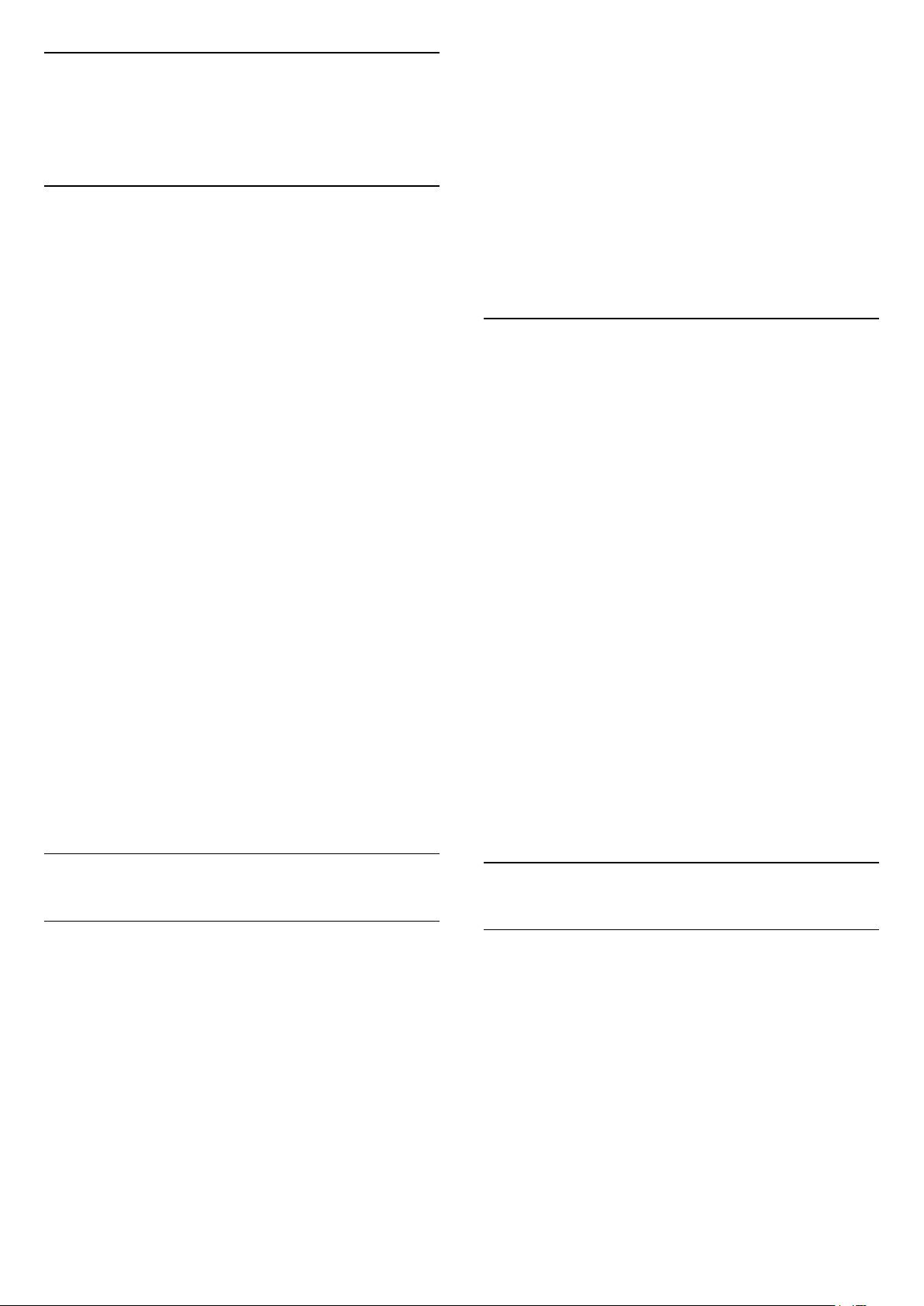
21
Najpopularniji
sadržaji
21.1
• Informacije opcije Sada na TV-u moraju biti
dostupne u vašoj državi.
• Kanali moraju biti instalirani na televizoru.
• Televizor mora biti povezan s internetom.
• Sat televizora mora biti postavljen na Automatski ili
Ovisno o državi.
• Morate prihvatiti Odredbe uporabe (možda ste ih
već prihvatili prilikom povezivanja s internetom).
O najpopularnijim sadržajima
Uz Preporuke, vaš televizor preporučuje…
• trenutni televizijski programi u izborniku Sada na TV-
u
• usluge televizije na mreži (Catch Up TV) u
izborniku TV na zahtjev
• najnoviji videozapisi za posudbu u izborniku Video
na zahtjev
Kako biste uživali u preporučenim sadržajima
televizor povežite s internetom. Svakako prihvatite
Odredbe uporabe. Informacije i usluge najpopularnijih
sadržaja dostupne su samo u odabranim državama.
Odredbe uporabe
Kako bi televizor mogao davati preporuke, morate
prihvatiti Odredbe uporabe. Kako biste dobili
prilagođene preporuke na temelju navika gledanja
provjerite jeste li označili potvrdni
okvir Omogućivanje usluge prilagođenih preporuka.
Kako biste otvorili Odredbe uporabe…
1 - Pritisnite Preporuke.
2 - Pritisnite OPTIONS, odaberite Odredbe
uporabe i pritisnite OK.
3 - Odaberite Postavke privatnosti i pritisnite OK.
4 - Odaberite Omogućivanje usluge prilagođenih
preporuka i pritisnite OK kako biste označili okvir.
Ponovo pritisnite OK za uklanjanje oznake.
5 - Pritisnite BACK kako biste zatvorili izbornik.
Ikona prikazat će se na vrhu zaslona samo kada je
dostupna opcija Sada na TV-u.
Televizor ne pohranjuje ranije preporuke.
Uporaba opcije Sada na TV-u
Otvaranje opcije Sada na TV-u…
1 - Pritisnite za otvaranje Brzog izbornika.
2 - Odaberite Preporuke kako biste otvorili
izbornik Preporuke.
3 - Odaberite Sada na TV-u na vrhu zaslona i
pritisnite OK.
4 - Pritisnite BACK kako biste zatvorili.
Kada otvorite Sada na TV-u, televizoru može trebati
nekoliko sekundi da osvježi informacije stranice.
Opcija Sada na TV-u omogućuje…
• da odaberete i pritisnete OK dok je odabrana ikona
programa kako biste prešli na program u tijeku.
• da odaberete i pritisnete OK dok je odabrana ikona
zakazanog programa kako biste prešli na trenutni
kanal.
Možete koristiti tipke u boji na daljinskom upravljaču
za pokretanje, zaustavljanje ili uklanjanje zakazanog
snimanja. Možete i postaviti ili izbrisati podsjetnik koji
vas upozorava na početak programa.
Kako biste izašli iz opcije Sada na TV-u bez prelaska
na drugi kanal, pritisnite BACK .
21.2
Sada na TV-u
Više o opciji Sada na TV-u
Uz opciju Sada na TV-u televizor preporučuje 10
najpopularnijih programa koje možete odmah gledati.
Televizor preporučuje programe koji se trenutno
prikazuju ili koji će započeti unutar 15 minuta.
Preporučeni programi biraju se među instaliranim
kanalima. Odabir obuhvaća kanale vaše države. Osim
toga, opcija Sada na TV-u može vam ponuditi
prilagođene preporuke na temelju programa koje
redovito gledate.
Priprema za uporabu informacija opcije Sada na TVu…
21.3
TV na zahtjev
Više o usluzi TV na zahtjev
Usluga TV na zahtjev omogućava gledanje
televizijskih programa koje ste propustili ili gledanje
omiljenih programa kada vam to odgovara. Ova
usluga zove se i Catch Up TV, Replay TV ili Online TV.
Programi dostupni u sklopu usluge TV na zahtjev
besplatni su.
Usluzi TV na zahtjev možete dopustiti da vam daje
prilagođene preporuke za programe na temelju
instalacije televizora i programa koje redovito gledate.
Ikona prikazat će se na vrhu zaslona samo kada je
dostupna usluga TV na zahtjev.
73

Uporaba usluge TV na zahtjev
Otvaranje usluge TV na zahtjev…
1 - Pritisnite za otvaranje Brzog izbornika.
2 - Odaberite Preporuke kako biste otvorili
izbornik Preporuke.
3 - Odaberite TV na zahtjev na vrhu zaslona i
pritisnite OK.
4 - Pritisnite (dolje) kako biste otvorili prikaz
stranice preko cijelog zaslona.
5 - Možete odabrati određenu televizijsku kuću ako
ih je više dostupno.
6 - Odaberite ikonu programa i pritisnite OK za
početak gledanja.
7 - Pritisnite BACK kako biste zatvorili.
Kada otvorite TV na zahtjev, televizoru može trebati
nekoliko sekundi da osvježi informacije stranice.
Nakon početka programa možete upotrijebiti
tipke (reprodukcija) i (pauza).
21.4
4 - Upotrijebite navigacijske tipke za odabir filmskog
postera.
5 - Pritisnite BACK kako biste zatvorili.
Kada otvorite Video na zahtjev, televizoru može
trebati nekoliko sekundi da osvježi informacije
stranice.
Možete odabrati određenu trgovinu videosadržaja
ako ih je više dostupno.
Posuđivanje filma…
1 - Pomaknite se do istaknutog dijela na filmskom
posteru. Nakon nekoliko sekundi prikazat će se
ograničene informacije.
2 - Pritisnite OK kako biste otvorili stranicu filma iz
trgovine videosadržaja radi prikaza kratkog sadržaja
filma.
3 - Potvrdite narudžbu.
4 - Izvršite plaćanje na televizoru.
5 - Počnite gledati. Možete koristiti
tipke (reprodukcija) i (pauza).
Video na zahtjev
Više o usluzi Video na zahtjev
Usluga Video na zahtjev omogućuje posuđivanje
filmova iz trgovine videosadržaja na mreži.
Usluzi Video na zahtjev možete dopustiti da vam daje
prilagođene preporuke za filmove na temelju vaše
države, instalacije televizora i programa koje redovito
gledate.
Ikona prikazat će se na vrhu zaslona samo kada
je dostupna usluga Video na zahtjev.
Plaćanje
Prilikom posuđivanja ili kupnje filma trgovini
videosadržaja sigurno možete platiti kreditnom
karticom. Većina trgovina videosadržaja zatražit će
izradu računa za prijavu prilikom prve posudbe filma.
Internetski promet
Usmjeravanje velikog broja videozapisa može dovesti
do prekoračenja mjesečnog ograničenja internetskog
prometa.
Uporaba usluge Video na zahtjev
Otvaranje usluge Video na zahtjev…
1 - Pritisnite za otvaranje Brzog izbornika.
2 - Odaberite Preporuke kako biste otvorili
izbornik Preporuke.
3 - Odaberite Video na zahtjev na vrhu zaslona
i pritisnite OK.
74

22
Netflix
Ako imate pretplatu na Netflix, možete uživati u usluzi
Netflix na ovom televizoru. Televizor mora biti
povezan s internetom. U vašoj će regiji Netflix možda
biti dostupan tek nakon budućih nadogradnji softvera.
Da biste otvorili Netflix, pritisnite za otvaranje
aplikacije Netflix. Možete odmah otvoriti Netflix s
televizora u stanju pripravnosti.
www.netflix.com
75

23
Alexa
23.1
Više o značajci Alexa
Vaš televizor podržava upravljanje glasovnim
naredbama putem značajke Amazon Alexa*.
Više o značajci Alexa
Alexa je usluga upravljanja glasom u oblaku,
dostupna za uređaje Alexa Echo tvrtke Amazon i
proizvođače uređaja. Alexa na televizoru omogućava
uključivanje/isključivanje, promjenu kanala, promjenu
glasnoće i još toga.
Želite li televizorom upravljati putem značajke Alexa,
trebat će vam...
• Philips Android Smart TV koji podržava značajku
Alexa
• Uređaj Amazon Echo
• Google račun
• Mobilni uređaj (telefon ili tablet)
• Wi-Fi mreža
Više o mogućnosti Alexa Skill
Alexa upotrebljava Alexa Skills za proširenje
mogućnosti upravljanja glasom. Mogućnosti Skills
proširuju upotrebljivost i prilagođavaju iskustvo
upravljanja televizorom putem značajke Alexa.
"Philips Smart TV glasovna kontrola" možete pronaći
u trgovini Alexa Skills, a donosi razne naredbe za
glasovno upravljanje Philips Android Smart
televizorom.
Postavljanje značajke Alexa na televizoru
1 - Pritisnite HOME i otvorite aplikaciju "Amazon
Alexa".
2 - Trebat će vam uređaj Amazon Echo i pomoćna
aplikacija Alexa (na mobilnom uređaju ili u izvedbi za
web) kako biste mogli pokrenuti postavljanje.
3 - Slijedite upute na zaslonu te prihvatite odredbe
pravila privatnosti, odredite naziv televizoru i prijavite
se u svoj Google račun. Google račun potreban je za
uparivanje s Alexa uređajem.
4 - Na mobilnom uređaju prijavite se na isti Google
račun u pomoćnoj aplikaciji Amazon Alexa.
5 - U pomoćnoj aplikaciji Amazon Alexa izvršite
sljedeće korake. Prvo omogućite "Philips Smart TV
glasovna kontrola". Zatim povežite svoj Google račun,
a naposljetku omogućite otkrivanje uređaja.
6 - Za postavku uključivanja televizora odaberite
Omogući ili Onemogući. Značajku Alexa možete
upotrebljavati za uključivanje/isključivanje televizora
glasovnom naredbom.
7 - Na kraju zaslona za postavljanje možete odabrati
Gotovo kako biste pokrenuli aplikaciju Alexa.
Odaberite Upravljanje televizorima za upravljanje
televizorima s podrškom za značajku Alexa ili pak
prekid veze između televizora i značajke Alexa.
Otvorite alexa.amazon.com, odaberite Skills i
potražite “Philips Smart TV glasovna kontrola”.
Mogućnost će biti prikazana u rezultatima.
* Alexa nije dostupna na svim jezicima i u svim
državama. Amazon, Alexa i svi povezani logotipovi
zaštitni su znakovi tvrtke Amazon.com, Inc. ili njezinih
podružnica.
23.2
Upotreba značajke Alexa
Za upotrebu značajke Alexa prvo postavite klijentsku
uslugu Alexa na svom Philips Android Smart
televizoru. Pokrenite postavljanje tako što ćete
pokrenuti aplikaciju "Amazon Alexa" s početnog
zaslona televizora. Slijedite upute i pratite sljedeće
korake:
– Odaberite naziv za Android Smart TV koji Alexa
treba prepoznati.
– Odaberite Google račun i prijavite s.
– Vratite se na taj Skill u aplikaciji Alexa na svom
telefonu kako biste ga omogućili, povezali račune i
otkrili svoje uređaje.
– Vratite se na televizor i dovršite postavljanje.
76

24
Softver
24.1
Ažuriraj softver
Ažuriranje putem interneta
Ako je televizor povezan s internetom, možda će se
prikazati poruka za ažuriranje softvera televizora.
Treba vam brza (širokopojasna) internetska veza. Ako
primite takvu poruku, preporučujemo da izvršite
ažuriranje.
Dok je poruka na zaslonu, odaberite Ažuriraj i
slijedite upute na zaslonu.
Također možete sami potražiti ažuriranje softvera.
Tijekom ažuriranja softvera nema slike i televizor će se
uključivati i isključivati. To se može dogoditi nekoliko
puta. Ažuriranje može potrajati nekoliko minuta.
Pričekajte dok se ne vrati slika na televizoru. Ne
pritišćite gumb za uključivanje na televizoru ili
daljinskom upravljaču tijekom ažuriranja softvera.
Ručno traženje ažuriranja softvera…
pogon.
Preuzimanje softvera
1 - Umetnite USB flash pogon u računalo.
2 - Na USB flash pogonu pronađite
datoteku update.htm i dvaput je pritisnite.
3 - Pritisnite Pošalji ID.
4 - Ako je novi softver dostupan, preuzmite .zip
datoteku.
5 - Nakon preuzimanja raspakirajte datoteku i
kopirajte datoteku autorun.upg na USB flash
pogon. Tu datoteku nemojte stavljati u mapu.
Ažuriranje softvera televizora
1 - Ponovo priključite USB flash pogon u televizor.
Ažuriranje će se automatski pokrenuti.
2 - Ažuriranje softvera može potrajati nekoliko
minuta. Ne pritišćite tipku na televizoru ili
daljinskom upravljaču. Ne uklanjajte USB flash pogon.
3 - Kad ažuriranje završi, televizor će se vratiti na
kanal koji ste gledali.
Ako tijekom ažuriranja dođe do prekida napajanja,
nemojte vaditi USB flash pogon iz televizora. Kada se
napajanje vrati, televizor će nastaviti s ažuriranjem.
Kako biste spriječili slučajno ažuriranje softvera
televizora, izbrišite datoteku autorun.upg s USB flash
pogona.
1 - Odaberite Postavke > Ažuriraj softver > Traži
ažuriranja i pritisnite OK.
2 - Odaberite Internet (preporučeno) i pritisnite OK.
3 - Televizor će potražiti ažuriranje na internetu.
4 - Ako je ažuriranje dostupno, možete odmah
ažurirati softver.
5 - Ažuriranje softvera može potrajati nekoliko
minuta. Ne pritišćite tipku na televizoru ili
daljinskom upravljaču.
6 - Kad ažuriranje završi, televizor će se vratiti na
kanal koji ste gledali.
Ažuriranje pomoću USB uređaja
Možda će biti potrebno ažurirati softver televizora.
Treba vam računalo s brzom internetskom vezom i
USB flash pogon pomoću kojeg ćete softver prenijeti
na televizor. Koristite USB flash pogon s najmanje 2
GB slobodnog prostora. Provjerite je li isključena
zaštita od zapisivanja.
Ažuriranje softvera televizora…
1 - Odaberite Postavke > Ažuriraj softver > Traži
ažuriranja i pritisnite OK.
2 - Odaberite USB i pritisnite OK.
Identifikacija televizora
1 - Priključite USB flash pogon u jednu od USB
priključnica na televizoru.
2 - Odaberite Piši na USB i pritisnite OK.
Identifikacijska datoteka upisat će se na USB flash
Traži OAD ažuriranja
Tražite ažuriranje softvera OAD (Over-the-air
Download).
Traženje OAD ažuriranja...
1 - Odaberite Postavke > Ažuriraj softver > Traži
ažuriranja > Traži OAD ažuriranja.
2 - Slijedite upute na zaslonu.
* Napomena: Ažuriranje OAD softvera dostupno je
samo u određenim državama.
24.2
Verzija softvera
Prikaz trenutne verzije softvera televizora…
1 - Odaberite Postavke > Ažuriraj
softver > Podaci o tekućem softveru i pritisnite OK.
2 - Prikazuju se verzija, napomene o izdanju i datum
izrade. Također se prikazuje Netflix ESN broj ako je
dostupan.
3 - Po potrebi više puta pritisnite (lijevo) kako
biste zatvorili izbornik.
77

24.3
Automatska nadogradnja
softvera
Uključite Automatska nadogradnja softvera kako biste
automatski nadogradili softver televizora. Ostavite
televizor u stanju pripravnosti.
1 - Odaberite Postavke > Ažuriraj
softver > Automatska nadogradnja softvera i
pritisnite OK.
2 - Slijedite upute na zaslonu.
3 - Po potrebi više puta pritisnite (lijevo) kako
biste zatvorili izbornik.
TP Vision Netherlands B.V. NE DAJE NIKAKVA
JAMSTVA, BILO IZRIČITA ILI PODRAZUMIJEVANA,
UKLJUČUJUĆI BILO KOJA JAMSTVA MOGUĆNOSTI
PRODAJE ILI PRIMJERENOSTI ZA ODREĐENU
SVRHU KOJA SE TIČU OVOG SOFTVERA. TP Vision
Netherlands B.V. ne pruža podršku za ovaj softver.
Navedeno ne utječe na vaša jamstva i zakonska prava
s obzirom na bilo koji proizvod tvrtke TP Vision
Netherlands B.V. koji ste kupili. Odnosi se samo na
ovaj izvorni kod koji vam je dat na raspolaganje.
24.6
Obavijesti
Kada je ta postavka omogućena, nadogradnja se
preuzima kada je televizor uključen i instalira 15
minuta nakon što televizor prijeđe u stanje
pripravnosti (sve dok nema zakazanih snimanja ili
drugih alarma).
Kada je postavka onemogućena, prikazat će se
poruka na zaslonu "Nadogradi sada" / "Poslije".
24.4
Softver otvorenog koda
Ovaj televizor ima softver otvorenog koda. TP Vision
Europe B.V. ovim putem nudi da na zahtjev isporuči
potpun odgovarajući izvorni kôd za pakete softvera
otvorenog koda zaštićene autorskim pravima koji se
koriste u ovom proizvodu, ako je takav zahtjev
sadržan u odgovarajućim licencama.
Ova ponuda vrijedi do tri godine od datuma kupnje
proizvoda za sve koji dođu do ovih informacija.
Kako biste dobili izvorni kôd, obratite se na
engleskom jeziku na . . .
Možete dobiti obavijest o dostupnosti novog softvera
za televizor koji se može preuzeti ili o drugim temama
u vezi sa softverom.
Čitanje obavijesti...
1 - Odaberite Postavke > Ažuriraj
softver > Najave i pritisnite OK.
2 - Ako se prikaže obavijest, možete je pročitati ili
odabrati jednu od dostupnih obavijesti.
3 - Po potrebi više puta pritisnite (lijevo) kako
biste zatvorili izbornik.
open.source@tpv-tech.com
24.5
Licenca za otvoreni kod
O licenci za otvoreni kod
README datoteka za izvorni kôd dijelova softvera za
televizor tvrtke TP Vision Netherlands B.V. obuhvaćen
licencama za otvoreni kôd.
To je dokument koji opisuje distribuciju izvornog koda
koji se koristi u televizoru tvrtke TP Vision Netherlands
B.V., a pripada licenci GNU General Public License
(GPL) ili GNU Lesser General Public License (LGPL), ili
bilo kojoj drugoj licenci za softver otvorenog koda.
Upute o dobivanju kopija ovog softvera možete
pronaći u uputama za uporabu.
78

25
Kraj uporabe
Specifikacije
25.1
Zaštita okoliša
Europska energetska oznaka
Europska energetska oznaka pruža informacije o
klasi energetske učinkovitosti ovog proizvoda. Što je
klasa energetske učinkovitosti viša, to je potrošnja
energije niža.
Na oznaci je navedena klasa energetske učinkovitosti,
prosječna potrošnja energije kada je proizvod
uključen i prosječna potrošnja energije tijekom
razdoblja od 1 godine. Informacije o potrošnji energije
za ovaj proizvod možete pronaći i na web-stranici
tvrtke Philips na www.philips.com/TV
Specifikacije proizvoda
49PUS7503
• Razred energetske učinkovitosti: A
• Vidljiva veličina zaslona: 123 cm / 49 inča
• Potrošnja dok je napajanje uključeno (W): 86 W
• Godišnja potrošnja energije (kWh) *: 126 kWh
• Potrošnja energije u stanju pripravnosti (W) **: 0,3
W
• Rezolucija zaslona (pikseli): 3840 x 2160p
55PUS7503
• Razred energetske učinkovitosti: A
• Vidljiva veličina zaslona: 139 cm / 55 inča
• Potrošnja dok je napajanje uključeno (W): 103 W
• Godišnja potrošnja energije (kWh) *: 151 kWh
• Potrošnja energije u stanju pripravnosti (W) **: 0,3
W
• Rezolucija zaslona (pikseli): 3840 x 2160p
Odlaganje starog proizvoda i baterija
Proizvod je proizveden od vrlo kvalitetnih materijala i
komponenti, pogodnih za recikliranje i ponovnu
uporabu.
Kada je na proizvod pričvršćen ovaj znak prekrižene
kante za smeće, to znači da proizvod pokriva
smjernica EU-a 2012/19/EU.
Upoznajte se s lokalnim sustavom odvojenog
prikupljanja električnih i elektroničkih proizvoda.
Ponašajte se u skladu s lokalnim propisima i ne
odlažite proizvode s uobičajenim kućanskim
otpadom. Ispravno odlaganje starih proizvoda
pomaže u sprječavanju potencijalnih negativnih
posljedica za okoliš i ljudsko zdravlje.
Proizvod sadrži baterije koje su obuhvaćene
direktivom EU-a 2006/66/EC koje se ne smiju
odlagati s drugim kućanskim otpadom.
Saznajte koji su lokalni propisi o odvojenom
prikupljanju baterija jer ispravno odlaganje pomaže u
sprječavanju negativnih posljedica za okoliš i ljudsko
zdravlje.
* Godišnja potrošnja energije u kWh na temelju
potrošnje televizora koji radi 4 sata dnevno 365 dana
godišnje. Stvarna potrošnja energije ovisi o načinu na
koji se televizor koristi.
** Kada se televizor isključi pomoću daljinskog
upravljača i nijedna funkcija nije aktivna. Potrošnja
energije u punom stanju pripravnosti < 0,3 W.
Televizoru će trebati nekoliko minuta da prijeđe u
puno stanje pripravnosti.
25.2
Snaga
Specifikacije proizvoda mogu se promijeniti bez
prethodne najave. Više detalja za ovaj proizvod
potražite na
web-mjestu www.philips.com/TVsupport
Snaga
• Strujno napajanje: AC 220 - 240 V, +/-10 %.
• Temperatura okoline: 5 °C do 35 °C
• Značajke za uštedu energije: Ekološki način rada,
isključenje zaslona (za radio), programiranje
automatskog isključivanja, izbornik s ekološkim
postavkama.
Informacije o potrošnji energije potražite u poglavlju
Specifikacije proizvoda.
79

25.3
Operativni sustav
29,97 Hz i 59,94 Hz
• Svi ulazni izvori ne podržavaju nužno sve
razlučivosti.
Android OS:
Android Oreo 8
25.4
Prijem
• Antenski ulaz: 75 oma, koaksijalni (IEC75)
• Frekvencijski pojas prijemnika: Hyperband, SChannel, UHF, VHF
• DVB: DVB-T2, DVB-C (kabelski) QAM
• Reprodukcija analognog videozapisa: SECAM, PAL
• Reprodukcija digitalnog videozapisa: MPEG2 SD/HD
(ISO/IEC 13818-2), MPEG4 SD/HD (ISO/IEC
14496-10), HEVC
• Reprodukcija digitalnog zvuka (ISO/IEC 13818-3)
• Ulaz za satelitsku antenu: 75 ohma, F
• Raspon ulaznih frekvencija: 950 do 2150MHz
• Raspon ulazne razine: 25 do 65 dBm
• DVB-S/S2 QPSK, brzina protoka 2 do 45 M simbola,
SCPC i MCPC
• LNB: DiSEqC 1.0, podrška za 1 do 4 LNB uređaja,
izbor polariteta 13/18 V, odabir pojasa 22 kHz, Tone
burst način rada, LNB napon maks. 300 mA
25.5
Vrsta zaslona
Duljina dijagonale zaslona
• 123 cm / 49 inča
• 139 cm / 55 inča
Rezolucija zaslona
• 3840 x 2160
Podržana ulazna razlučivost – računalo (samo HDMI
ulaz)
Rezolucije (među ostalima)
• 640 x 480p – 60 Hz
• 800 x 600p – 60 Hz
• 1024 x 768p – 60 Hz
• 1280 x 1024p – 60 Hz
• 1920 x 1080p – 60 Hz
• 3840 x 2160p – 24 Hz, 25 Hz, 30 Hz, 50 Hz, 60 Hz
25.7
Mogućnost povezivanja
Bočna strana televizora
• Utor Common Interface: CI+/CAM
• USB 1 – USB 2.0
• USB 2 – USB 3.0
• Slušalice – stereo mini priključnica od 3,5 mm
• HDMI 1 – ARC – MHL – Ultra HD – HDR
• HDMI 2 – ARC – Ultra HD – HDR
Donja strana televizora
• Audio izlaz – optički Toslink
• LAN mreža – RJ45
• YPbPr, L/R
• Ulaz HDMI 4 – ARC
• Ulaz HDMI 3 – ARC
• Antena (75 oma)
• Satelitski tuner
25.8
Dimenzije i mase
25.6
Rezolucija zaslona
Podržana ulazna razlučivost – videozapisi
Rezolucija — brzina osvježavanja
• 480i - 60 Hz
• 480p – 60 Hz
• 576i - 50 Hz
• 576p – 50 Hz
• 720p – 24 Hz, 25 Hz, 30 Hz, 50 Hz, 60 Hz
• 1080i - 50 Hz, 60 Hz
• 1080p – 24 Hz, 25 Hz, 30 Hz, 50 Hz, 60 Hz
• 2160p – 24 Hz, 25 Hz, 30 Hz, 50 Hz, 60 Hz
Napomena:
• Vremenske postavke podrške za videozapise
obuhvaćaju broj polja/slika u sekundi od 23,976 Hz,
49PUS7503
• bez postolja za televizor:
Širina 1106,6 mm – Visina 732,9 mm – Dubina 68,2
mm – Težina ± 13,4 kg
• s postoljem za televizor:
Širina 1106,6 mm – Visina 792,9 mm – Dubina 266,3
mm – Težina ± 14,2 kg
55PUS7503
• bez postolja za televizor:
Širina 1244,2 mm – Visina 741,5 mm – Dubina
68,2 mm – Težina ± 15,5 kg
• s postoljem za televizor:
Širina 1244,2 mm – Visina 813,9 mm – Dubina
266,3 mm – Težina ± 16,3 kg
80

25.9
Zvuk
• Izlazna snaga (RMS): 25 W
• Dolby Audio
• DTS-HD Premium Sound ™
25.10
Multimedija
Priključnice
• USB 2.0 / USB 3.0
• Ethernet LAN RJ-45
• Wi-Fi 802.11a/b/g/n
• BT 4.2 (* Televizor ne podržava Bluetooth
niskotonac/zvučnike/slušalice)
Podržani USB sustavi datoteka
• FAT 16, FAT 32, NTFS
Formati reprodukcije
• Spremnici: PS, TS, M2TS, TTS, AVCHD, MP4, M4V,
MKV, ASF, AVI, 3GP, Quicktime
• Video kodek: AVI, MKV, HEVC, H264/MPEG-4 AVC,
MPEG-1, MPEG-2, MPEG-4, VP9
• Audio kodek: AAC, MP3, WAV, WMA (v2 do v9.2),
WMA-PRO (v9 i v10)
• Titlovi:
– Formati: SRT, SUB, TXT, SMI
– Kodiranje znakova: UTF-8, Srednja Europa i Istočna
Europa (Windows-1250), ćirilica (Windows-1251), grčki
(Windows-1253), turski (Windows-1254), Zapadna
Europa (Windows-1252)
• Kodek za slike: JPEG, GIF, PNG, BMP
• Ograničenja :
– Maksimalna podržana ukupna brzina za
multimedijske datoteke je 30 Mb/s.
– Maksimalna podržana brzina videozapisa za
multimedijske datoteke je 20 Mb/s.
– MPEG-4 AVC (H.264) je podržan do High Profile @
L5.1.
– H.265 (HEVC) je podržan do profila Main / Main 10,
do razine 5.1
Podržani softver multimedijskog poslužitelja (DMS)
• Možete koristiti bilo koji DLNA V1.5 certificirani
softver medijskog poslužitelja (klasa DMS).
• Možete koristiti Philips TV Remote App (iOS i
Android) na mobilnim uređajima.
Radne značajke se mogu razlikovati ovisno o
značajkama mobilnog uređaja i softvera koji se koristi.
81

26
Pomoć i podrška
26.1
Registracija televizora
Registrirajte svoj televizor i uživajte u nizu prednosti,
uključujući punu podršku (uz sadržaje za
preuzimanje), privilegirani pristup informacijama o
novim proizvodima, ekskluzivne ponude i popuste,
šansu za osvajanje nagrada i čak sudjelovanje u
posebnim anketama o novim izdanjima.
Posjetite www.philips.com/TVsupport
26.2
povezivanje vanjskih uređaja i upotrebu pametnih
funkcija televizora.
• Provjeri TV – Provjera slike, zvuka i funkcije
Ambilight.
• Provjera mreže – Provjera mrežne veze.
• Ažuriraj softver – Provjera dostupnih ažuriranja
softvera.
• Korisnički priručnik – Čitanje informacija o
televizoru u korisničkom priručniku.
• Rješavanje problema – Traženje rješenja za
najčešća pitanja.
• Tvorničke postavke – Vraćanje tvorničkih postavki.
• Ponovna instalacija televizora – Ponovo instalirajte
i ponovite cijelu instalaciju televizora.
• Informacije o kontaktu – Prikazuje telefonski broj ili
web-adresu za vašu državu ili regiju.
Korištenje pomoći
Ovaj televizor nudi pomoć na zaslonu .
Otvaranje Pomoći
Pritisnite tipku (plava) kako biste odmah otvorili
Pomoć. Pomoć će se otvoriti na poglavlju koje se tiče
onoga što radite ili što je odabrano na televizoru. Za
abecedni pregled tema pritisnite tipku u
boji Ključne riječi .
Kako biste Pomoć čitali kao knjigu, odaberite Knjiga.
Također možete otvoriti Pomoć u izborniku
Početak ili izborniku televizora.
Prije izvršenja uputa u Pomoći, zatvorite Pomoć.
Kako biste zatvorili Pomoć, pritisnite tipku u
boji Zatvori .
Za neke aktivnosti, kao što je Teletekst, tipke u boji
imaju specifične funkcije i ne mogu otvoriti Pomoć.
Pomoć za televizor na tabletu, pametnom telefonu ili
računalu
Kako biste lakše izvršili šire sljedove uputa, možete
preuzeti Pomoć televizora u PDF formatu kako biste
mogli čitati na pametnom telefonu, tabletu ili
računalu. Umjesto toga, možete ispisati bitne stranice
pomoći s računala.
Kako biste preuzeli Pomoć (korisnički priručnik),
posjetite www.philips.com/TVsupport
(Izbornik televizora) > Pomoć
Možete upotrijebiti više funkcija Pomoći kako biste
dijagnosticirali televizor i pristupili dodatnim
informacijama.
• Informacije o televizoru – naziv modela, serijski broj
i verzija softvera televizora.
• Kako... – Proučite upute za instalaciju kanala,
razvrstavanje kanala, ažuriranje softvera televizora,
26.3
Rješavanje problema
Uključivanje i daljinski upravljač
Televizor se ne uključuje
• Iskopčajte kabel za napajanje iz naponske utičnice.
Pričekajte jednu minutu, a zatim ga ponovo
ukopčajte.
• Provjerite je li kabel za napajanje čvrsto povezan.
Zvuk škripanja prilikom pokretanja ili isključivanja
Kada televizor uključujete, isključujete ili stavljate u
stanje pripravnosti, čuje se škripanje kućišta. Škripanje
je normalno i nastaje uslijed normalnog širenja i
skupljanja televizora dok se hladi i zagrijava. To ne
utječe na rad.
Televizor ne reagira na daljinski upravljač
Televizoru je potrebno neko vrijeme za pokretanje. U
to vrijeme televizor ne reagira na daljinski upravljač ili
kontrole na kućištu. To je normalno ponašanje.
Ako televizor i dalje ne bude reagirao na daljinski
upravljač, možete provjeriti radi li daljinski upravljač
pomoću fotoaparata mobilnog telefona. Stavite
telefon u način rada fotoaparata i usmjerite daljinski
upravljač prema objektivu fotoaparata. Ako pritisnete
bilo koju tipku na daljinskom upravljaču i primijetite
infracrveno LED treperenje kroz objektiv fotoaparata,
to znači da daljinski upravljač radi. Treba provjeriti
televizor.
Ako ne primijetite treperenje, možda je daljinski
upravljač pokvaren ili su baterije u njemu gotovo
prazne.
Ova metoda provjere daljinskog upravljača nije
moguća s daljinskim upravljačima koji se bežično
uparuju s televizorom.
Televizor se vraća u stanje pripravnosti nakon što
prikaže zaslon pokretanja s logotipom tvrtke Philips
82

Kada se televizor nalazi u stanju pripravnosti,
prikazuje se početni zaslon s logotipom Philips, a
nakon toga se televizor vraća u stanje pripravnosti. To
je normalno ponašanje. Kada se televizor iskopča i
ponovo ukopča u izvor napajanja, prilikom sljedećeg
pokretanja prikazat će se zaslon pokretanja. Kako
biste televizor uključili iz stanja pripravnosti, pritisnite
na daljinskom upravljaču ili televizoru.
Indikator stanja pripravnosti stalno bljeska
Iskopčajte kabel za napajanje iz naponske utičnice.
Pričekajte 5 minuta prije ponovnog ukopčavanja
kabela za napajanje. Ako se bljeskanje ponovo pojavi,
obratite se korisničkoj službi tvrtke Philips.
Kanali
Tijekom instalacije nije pronađen nijedan digitalni
kanal
Pogledajte tehničke specifikacije kako biste provjerili
podržava li televizor DVB-T ili DVB-C u vašoj državi.
Provjerite jesu li svi kabeli ispravno povezani i je li
odabrana odgovarajuća mreža.
• Vratite stil slike ili prijeđite na neki drugi stil slike.
Postavke slike mijenjaju se nakon određenog
vremena
Provjerite je li opcija Mjesto postavljena na Dom .
Postavke možete promijeniti i spremiti u ovom načinu
rada.
Prikazat će se reklamni natpis
Provjerite je li opcija Mjesto postavljena na Dom.
Slika ne odgovara zaslonu
• Promijenite format slike.
• Za Format slike odaberite Original.
Položaj slike nije ispravan
• Slika s nekih uređaja možda neće moći ispravno stati
na zaslon. Provjerite izlazni signal s povezanog
uređaja.
• Za Format slike odaberite Original.
Slika s računala nije stabilna
• Provjerite koristi li računalo podržanu rezoluciju i
brzinu osvježavanja.
• Uvjerite se kako s HDMI videoizvora ne dolazi
podržani HDR sadržaj.
Prethodno instalirani kanali nisu na popisu kanala
Provjerite je li odabran odgovarajući popis kanala.
Slika
Nema slike / izobličena slika
• Provjerite je li antena ispravno povezana s
televizorom.
• Provjerite je li odgovarajući uređaj odabran kao izvor
prikaza.
• Provjerite je li vanjski uređaj ili izvor ispravno
povezan.
Zvuk se čuje, ali nema slike
• Odaberite druge videoizvore, a zatim se vratite na
trenutačni izvor te vratite stil slike u izborniku
Postavke slike ili pokrenite Tvornički reset u opciji
Općenite postavke.
Loš prijem antenskih signala
• Provjerite je li antena ispravno povezana s
televizorom.
• Zvučnici, neuzemljeni audio uređaji, neonska svjetla,
visoke zgrade i drugi veliki objekti utječu na kvalitetu
prijema. Ako je moguće, pokušajte poboljšati kvalitetu
prijema tako da promijenite smjer antene ili
odmaknete uređaje od televizora.
• Ako je slab prijam samo jednog kanala, precizno
ugodite taj kanal.
Loša slika s uređaja
• Provjerite je li uređaj ispravno povezan. Provjerite je
li postavka videoizlaza uređaja na najvećoj mogućoj
razlučivosti ako je to primjenjivo.
Zvuk
Nema zvuka ili loša kvaliteta zvuka
Ako ne otkrije nikakav audiosignal, televizor
automatski isključuje audioizlaz – to ne ukazuje na
kvar.
• Provjerite jesu li postavke zvuka ispravno
postavljene.
• Provjerite jesu li svi kabeli ispravno povezani.
• Provjerite je li glasnoća isključena ili postavljena na
nulu.
• Provjerite je li audio izlaz televizora povezan s audio
ulazom sustava kućnog kina.
Zvuk bi se trebao čuti sa zvučnika sustava kućnog
kina.
• Neki uređaji možda će zahtijevati ručno
omogućavanje HDMI audio izlaza. Ako je HDMI audio
već omogućen, ali još uvijek ne čujete zvuk, pokušajte
promijeniti digitalni audio format uređaja na PCM
(Pulse Code Modulation). Upute potražite u
dokumentaciji isporučenoj s uređajem.
HDMI i USB
HDMI
• Imajte na umu da podrška za HDCP (Highbandwidth Digital Content Protection) može produljiti
vrijeme koje je televizoru potrebno da prikaže sadržaj
s HDMI uređaja.
• Ako televizor ne prepoznaje HDMI uređaj i ne
prikazuje se slika, postavite neki drugi pa ponovo
83

vratiti ovaj izvor.
• U slučaju izobličenja slike i zvuka s uređaja koji je
povezan putem HDMI veze, uređaj spojite na drugi
HDMI priključak televizora te isključite i ponovo
uključite izvorni uređaj.
• Ako su slika i zvuk uređaja povezanih putem HDMI
kabela izobličeni, provjerite može li druga
postavka HDMI Ultra HD riješiti problem. U izborniku
Pomoć pritisnite tipku u boji Ključne riječi i
potražite HDMI Ultra HD.
• Ako se čuje isprekidani zvuk, provjerite jesu li
postavke izlaza s HDMI uređaja ispravne.
• Ako koristite HDMI-na-DVI adapter ili HDMI-na-DVI
kabel, pazite da dodatni audio kabel bude priključen
na AUDIO IN (samo minipriključak), ako je dostupan.
HDMI EasyLink ne radi
• Provjerite jesu li HDMI uređaji kompatibilni sa
standardom HDMI-CEC. EasyLink značajke rade
samo s uređajima koji podržavaju HDMI-CEC.
Ne prikazuje se ikona za glasnoću
• Kad je povezan HDMI-CEC audio uređaj i koristite
daljinski upravljač televizora za promjenu glasnoće
uređaja, takvo ponašanje je normalno.
Ne prikazuju se fotografije, videozapisi i glazba s USB
uređaja
• Provjerite je li USB uređaj za pohranu postavljen na
standard "Mass Storage Class" kako je opisano u
dokumentaciji uređaja.
• Provjerite je li USB uređaj za pohranu kompatibilan s
televizorom.
• Provjerite podržava li televizor audiodatoteke i
slikovne datoteke.
Isprekidana reprodukcija datoteka s USB uređaja
• Radne značajke prijenosa USB uređaja za pohranu
mogu ograničavati brzinu prijenosa podataka na
televizor, što dovodi do slabe reprodukcije.
Mreža
(širokopojasna) internetska veza.
DHCP
• Ako uspostavljanje veze ne uspije, možete provjeriti
DHCP (Dynamic Host Configuration Protocol)
postavku usmjerivača. DHCP treba biti uključen.
Pogrešan jezik izbornika
Pogrešan jezik izbornika
Vratite jezik na onaj koji želite.
1 - Pritisnite HOME kako biste otvorili početni
zaslon.
2 - Odaberite ikonu (Postavke) iz trake sustava na
vrhu početnog zaslona i pritisnite OK.
3 - Pritisnite 5 puta (dolje).
4 - Pritisnite 3 puta (desno), odaberite svoj jezik i
pritisnite OK.
5 - Pritisnite BACK kako biste zatvorili izbornik.
26.4
Pomoć na mreži
Kako biste riješili bilo koji problem vezan uz televizor
tvrtke Philips, možete se obratiti našoj podršci na
mreži. Možete odabrati svoj jezik i unijeti broj modela
svog proizvoda.
Posjetite www.philips.com/TVsupport
Na web-stranici podrške možete pronaći telefonski
broj u svojoj državi na koji nas možete kontaktirati,
kao i odgovore na česta pitanja. U nekim državama
možete putem mreže razgovarati s jednim od naših
suradnika i postaviti pitanje izravno ili putem e-pošte.
Možete preuzeti novi softver za televizor ili priručnik
koji ćete čitati na računalu.
Wi-Fi mreža nije pronađena ili u njoj postoje
smetnje
• Mikrovalne pećnice, DECT telefoni ili drugi Wi-Fi
802.11b/g/n uređaji u blizini mogu ometati bežičnu
mrežu.
• Provjerite dopuštaju li vatrozidovi u mreži pristup
bežičnoj vezi televizora.
• Ako bežična mreža u vašem domu ne radi ispravno,
pokušajte koristiti žičnu mrežu.
Internet ne radi
• Ako je veza s usmjerivačem ispravna, provjerite vezu
usmjerivača s internetom.
Veza računala i interneta je spora
• U korisničkom priručniku za bežični usmjerivač
potražite informacije o dometu u zatvorenom
prostoru, brzini prijenosa i drugim čimbenicima
kvalitete signala.
• Za uporabu usmjerivača potrebna je brza
26.5
Podrška i popravak
Za podršku i popravak možete nazvati službu za
podršku potrošačima u svojoj državi. Naši servisni
inženjeri pobrinut će se za popravak ako je potreban.
Telefonski broj pronaći ćete u tiskanoj dokumentaciji
isporučenoj s televizorom.
Možete i posjetiti naše
web-mjesto www.philips.com/TVsupport i odabrati
svoju državu ako je potrebno.
Broj modela i serijski broj televizora
Od vas će se možda zatražiti da ostavite broj modela i
serijski broj televizora. Te brojeve možete pronaći na
naljepnici na ambalaži ili na naljepnici uređaja sa
84

stražnje strane ili na donjem dijelu televizora.
Upozorenje
Ne pokušavajte popraviti televizor sami. To može
dovesti do ozbiljne ozljede, nepopravljivog kvara
televizora ili poništenja jamstva.
85

27
Sigurnost i
održavanje
snosi odgovornost za nepravilnu montažu na zid koja
može uzrokovati nezgode, ozljede ili štetu.
• Dijelovi ovog proizvoda napravljeni su od stakla.
Njima pažljivo rukujte kako biste izbjegli ozljede ili
oštećenje.
Opasnost od oštećenja televizora!
27.1
Sigurnost
Važno
Prije korištenja televizora s razumijevanjem pročitajte
sve sigurnosne upute. Ako zbog nepridržavanja uputa
dođe do oštećenja, jamstvo neće vrijediti.
Rizik od strujnog udara ili požara
• Televizor nikada ne izlažite kiši ili vodi. Posude s
tekućinom, na primjer vaze, ne stavljajte blizu
televizora.
Ako se tekućina prolije po televizoru, odmah ga
iskopčajte iz utičnice.
Od korisničke podrške tvrtke Philips zatražite da prije
uporabe provjeri televizor.
• Televizor, daljinski upravljač i baterije nemojte
izlagati prekomjernoj toplini. Nikada ih nemojte
stavljati blizu zapaljenih svijeća, otvorenog plamena ili
drugih izvora topline, uključujući izravnu sunčevu
svjetlost.
• Ne stavljajte predmete u ventilacijske i druge otvore
na televizoru.
• Nikada nemojte stavljati teške predmete na kabel
napajanja.
• Nemojte potezati utikače za napajanje. Olabavljeni
utikači mogu uzrokovati iskrenje ili požar. Pazite da se
kabel napajanja ne zateže prilikom zakretanja zaslona
televizora.
• Kako biste iskopčali televizor, utikač za napajanje na
televizoru mora se iskopčati. Prilikom iskopčavanja
obavezno vucite utikač, a nikada kabel. Osigurajte
potpun pristup utikaču, kabelu za napajanje i utičnici
u svakom trenutku.
Prije ukopčavanja televizora u zidnu utičnicu,
provjerite odgovara li napon napajanja naponu
navedenom na stražnjoj strani televizora. Nemojte
ukopčavati televizor ako se napon razlikuje.
Rizik od ozljede djece
Kako biste spriječili prevrtanje televizora i ozljede
djece, provedite ove mjere opreza:
• Nikada ne stavljajte televizor na površinu pokrivenu
tkaninom ili drugim materijalom koji se može izvući.
• Pripazite da nijedan dio televizora ne visi iznad ruba
površine.
• Televizor ne stavljajte na visoko pokućstvo (na
primjer, police za knjige), a da i taj komad pokućstva i
televizor ne pričvrstite za zid ili neki drugi
odgovarajući potporanj.
• Upoznajte djecu s opasnostima koje im prijete ako
se penju na pokućstvo kako bi dosegnuli televizor.
Opasnost od gutanja baterija!
U daljinskom upravljaču možda se nalaze okrugle
baterije koje mala djeca lako mogu progutati. Te
baterije uvijek držite izvan dohvata djece.
Rizik od pregrijavanja
Nikada nemojte postavljati televizor u skučeni prostor.
Obavezno ostavite prostor od najmanje 10 cm oko
televizora radi ventilacije. Pazite da zavjese ili drugi
predmeti nikada ne prekrivaju otvore za ventilaciju
televizora.
Grmljavinsko nevrijeme
Rizik od ozljede ili oštećenja
televizora
• Za podizanje i nošenje televizora težeg od 25 kg
potrebne su dvije osobe.
• Ako televizor montirate na postolje, koristite samo
isporučeno postolje. Postolje dobro pričvrstite za
televizor.
Postavite televizor na vodoravnu površinu koja može
nositi težinu televizora i postolja.
• Prilikom montaže na zid koristite zidni nosač koji
može nositi težinu televizora. Tvrtka TP Vision ne
Prije grmljavinskog nevremena iskopčajte televizor iz
naponske utičnice i antenske priključnice.
Tijekom grmljavinskog nevremena ne dirajte nijedan
dio televizora, kabela za napajanje ili antenskog
kabela.
86

Rizik od oštećenja sluha
Izbjegavajte korištenje slušalica pri velikoj glasnoći ili
duže vremensko razdoblje.
Niske temperature
Ako se televizor transportira pri temperaturama
nižima od 5°C, prije ukopčavanja u strujnu utičnicu
raspakirajte televizor i pričekajte da se njegova
temperatura izjednači sa sobnom temperaturom.
Vlažnost
U rijetkim slučajevima, ovisno o temperaturi i vlazi, s
unutarnje strane prednje staklene ploče (kod nekih
modela) televizora može se pojaviti kondenzacija.
Kako biste to spriječili, televizor nemojte izlagati
izravnoj sunčevoj svjetlosti, toplini niti visokoj razini
vlage. Ako dođe do kondenzacije, ona će sama
nestati nakon nekoliko sati rada televizora.
Kondenzacija neće oštetiti televizor niti uzrokovati
kvar.
27.2
Briga za zaslon
• Nikada nemojte dodirivati, gurati, trljati niti udarati
zaslon nekim predmetom.
• Prije čišćenja isključite televizor iz naponske utičnice.
• Televizor i okvir čistite mekom, vlažnom krpom uz
nježno brisanje. Nastojte ne dodirivati LED diode
Ambilight osvjetljenja na stražnjoj strani televizora. Za
čišćenje televizora nikada nemojte koristiti tvari kao
što su alkohol, kemikalije ili sredstva za čišćenje
kućanstva.
• Kako biste izbjegli deformacije i izbljeđivanje boje,
kapi vode obrišite što je prije moguće.
• Izbjegavajte statične slike što je moguće više.
Statične su slike one slike koje ostaju na zaslonu duže
vremensko razdoblje. Statične slike uključuju
zaslonske izbornike, crne trake, prikaze vremena itd.
Ako morate koristiti statične slike, smanjite kontrast i
svjetlinu kako biste izbjegli oštećenje zaslona.
87

28
Odredbe uporabe
28.1
Odredbe uporabe – televizor
2018 © TP Vision Europe B.V. Sva prava pridržana.
Ovaj je proizvod proizvela i plasirala na tržište tvrtka
TP Vision Europe B.V. ili neka od njezinih podružnica
– u nastavku ovog dokumenta "TP Vision". TP Vision
daje jamstvo za televizor uz koji je bila priložena ova
knjižica. Philips i Philipsov emblem registrirani su
zaštitni znakovi tvrtke Koninklijke Philips N.V.
Specifikacije se mogu promijeniti bez prethodne
obavijesti. Zaštitni znakovi vlasništvo su tvrtke
Koninklijke Philips N.V ili odgovarajućih vlasnika. TP
Vision zadržava pravo izmjene proizvoda u bilo koje
vrijeme bez obveze prilagodbe ranijih isporuka u
skladu s time.
Smatra se da je pisani materijal koji se isporučuje s
televizorom i priručnik pohranjen u memoriji
televizora ili preuzet s web-mjesta tvrtke
Philips www.philips.com/TVsupport pogodan za
predviđenu namjenu sustava.
Materijal u ovom priručniku smatra se odgovarajućim
za namijenjenu uporabu sustava. Ako se proizvod ili
njegovi pojedini moduli i postupci koriste za svrhe
koje ovdje nisu navedene, potrebno je zatražiti
potvrdu njihove valjanosti i prikladnosti. TP Vision
jamči da sam materijal ne krši prava nijednog patenta
registriranog u Sjedinjenim Američkim Državama.
Nema nikakvog drugo izričitog ili impliciranog jamstva.
TP Vision nije odgovoran ni za kakve pogreške u
sadržaju ovog dokumenta ni za eventualne probleme
nastale kao posljedica sadržaja navedenog u njemu.
Pogreške koje se prijave tvrtki Philips ispravit će se i
objaviti na web-mjestu podrške tvrtke Philips što je
moguće prije.
Odredbe jamstva – Rizik od ozljede, oštećenja
televizora ili poništenja jamstva!
Nikada nemojte sami pokušavati popraviti televizor.
Koristite televizor i dodatnu opremu samo onako kako
propisuje proizvođač. Znak opreza otisnut na stražnjoj
strani televizora ukazuje na rizik od strujnog udara.
Nikada nemojte skidati poklopac televizora. Ako
trebate servis ili popravak, obavezno kontaktirajte
službu za korisnike tvrtke Philips. Telefonski broj
pronaći ćete u tiskanoj dokumentaciji isporučenoj s
televizorom. Možete i posjetiti naše
web-mjesto www.philips.com/TVsupport i odabrati
svoju državu ako je potrebno. Svi postupci izričito
zabranjeni u ovom priručniku i sve prilagodbe ili
preinake koje nisu preporučene ili odobrene u ovom
priručniku automatski poništavaju jamstvo.
Ovaj televizor ima veliki broj piksela za boju. Iako ima
najmanje 99,999 % funkcionalnih piksela, na zaslonu
se stalno mogu pojavljivati crne ili svijetle točke
(crvene, zelene, plave). To je strukturno svojstvo
zaslona (unutar okvira uobičajenih industrijskih
standarda), a ne kvar.
CE sukladnost
Ovim putem tvrtka TP Vision Europe B.V. izjavljuje da
je ovaj televizor sukladan osnovnim zahtjevima i
drugim primjenjivim odredbama Direktiva 2014/53/EU
(RED), 2009/125/EC (ekološki dizajn) te 2011/65/EC
(RoHS).
Sukladnost EMF standardima
TP Vision proizvodi i prodaje mnoge potrošačke
proizvode koji, poput svih elektroničkih uređaja,
općenito mogu odašiljati i primati elektromagnetske
signale. Jedno je od glavnih poslovnih načela tvrtke
TP Vision poduzeti sve moguće zdravstvene i
sigurnosne mjere pri uporabi naših proizvoda,
poštivati sve mjerodavne pravne propise i pridržavati
se svih EMF standarda koji su na snazi u vrijeme
proizvodnje uređaja.
Tvrtka TP Vision razvija, proizvodi i prodaje samo
uređaje koji ne izazivaju posljedice štetne po zdravlje.
Tvrtka TP Vision jamči da su njezini proizvodi, prema
danas dostupnim znanstvenim istraživanjima, sigurni
ako se koriste na pravilan način i u predviđene svrhe.
Tvrtka TP Vision aktivno sudjeluje u razvoju
međunarodnih EMF i sigurnosnih standarda, što nam
omogućuje da predvidimo razvoj novih standarda i
odmah ih integriramo u svoje proizvode.
28.2
Odredbe uporabe – pametni
televizor
Na svom Smart TV uređaju možete vidjeti odredbe
uporabe i pravila privatnosti te postaviti postavke
privatnosti.
Otvaranje odredbi uporabe stranice usluge Smart TV…
1 - Pritisnite HOME kako biste otvorili izbornik
Početak.
2 - Odaberite Aplikacije kako biste otvorili aplikacije.
28.3
Odredbe uporabe – Philips
TV kolekcija
U izborniku Pomoć pritisnite tipku u boji Ključne
riječi i za više informacija potražite Odredbe
uporabe, Philips TV kolekcija.
Karakteristike piksela
88

29
29.4
Autorska prava
29.1
MHL
MHL
MHL, Mobile High-Definition Link i logotip MHL
zaštitni su znakovi ili registrirani zaštitni znakovi tvrtke
MHL, LLC.
29.2
HDMI
HDMI
Pojmovi HDMI i HDMI High-Definition Multimedia
Interface, kao i HDMI logotip zaštićeni su znakovi ili
registrirani zaštićeni znakovi tvrtke HDMI Licensing
LLC u Sjedinjenim Državama i drugim državama.
DTS-HD Premium Sound ™
DTS-HD Premium Sound ™
Za DTS patente pogledajte http://patents.dts.com.
Proizvedeno pod licencom tvrtke DTS Licensing
Limited. DTS, simbol i DTS u kombinaciji sa simbolom
registrirani su zaštitni znakovi, a DTS Premium Sound
zaštitni je znak tvrtke DTS, Inc. © DTS, Inc. Sva prava
pridržana.
29.5
Wi-Fi Alliance
Wi-Fi
Wi-Fi®, logotip Wi-Fi CERTIFIED, logotip Wi-Fi
registrirani su zaštitni znakovi udruženja Wi-Fi
Alliance.
29.3
Dolby Audio
Dolby Audio
Dolby, Dolby Audio i simbol dvostrukog slova D
zaštitni su znakovi Dolby Laboratories. Proizvedeno
uz licencu tvrtke Dolby Laboratories. Povjerljivi
neobjavljeni radovi. Copyright © 1992-2015 Dolby
Laboratories. Sva prava pridržana.
29.6
Kensington
Kensington
(ako je primjenjivo)
Kensington i Micro Saver zaštitni su znakovi tvrtke
ACCO World Corporation registrirani u Sjedinjenim
Američkim Državama, dok je u više država diljem
svijeta postupak registracije u tijeku.
89
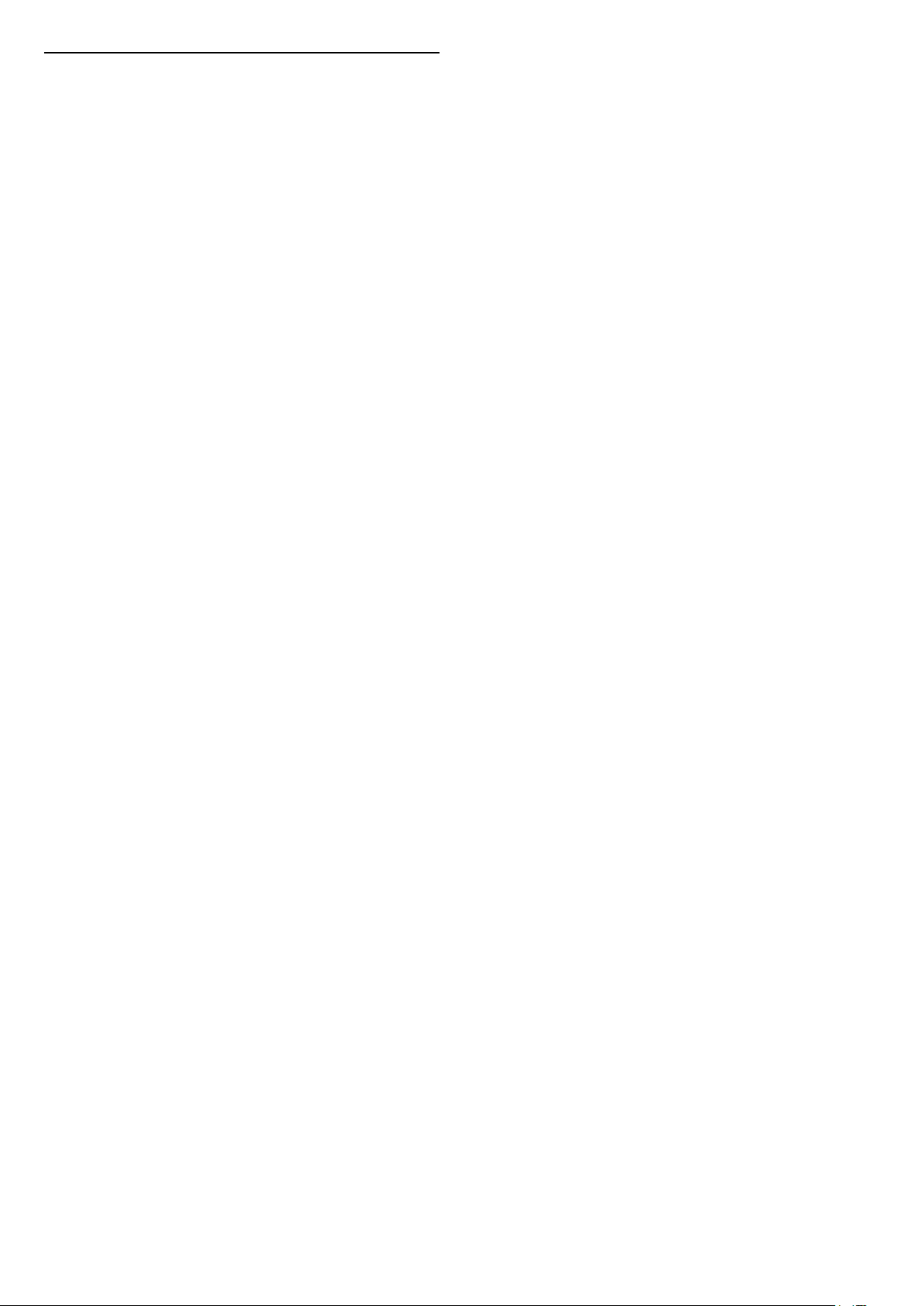
29.7
Drugi zaštitni znakovi
Svi ostali registrirani ili neregistrirani zaštitni znakovi
pripadaju odgovarajućim vlasnicima.
90

30
Izjava o odricanju
od odgovornosti za
usluge i/ili softver
trećih strana
Usluge i/ili softver trećih strana mogu se promijeniti,
obustaviti ili ukinuti bez prethodne najave. TP Vision
ne preuzima nikakvu odgovornost u takvim
situacijama.
91

Indeks
A
Alexa 76
Ambilight+Hue, konfiguracija 54
Ambilight+Hue, prožimanje 54
Ambilight+Hue, uključivanje/isključivanje 54
Ambilight, Ambilight stil 71
Ambilight, postavke 53
Antenski, ručna instalacija 24
Aplikacije 39
Audio jezik 14
Audio jezik, primarni 14
Audio jezik, sekundarni 14
Automatsko ažuriranje kanala 22
Automatsko izjednačavanje glasnoće 52
Azerty 9
B
Bežična mreža 34
Blokada uređaja 58
Blokada uređaja, zaključavanje aplikacije 58
Blu-ray Disc reproduktor, povezivanje 28
Bluetooth, odabir uređaja 29
Bluetooth, uklanjanje uređaja 29
Bluetooth, uparivanje 29
Boja, kontrola boje 49
Briga za zaslon 87
Brisanje, internetska memorija 35
C
CAM moduli za satelitske kanale 19
CAM, Conditional Access Module 27
CI+ 27
D
Daljinski upravljač, tipkovnica 9
Digitalni tekst 17
DVB (digitalno video emitiranje) 23
DVD reproduktor 29
E
EasyLink HDMI CEC 56
Ekološke postavke 54
Europska ekološka oznaka 79
F
Fotoaparat, povezivanje 32
Fotografije, videozapisi i glazba 60
Frekvencija mreže 23
G
Gledanje televizije 13
H
HbbTV 18
HDMI MHL 26
HDMI Ultra HD 56
HDMI, ARC 26
HDR povećanje rezolucije 49
HDR programi 49
Hue Bridge 54
Hue žarulje 54
I
Igranje 70
Igraća konzola, povezivanje 30
Instalacija mreže 34
Instalacija satelita 19
Interaktivna televizija 18
Interaktivna televizija, više 18
I
iTV 18
J
Jezik teleteksta, primarni 18
Jezik teleteksta, sekundarni 18
Jezik titla 14
Jezik titlova, primarni 14
Jezik titlova, sekundarni 14
K
Kabel za napajanje 5
Kamkorder, povezivanje 32
Kanal 12
Kanal, automatsko ažuriranje kanala 22
Kanal, instalacija 22
Kanal, instalacija antenskih 22
Kanal, instalacija satelitskih 19
Kanal, klasifikacija prema dobnoj skupini 13
Kanal, opcije 14
Kanal, ponovna instalacija 22
Kanal, prelazak na kanal 13
Kanal, ručno ažuriranje kanala 22
Kanal, TV vodič 64
Klasifikacija prema dobnoj skupini 13
Kontaktirajte Philips 84
Kontrast, dinamički kontrast 50
Kontrast, način rada kontrasta 49
Kopiranje popisa kanala 24
Kopiranje popisa kanala, kopiranje 24
Kopiranje popisa kanala, prijenos 25
Kopiranje popisa kanala, trenutna verzija 25
Kraj uporabe 79
Kvaliteta prijema 24
L
Lounge Light 72
M
Mediji 60
MPEG smanjenje smetnji 50
Mreža, bežično 34
Mreža, postavke 35
Mreža, povezivanje 34
Mreža, žična 34
Multimedijske datoteke, s računala ili NAS uređaja 60
Multimedijske datoteke, s USB pogona 60
N
Naziv mreže 35
Način rada za frekvenciju mreže 23
O
Obavijesti 78
Odlaganje televizora ili baterija 79
Odredbe uporabe 88
92

Odredbe uporabe, Philips TV kolekcija 37
Opcije na kanalu 14
Osobe oštećena sluha 58
Osobe slabijeg vida 58
Oštrina, smanjenje MPEG smetnji 50
P
Pametna kartica, CAM 27
Pause TV 66
Podrška na mreži 84
Podrška, na mreži 84
Ponovna instalacija televizora 23
Popis kanala 12
Popis kanala, filtriranje 12
Popis kanala, otvaranje 12
Popis kanala, pretraživanje 12
Popis kanala, više informacija 12
Popravak 84
Poruka o ažuriranju kanala 22
Postavka stila slike 48
Postavke za Android 36
Povezivanje, satelitsko povezivanje 6
Povezivanje, USB flash pogon 32
Početna stranica 36
Priključak za antenu 6
Problemi, daljinski upravljač 82
Problemi, HDMI priključak 83
Problemi, kanali 83
Problemi, pogrešan jezik izbornika 84
Problemi, povezivanje, internet 84
Problemi, povezivanje, Wi-Fi 84
Problemi, slika 83
Problemi, USB priključak 83
Problemi, zvuk 83
Programi, preporuke 73
Provjera potrošnje energije 54
Provjera prijema 24
Q
Qwerty 9
R
Radijske stanice 12
Računalo, povezivanje 33
Registrirajte svoj proizvod 82
Rješavanje problema 82
Roditeljski nadzor 13
Ručna instalacija 24
Softver, ažuriranje 77
Specifikacije proizvoda 79
Stanje pripravnosti 11
Stil slike 48
Stil zvuka 51
Sustav kućnog kina, problemi 28
T
Teletekst 17
Tipka na televizoru 11
Titlovi 14
TV instalacija 23
TV na zahtjev 73
TV vodič 64
TV vodič, podaci i informacije 64
TV vodič, podsjetnik 64
U
Udaljenost za gledanje 5
Uključivanje 11
Unicable 20
Univerzalni pristup 58
Upravljač za igranje, povezivanje 29
USB disk, instalacija 30
USB tipkovnica 31
USB tipkovnica, povezivanje 31
USB tvrdi disk, prostor na disku 30
Utor Common Interface 27
V
Veličina frekvencijskog koraka 23
Video na zahtjev 74
Vodič za mogućnost povezivanja 26
W
Wi-Fi 34
Z
Zaključavanje aplikacije 41
Ž
Žična mreža 34
S
Sada na TV-u 73
Satelit, dodavanje satelita 20
Satelit, paketi kanala 20
Satelit, ručno ažuriranje kanala 20
Satelit, uklanjanje satelita 21
Satelit, Unicable 20
Satelitski, ručna instalacija 21
Sigurnosne upute 86
Skeniranje frekvencija 23
Slika, brzo postavljanje 51
Slika, format slike 51
Slika, HDR povećanje rezolucije 49
Slušalice, povezivanje 29
Služba za potrošače 84
Smještaj televizora 5
Snimanje 66
Snimanje, podaci TV vodiča 64
Softver otvorenog koda 78
93

Powered by TCPDF (www.tcpdf.org)
94
